Page 1

מדריךלמשתמששל
P330
סוגיהמחשבים)דורשני(:30CY,30D0ו-30D3
Page 2
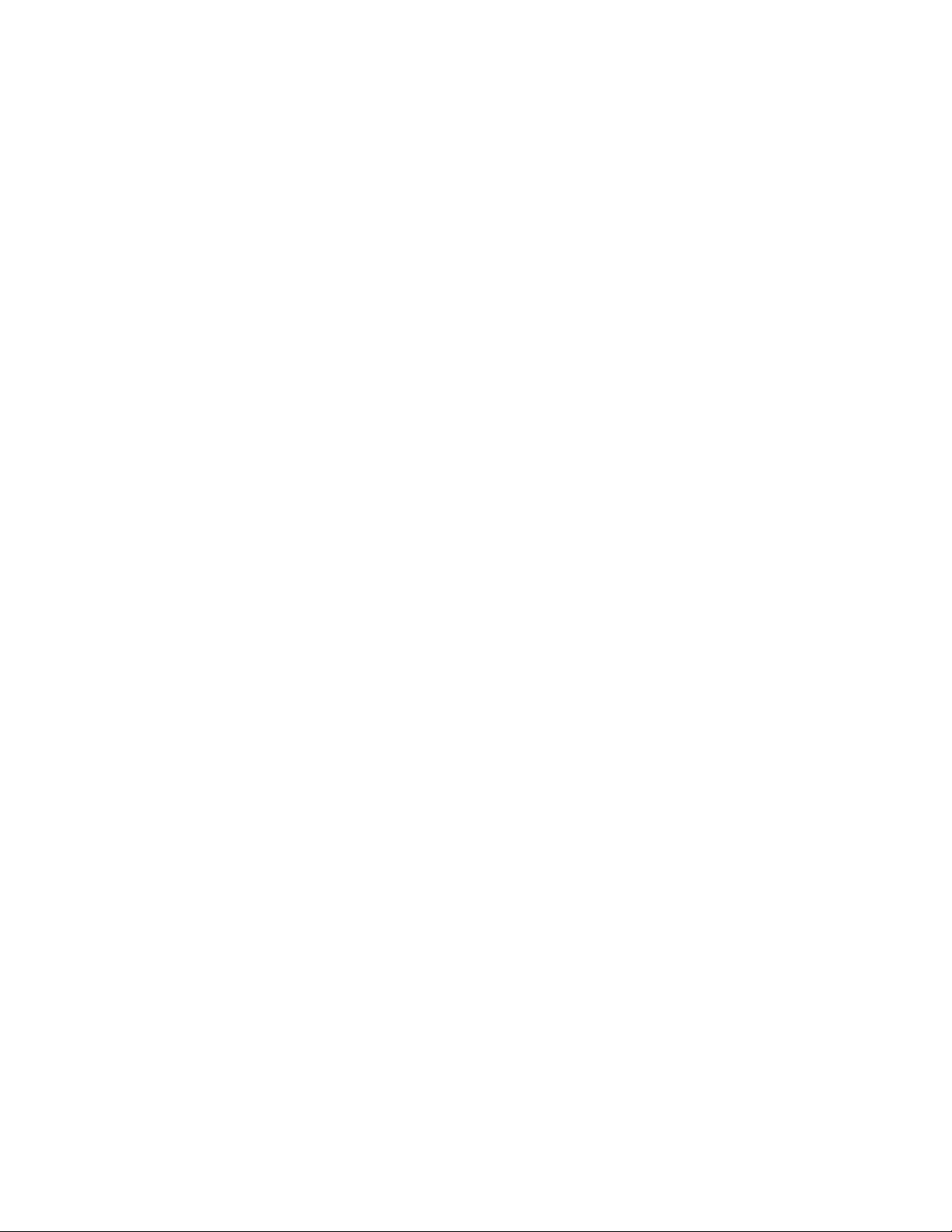
הערה:לפניהשימושבמידעזהובמוצרשבוהואתומך,הקפידולקרואולהביןאת"קראותחילה:מידעבטיחותחשוב"בעמודiiiואתנספחG"הודעות"בעמוד
137.
© Copyright Lenovo 2020.
מהדורהרביעית)מרץ2020(
הודעתזכויותמוגבלות:במקרהשלמסירתנתוניםאותוכנותבמסגרתחוזהניהולשירותיםכלליים)GSA(,שימוש,שכפולאוחשיפהיהיוכפופיםלהגבלות
המוגדרותבחוזהמס'GS-35F-05925.
Page 3
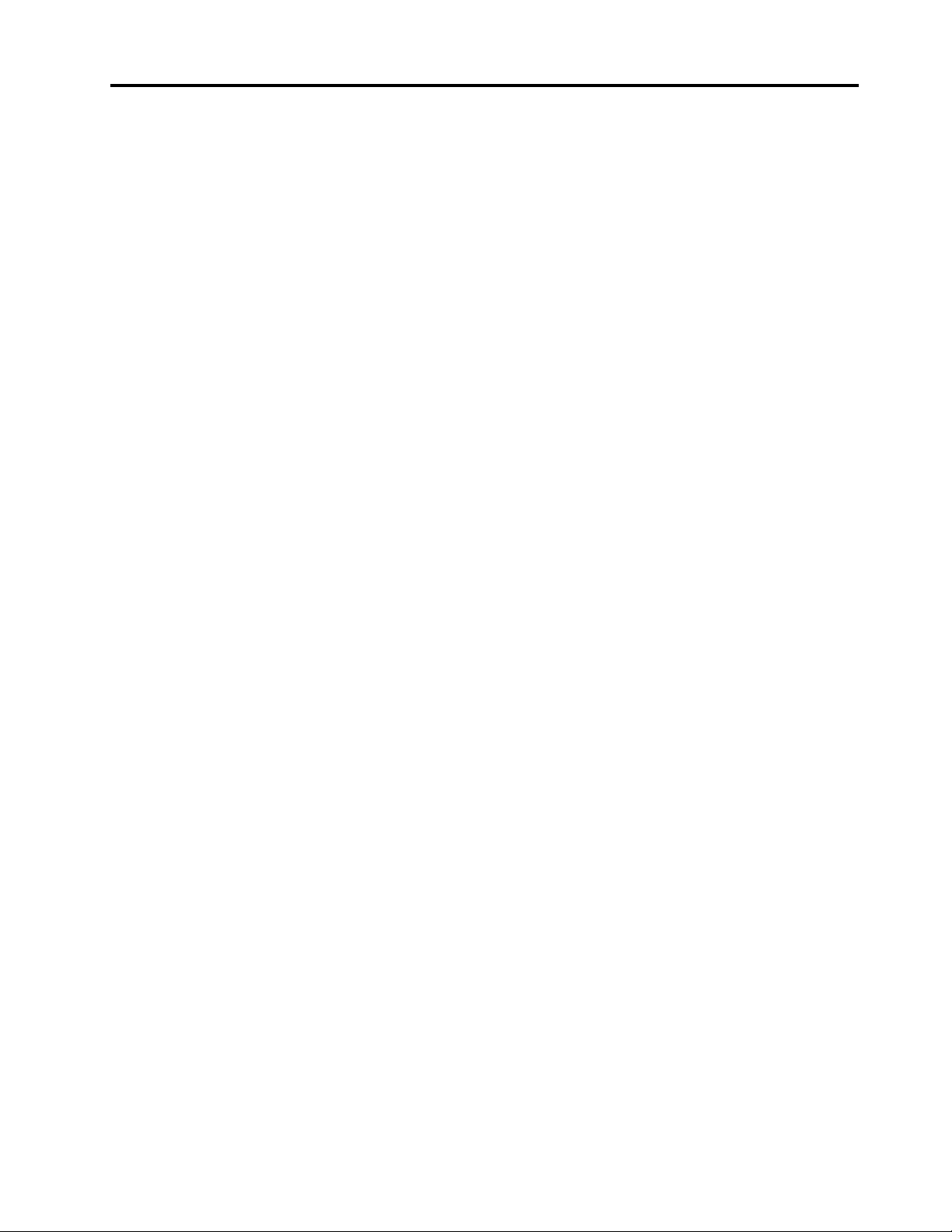
תוכןהעניינים
שימושבתקליטור.......................19
הנחיותלשימושבכונןהאופטי................19
טיפולואחסוןשלתקליטור.................19
הפעלהוהוצאהשלתקליטור.................19
צריבתתקליטור......................20
חיבורלרשת.........................20
פרק3.אתםוהמחשבשלכם..............23
ארגוןמרחבהעבודה......................23
בוהקותאורה.......................23
זרימתאוויר........................23
מיקוםשקעיחשמלואורךכבלים...............23
נוחות..........................23
שמירהעלעדכניותהמחשב...................24
מידעבנושאנגישות......................24
פרק4.אבטחה......................27
נעילתהמחשב.........................27
הפעלהאוהשבתהשלהמנעולהאלקטרוני...........27
נעילתכיסויהמחשב....................27
חיבורמנעולכבלבסגנוןKensington............29
חיבורמנעולכבל.....................29
הצגהושינוישלהגדרותאבטחהבתוכניתSetup Utility......30
שימושבסיסמאותובחשבונותWindows.............30
שימושבמתגנוכחותהכיסוי...................31
שימושבחומותאש.......................31
הגנהעלנתוניםמפניוירוסים..................31
שימושבפונקציהSmart USB Protection............31
תוכנתComputrace Agentמובניתבקושחה)בדגמיםנבחרים(
...............................32
Trusted Platform Module (TPM)..............32
פרק5.תצורהמתקדמת.................33
שימושבתוכניתSetup Utility.................33
הפעלתהתוכניתSetup Utility...............33
שינוישפתהתצוגהשלתוכניתSetup Utility.........33
הפעלהאוהשבתהשלהתקן.................33
הפעלהאוהשבתהשלתכונותההפעלההאוטומטיתבמחשב....33
הפעלהאוהשבתהשלמצבהתאימותל-ErP LPS.......34
הפעלהאוהשבתהשלמצבeSATAעבורמחברSATA 4
.............................34
מעברביןביצועיםאקוסטייםמשופריםלביצועיםתרמיים
משופרים.........................34
הפעלהאוהשבתהשלהמערכתלתיעודיומניהתראותתרמיות
.............................35
הפעלהאוהשבתהשלזיהוישינוייתצורה...........35
שינויהגדרותה-BIOSלפניהתקנהשלמערכתהפעלהחדשה
.............................35
שימושבסיסמאותBIOS..................36
בחירתהתקןאתחול....................37
קראותחילה:מידעבטיחותחשוב...........iii
לפנישימושבמדריךזה.....................iii
שירותושידרוג........................iii
כבליחשמלומתאמימתח....................iii
הודעהאודותכבליחשמל....................iv
כבליםמאריכיםוהתקניםקשורים.................iv
תקעיםושקעים........................v
הצהרהבנוגעלאספקתהחשמל..................v
התקניםחיצוניים........................v
הודעהבנוגעלסוללתליתיוםבגודלמטבע.............v
חוםואיוורורהמוצר......................vi
מידעבטיחותבנוגעלזרםחשמלי................vii
הוראותבטיחותבנושאלייזר..................vii
הודעהלגביצגגבישנוזלי(LCD)...............viii
שימושבאוזניות.......................viii
הודעהבנושאסכנתחנק.....................ix
הודעהבנוגעלשקיותפלסטיק..................ix
הודעהבנושאחלקיזכוכית....................ix
הודעותבנוגעלמיקוםמחשב...................ix
הצהרהבנוגעלאנרגיהמסוכנת..................ix
נוחותלעיניים.........................x
הודעהבדברמניעתסיכוןלאובדןיציבותהמוצרונפילתו.......x
שלטרחוק..........................x
הימנעותמחשמלסטטי.....................x
סביבתהפעלה.........................x
ניקיוןותחזוקה.........................xi
פרק1.סקירתהמוצר...................1
מיקומיחומרה.........................1
מבטמלפנים.......................1
מבטמאחור........................2
רכיבימחשב.......................5
חלקיםעל-גבילוחהמערכת.................7
כונניאחסוןפנימי.....................8
תוויתסוגהמחשבודגםהמחשב...............9
תכונותהמחשב........................10
הצהרהעלקצבהעברהב-USB...............13
מפרטהמחשב.........................13
תוכניות............................14
גישהלתוכניתבמחשב...................14
מבואלתוכניותשלLenovo.................14
פרק2.שימושבמחשב.................17
רישוםהמחשב.........................17
תחילתהעבודהעםWindows 10................17
חשבוןWindows.....................17
ממשקהמשתמשWindows.................18
כוונוןעוצמתהקולשלהמחשב..................19
© Copyright Lenovo 2020i
Page 4
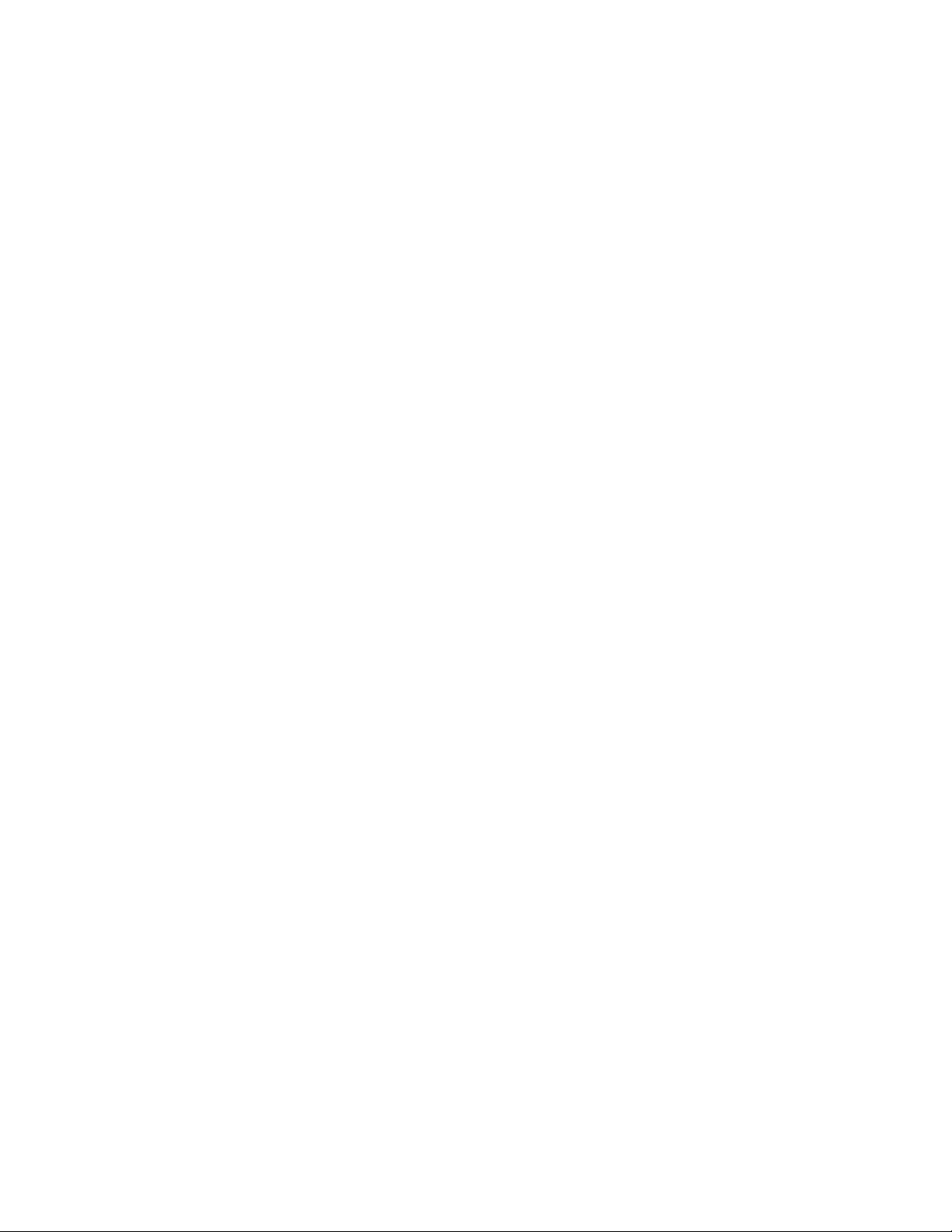
סוללהבגודלמטבע.....................90
מתגנוכחותכיסוי.....................90
מכלולספקכוח......................92
כונןאחסוןבמפרץכונןהאחסון...............93
כלובכונןאחסוןמסוג1..................100
כלובכונןאחסוןמסוג2..................109
מכלולגוףקירורומאוורר.................112
השלמתהחלפתהחלקים....................114
SATA RAID......................39
יציאהמהתוכניתSetup Utility...............38
עדכוןושחזורה-BIOS.....................38
קביעתהתצורהשלRAID...................38
מבואל-RAID......................39
רמתRAID.......................39
הגדרתהתצורהשלBIOSהמערכתלהפעלתפונקציונליותשל
קביעתהתצורהשלRAIDבמצבUEFI...........39
קביעתהתצורהשלRAIDבמצבLegacy)דורקודם(.....40
פרק8.קבלתמידע,עזרהושירות..........117
משאבימידע.........................117
גישהאלהמדריךלמשתמשבשפותשונות..........117
מערכתהעזרהשלWindows...............117
בטיחותואחריות.....................117
אתרהאינטרנטשלLenovo...............117
אתרהתמיכהשלLenovo................117
עזרהושירות........................118
פנייהלשירות......................118
שימושבשירותיםאחרים.................118
רכישתשירותיםנוספים..................118
נספחA.מהירותזיכרוןהמערכת..........121
נספחB.מידעמשליםעלמערכתההפעלהUbuntu
פרק6.פתרוןבעיות,אבחוןושחזור..........43
הליךבסיסילפתרוןבעיותבמחשב................43
פתרוןבעיות..........................43
בעיותאתחול.......................43
בעיותהקשורותלשמע...................44
בעיותרשת........................44
בעיותביצועים......................47
בעיותהקשורותלכונןהאחסון................47
בעיותבתקליטוראוב-DVD................48
בעיותהקשורותלמחברהטורי................48
בעיותעםהתקןUSB...................49
בעיותתוכנה.......................49
אבחוןבעיות..........................49
מידעבנושאשחזור.......................49
.............................123
פרק7.הסרהוהתקנהשלחומרה............51
נספחC.מידעבנושאתקינהואישורTCOבמדינות
ובאזוריםשונים....................125
נספחD.מידעעלWEEEומיחזורבמדינות
ובאזוריםשונים....................129
נספחE.הנחיהשלמדינותואזוריםלהגבלתחומרים
מסוכנים(RoHS)...................133
נספחF.מידעעלדגםENERGY STAR....135
נספחG.הודעות...................137
נספחH.סימניםמסחריים..............139
טיפולבהתקניםרגישיםלחשמלסטטי...............51
יחידותלהחלפהעצמית.....................51
הכנתהמחשב.........................52
הסרהוהתקנהשלחומרה....................54
תוספותחיצוניות......................54
כונןאופטידק.......................54
כרטיסPCIe.......................58
כרטיסPCIeבאורךמלא..................60
כונןזיכרוןמוצקמסוגM.2.................63
מודולזיכרון.......................70
התקןבמפרץFlex.....................72
כונןאחסוןביחידתהאחסוןבעלתהגישההקדמית........75
מכשירבמארזאחסוןFlex.................81
iiמדריךלמשתמששלP330
Page 5
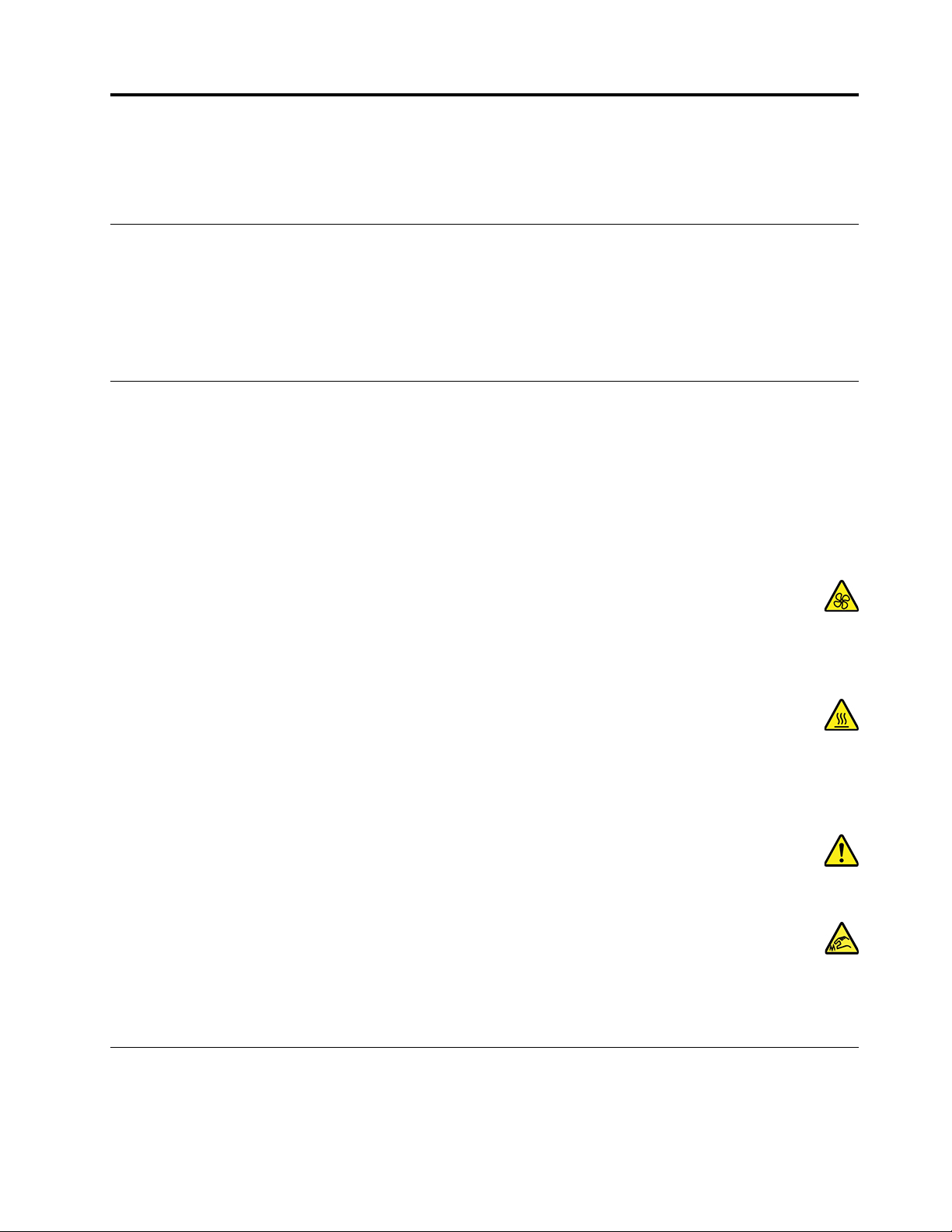
קראותחילה:מידעבטיחותחשוב
פרקזהמכילמידעבנושאבטיחותשעליכםלהכיר.
לפנישימושבמדריךזה
זהירות:
לפניהשימושבמדריךזה,ודאושקראתםוהבנתםאתכלמידעהבטיחותהקשורלמוצרזה.עיינובמידעשבסעיףזהובמידעבנושאהבטיחותשבמדריך
הבטיחותוהאחריותהמצורףלמוצרזה.קריאהוהבנהשלמידעבטיחותזהמקטינותאתהסיכוןלנזקיגוףאולהסבתנזקלמוצר.
אםאיןברשותכםעותקשלמדריךהבטיחותוהאחריות,תוכלולקבלאותובגרסתPortable Document Format (PDF)מאתרהתמיכהשלLenovo,בכתובת
https://support.lenovo.com.אתרהתמיכהשלLenovoמספקגםאתמדריךהבטיחותוהאחריותואתהמדריךלמשתמשבשפותנוספות.
שירותושידרוג
אםלאקיבלתםהוראהמפורשתממרכזהתמיכהבלקוחותאואםלאהופיעההוראהכזובמדריך,אלתנסולבצעפעולותתחזוקהבמוצר.מסרואתהמחשבאךורק
לספקשירותשמוסמךלתקןאתהמוצרהספציפישלכם.
הערה:הלקוחיכוללשדרגאולהחליףחלקיםמסוימים.שדרוגיםנקראיםבדרךכלל"תוספות".חלקיםהניתניםלהחלפהעל-ידיהלקוחנקראים"יחידותלהחלפה
עצמית"אוCRUs.כאשרהלקוחותרשאיםלהתקיןתוספותאולהחליףחלקיםבעצמם,Lenovoתספקתיעודוהוראות.הקפידולפעולבהתאםלהוראותבעת
התקנהאוהחלפהשלחלקים.העובדהשמחווןהחשמלנמצאבמצב"מופסק",איןפירושהבהכרחשאיןמתחבמוצר.לפניהסרתהכיסוייםממוצרהמצוידבכבל
חשמל,ודאותמידשהמוצרכבויומנותקמכלמקורחשמל.אםיתעוררושאלותאוחששות,פנולמרכזהתמיכהבלקוחות.
למרותשאיןחלקיםנעיםבמחשבלאחרניתוקכבלהחשמל,האזהרותהבאותחיוניותלבטחונכם.
חלקיםנעים:
הרחיקואצבעותוחלקיגוףאחריםמחלקיםנעיםמסוכנים.במקרהשלפציעה,פנומיידלקבלתטיפולרפואי.
משטחחם:
הימנעוממגעעםרכיביםחמיםבתוךהמחשב.במהלךהפעולה,רכיביםמסוימיםמתחממיםעדלרמהשבהמסוגליםלהשאירכוויהעלהעור.לפניפתיחתמכסה
המחשב,כבואתהמחשב,נתקואותומהחשמלוהמתינוכעשרדקות,עדשהרכיביםיתקררו.
לאחרהחלפתCRU,החזירואתכלכיסוייההגנהלמקומם,כוללמכסההמחשב,לפניחיבורהמחשבלחשמלוהפעלתו.חשובלבצעפעולהזוכדילסייעלמנוע
הלםחשמלילאצפויוכדילסייעלעצוראשלאצפויהשעשויהלהיווצרבנסיבותנדירותביותר.
קצוותחדים:
בעתהחלפתיחידותCRU,היזהרומפינותאומקצוותחדיםשיכוליםלגרוםלפציעה.במקרהשלפציעה,פנומיידלקבלתטיפולרפואי.
כבליחשמלומתאמימתח
השתמשואךורקבכבליהחשמלובמתאמיהחשמלשסיפקיצרןהמוצר.איןלהשתמשבכבלהחשמלעבורהתקניםאחרים.
© Copyright Lenovo 2020iii
Page 6
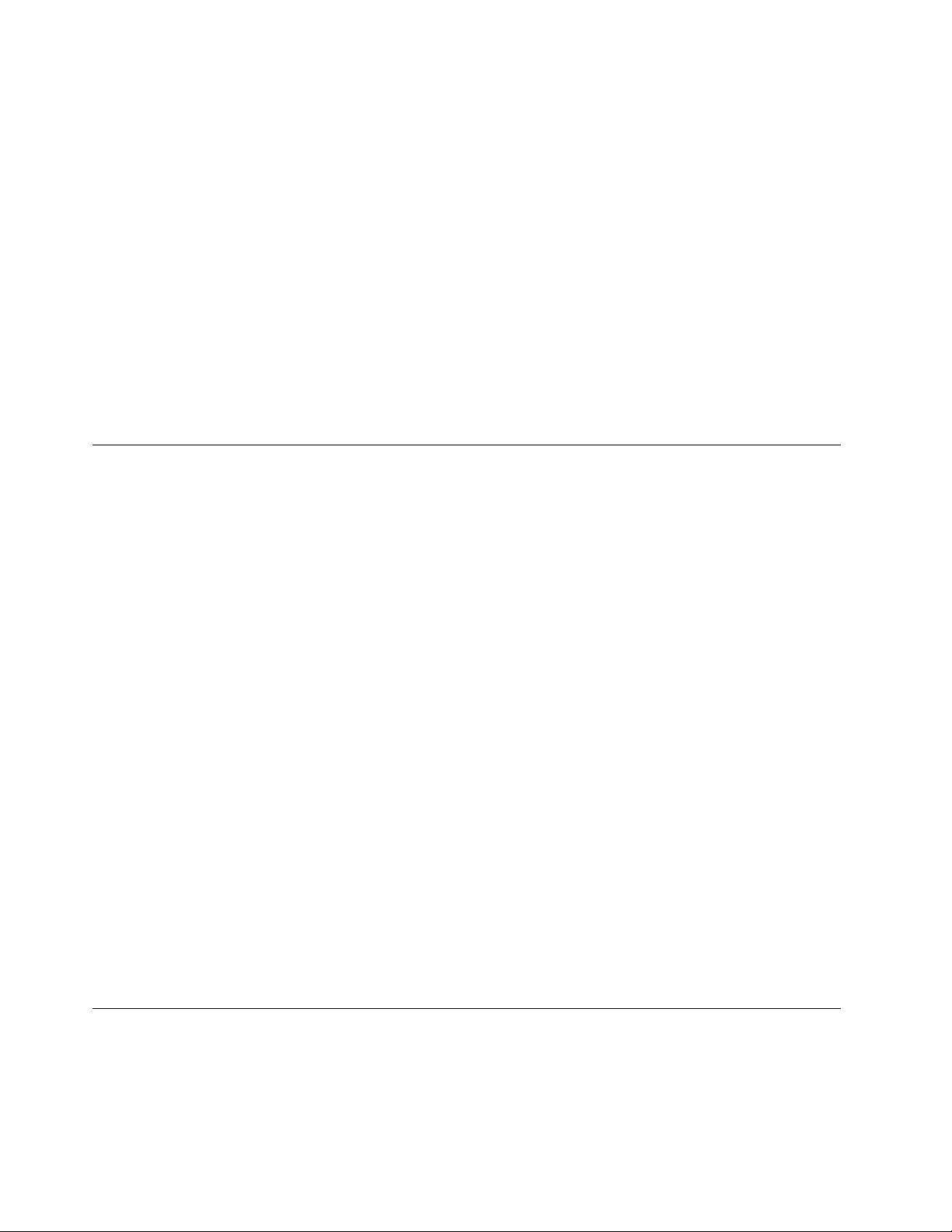
עלכבליהחשמללהיותבעליאישורבטיחות.בגרמניה,עלהכבליםלהיותמסוגH05VV-F,3G,0.75מ"מ2,אוטוביותר.במדינותאחרות,ייעשהשימושבסוג
המתאים.
לעולםאלתכרכואתכבלהחשמלסביבמתאםהחשמלאוסביבחפץאחר.פעולהזויכולהלמתוחאתהכבלולגרוםלשחיקה,להיסדקותאולהסתלסלותהכבל.
מצביםכאלויכוליםלהוותסכנהבטיחותית.
הקפידולהניחאתכבליהחשמלבמקוםשבולאידרכועליהםאוימעדועליהםובמקוםשבוחפציםאינםלוחציםעליהם.
הגנועלהכבליםועלמתאמיהחשמלמנוזלים.לדוגמה,אלתניחואתהכבלאואתמתאםהמתחלידכיורים,לידאמבטיות,לידאסלותאועלרצפהשנוקתה
באמצעותחומריניקוינוזליים.נוזליםיכוליםלגרוםלקצר,במיוחדאםהכבלאומתאםהחשמלנמתחובגללשימושלאנאות.נוזליםיכוליםלגרוםגםלקורוזיה
שלהמחבריםשלכבלהחשמלו/אושלמתאםהחשמל,דברשיכוללגרוםלהתחממותיתר.
ודאושכלמחבריכבלהחשמלמחובריםלשקעיםבאופןמלאובבטחה.
אלתשתמשובמתאםחשמל,אםעלהפיניםשלכניסתACהופיעהקורוזיהו/אואםניכריםסימניםשלהתחממותיתר)כמולמשלפלסטיקמעוות(בכניסתACאו
בכלמקוםאחרבמתאםהחשמל.
אלתשתמשובכבליחשמלאםבמגעיםהחשמלייםבאחדמהקצוותנתגלתהקורוזיה,אםנתגלוסימניםשלהתחממותיתראואםכבלהחשמלניזוקבכלצורה
שהיא.
הודעהאודותכבליחשמל
הערה:כבלהחשמלוהמתאםהמצורפיםלמוצרזהמיועדיםלשימושעםמוצרזהבלבד.איןלהשתמשבהםעםמוצריםאחרים.
למעןבטיחותכם,Lenovoמספקתכבלחשמלעםתקעבעלהארקה,לשימושעםמוצרזה.כדילהימנעמסכנתהתחשמלות,ישלחברתמידאתכבלהחשמללשקע
מוארקכהלכה.
כבליחשמלש-Lenovoמספקתבארצותהבריתובקנדהרשומיםעל-ידיUnderwriter's Laboratories)UL(ומאושריםעל-ידיCanadian Standards
Association)CSA(.
עבוריחידותשנועדולשימושב-115 V:השתמשובציודמאושרULו-CSAהכוללכבלבעובישללפחות18 AWG,Type SVTאוSJT,בעלשלושה
מוליכים,באורךמקסימלישל4.5מטר,ובתקעמוארקבעללהביםמקביליםשל10אמפרו-125 V.
עבוריחידותשנועדולשימושב-230וולט)בארצותהברית(:השתמשובציודמאושרULו-CSAהכוללכבלבעובישללפחות18AWG,Type SVTאוSJT,
בעלשלושהמוליכים,באורךמקסימלישל4.5מטר,ובתקעמוארקבעללהביםטורייםשל10אמפרו-250וולט.
עבוריחידותשנועדולשימושב-230 V)מחוץלארצותהברית(:השתמשובכבלעםתקעמוארק.עלהכבללהיותבעלאישוריהבטיחותהמתאימיםבמדינהשבה
הציודיותקן.
כבליחשמלש-Lenovoמספקתעבורמדינהאואזורמסוימיםזמיניםבדרך-כללבמדינהאובאזוראלהבלבד.
עבוריחידותשנועדולשימושבגרמניה:השתמשובכבליחשמלבעליאישורבטיחות.בגרמניה,עלהכבליםלהיותמסוגH05VV-F,3G, 0.75מ"מ2,אוטוב
יותר.במדינותאחרות,ייעשהשימושבסוגהמתאים.
עבוריחידותשנועדולשימושבדנמרק:השתמשובכבלעםתקעמוארק.עלהכבללהיותבעלאישוריהבטיחותהמתאימיםבמדינהשבההציודיותקן.
עבוריחידותשנועדולשימושבנורבגיה,שבדיהופינלנד:השתמשובכבלעםתקעבעלשתישיניים.עלהכבללהיותבעלאישוריהבטיחותהמתאימיםבמדינהשבה
הציודיותקן.
אםבכוונתכםלהשתמשבמחשבבארץאובאזורהשוניםמהמקוםשבוביצעתםאתההזמנה,רכשוכבלחשמלנוסףשלLenovo,המתאיםלארץאולאזורשבו
https://support.lenovo.com.בארצותובאזוריםמסוימיםקיימתתמיכה
תשתמשובמחשב.לקבלתפרטיםעיינובמדריךבנושאכבליחשמלהמופיעבאתרשלנו,
במספרדירוגימתח,לכןהקפידולהזמיןאתכבלהחשמלהמתאיםעבורהמתחשבותשתמשו.
כבליםמאריכיםוהתקניםקשורים
ודאושהכבליםהמאריכים,ההתקניםלהגנהמפניקפיצותמתח,התקניהאל-פסקומפצליהחשמלשבשימושמתאימיםלדרישותהחשמליותשלהמוצר.לעולםאל
תגרמולעומסיתרבהתקניםאלו.אםנעשהשימושבמפצליחשמל,העומסאינוצריךלעלותעלדרישותהספקהמבואשלמפצלהחשמל.התייעצועםחשמלאי
ובקשוממנומידענוסףאםיתעוררושאלותבנוגעלעומסיחשמל,לצריכתהחשמלולדרישותהספקהקלט.
ivמדריךלמשתמששלP330
Page 7
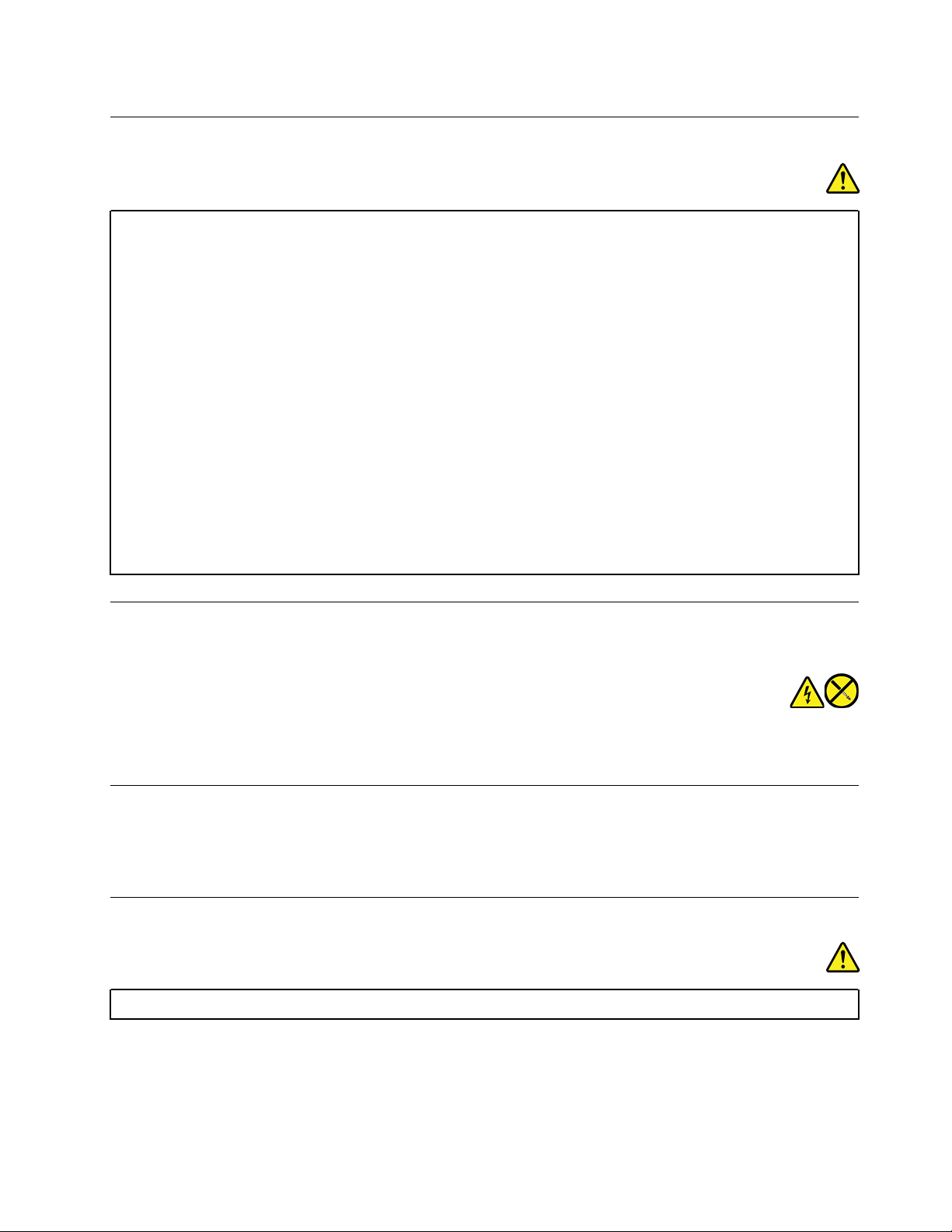
תקעיםושקעים
סכנה
איןלחבראתהמחשבלשקעחשמלפגוםאואכול.דאגולכךשהשקעיוחלףעלידיחשמלאימוסמך.
אלתכופפוואלתשנואתהתקע.אםהתקעניזוק,פנוליצרןוהשיגותחליף.
אלתשתמשובתקעחשמליהמשמשמוצריםחשמלייםאחריםהצורכיםחשמלרב;אחרת,מתחלאיציבעלוללפגועבמחשב,בנתונים
אובהתקניםמחוברים.
למוצריםשוניםישתקעיםעםשלושהפינים.תקעיםאלהמתאימיםאךורקלשקעיםחשמלייםעםהארקה.הארקההיאאמצעי
בטיחות.אלתנסולעקוףאמצעיבטיחותזהואלתחברואתהתקעלשקעללאהארקה.אםלאניתןלהכניסאתהתקעלשקע,פנו
לחשמלאילקבלתמתאםשקעמאושראוכדילהחליףאתהשקעבשקעהמתאיםלאמצעיבטיחותזה.לעולםאלתצרועומסיתרעל
שקעחשמל.העומסהכללישלהמערכתאינוצריךלעלותעל80אחוזמדרישותהמתחשלהענףשלהמעגלהחשמלי.התייעצועם
חשמלאיובקשוממנומידענוסףאםיתעוררושאלותבנוגעלעומסיחשמלולדרישותההספקשלהענףשלהמעגלהחשמלי.
ודאוששקעהחשמלשבשימושמחווטכראויוהקפידושהואיהיהנגישוממוקםקרובלציוד.אלתמתחואתכבליהחשמלבאופןשיפגע
בכבלים.
ודאושהתקעמספקאתהמתחוהזרםהמתאימיםעבורהמוצר.
חברוונתקואתהציודמשקעהחשמלבזהירות.
הצהרהבנוגעלאספקתהחשמל
לעולםאלתסירואתהכיסוימספקהחשמלאומכלרכיבשמוצמדתאליוהתוויתשלהלן.
רמותמסוכנותשלמתח,זרםואנרגיהקיימותבכלרכיבשאליומוצמדתהתווית.רכיביםאלהאינםכולליםרכיביםלהחלפהעצמית.אםאתםחושדיםשקיימת
בעיהבאחדמהחלקיםהללו,פנולטכנאישירות.
התקניםחיצוניים
זהירות:
איןלחבראולנתקכבליםשלהתקניםחיצונייםכאשרהמחשבפועל,מלבדכבליUniversal Serial Bus)USB(ו-1394;אחרת,המחשבעלוללהינזק.
כדילמנוענזקאפשרילהתקניםמחוברים,המתינולפחותחמששניותלאחרכיבויהמחשבלפניניתוקהתקניםחיצוניים.
הודעהבנוגעלסוללתליתיוםבגודלמטבע
סכנה
קיימתסכנתהתפוצצותאםהסוללהאינהמוחלפתכראוי.
אםהסוללהבגודלמטבעאינהיחידהלהחלפהעצמית,אלתנסולהחליףאותה.החלפתהסוללהחייבתלהתבצעבמרכזתיקוניםמורשהשלLenovoאו
על-ידיטכנאימורשהשלLenovo.
מרכזיהתיקוניםאוהטכנאיםהמורשיםשלLenovoממחזריםסוללותשלLenovoבהתאםלחוקיםולתקנותמקומיים.
© Copyright Lenovo 2020v
Page 8
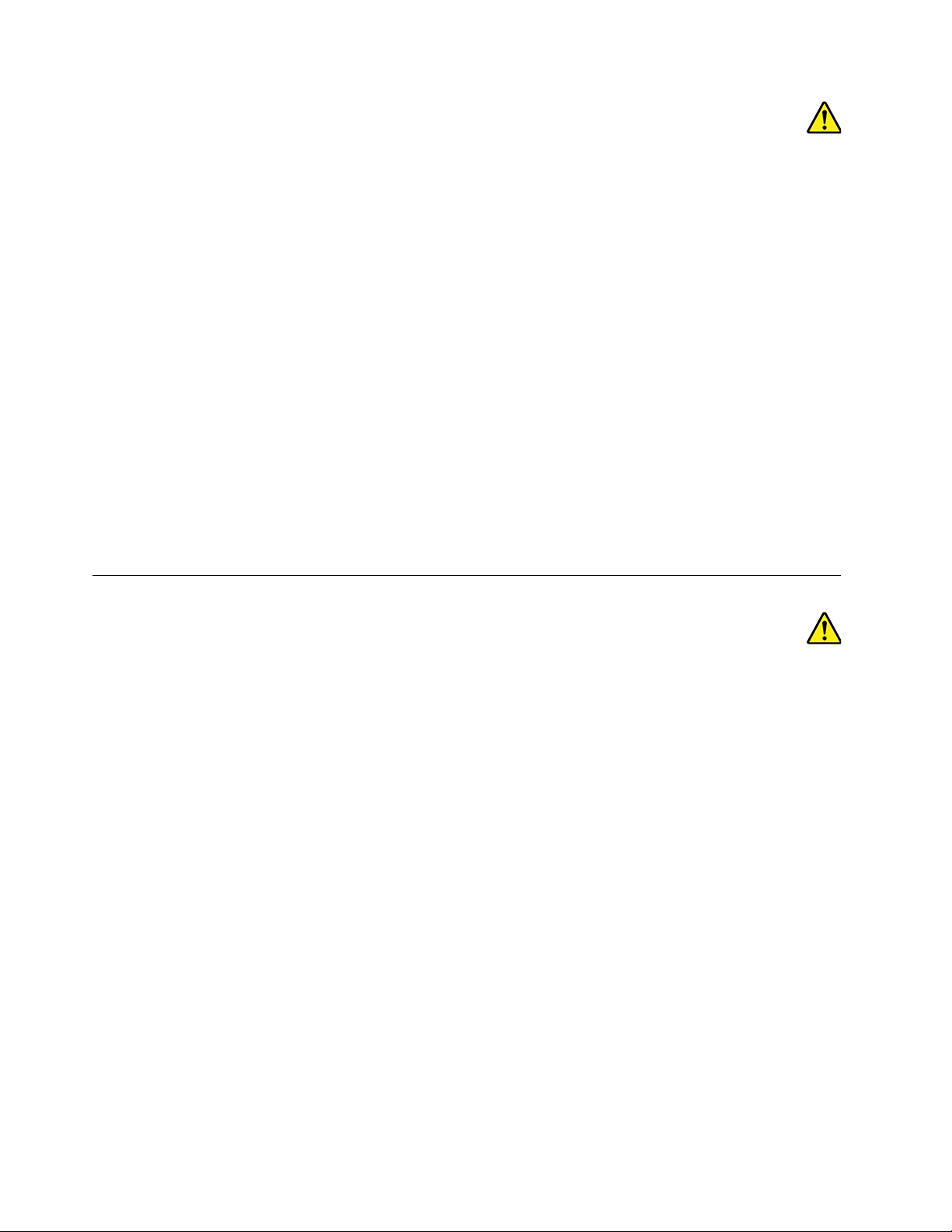
בעתהחלפתסוללתהליתיוםבגודלמטבע,השתמשורקבסוללהמאותוסוגאומסוגשווהערךהמומלץעל-ידיהיצרן.סוללתהליתיוםמכילהליתיוםועלולה
להתפוצץאםלאמטפליםבהכראויאואםלאמשליכיםאותהכהלכה.בליעתסוללתהליתיוםבגודלמטבעיכולהלגרוםלחנקאולכוויותפנימיותתוךשעתיים
בלבד,ויכולהאפילולגרוםלמוות.
הרחיקואתהסוללותמהישגידםשלילדים.אםבלעתםאתסוללתהליתיוםבגודלמטבעאוהכנסתםאותהלתוךחלקכלשהובגוף,פנומיידלקבלתטיפולרפואי.
אלתנסו:
•להשליךאולטבולאתהסוללהבמים
•לחמםאתהסוללהלטמפרטורההגבוההמ-100°C)212°F(
•לתקןאולפרקאתהסוללה
•להשאירבסביבהעםלחץאווירנמוךמאוד
•להשאירבסביבתטמפרטורהגבוההמאוד
•למעוך,לנקב,לחתוךאולשרוף
השליכואתהסוללהבהתאםלחוקיםוהתקנותהמקומיים.
ההצהרהשלהלןחלהעלמשתמשיםבמדינתקליפורניה,ארצותהברית.
מידעאודותחומריםפרכלורטייםבקליפורניה:
מוצריםהמכיליםסוללותליתיום-מנגןדו-חמצניבגודלמטבעעשוייםלהכילפרכלורט.
https://www.dtsc.ca.gov/hazardouswaste/perchlorate/.
חומרפרכלורטי-ישלטפלבזהירות,ראו
חוםואיוורורהמוצר
מחשבים,מתאמימתחואביזריםרביםעשוייםליצורחוםכאשרהםמופעליםוכאשרהסוללותנטענות.נקטותמידבאמצעיהזהירותשלהלן:
•אלתניחולמחשב,למתאמימתחאולאביזריםלגעתבברכייםאובחלקגוףאחרלמשךפרקזמןממושךכאשרהמוצריםפועליםאוכאשרהסוללהנטענת.
המחשב,מתאםהמתחואביזריםרביםמפיקיםחוםמסויםבמהלךהפעלהרגילה.מגעממושךעםהגוףעשוילגרוםלאי-נוחותואףלכוויות.
•איןלטעוןאתהסוללהאולהפעילאתהמחשב,מתאםהמתחאואביזריםלידחומריםמתלקחיםאובסביבותשלחומרינפץ.
•פתחיהאיוורור,המאוורריםוגופיהקירורמסופקיםעםהמוצרכדישההפעלהתהיהבטוחה,נוחהואמינה.התקניםאלהיכוליםלהחסםבשוגגאםמניחיםאת
המחשבעלמיטה,ספה,שטיחאומשטחיםגמישיםאחרים.לעולםאלתחסמו,אלתכסוואלתשביתוהתקניםאלה.
עליכםלבדוקהצטברותאבקבמחשבהשולחנישלכםלפחותאחתלשלושהחודשים.לפניבדיקתהמחשב,עליכםלכבותוולנתקאתכבלהחשמלמהשקע;לאחר
מכן,הסירואתהאבקמהלוחהקדמי.אםהבחנתםבהצטברותחיצוניתשלאבק,עליכםלבדוקולהסיראבקמפניםהמחשב,ובכללזהמגוףהקירורשלהמעבד,
ממאוורריספקהמתחומהמאווררים.תמידישלכבותאתהמחשבולנתקומהחשמללפניפתיחתהכיסוי.ישלהימנע,ככלהאפשר,מהפעלתהמחשבבמרחקהקטן
מחצימטרמאזוריםסואנים.אםעליכםלהפעילאתהמחשבבאיזוריםסואניםאוסמוךלהם,עליכםלבדוקולנקותאתהמחשבלעיתיםקרובותיותר.
עבורבטיחותכם,וכדילהבטיחביצועיםמיטבייםשלהמחשב,פעלותמידבהתאםלאמצעיהזהירותהבסיסייםשלהלן:
•אלתסירואתהכיסויכלעודהמחשבמחוברלחשמל.
•בדקוהצטברותאבקעלחוץהמחשבלעיתיםקרובות.
•הסירואבקמהלוחהקדמי.ייתכןשיהיהצורךלנקותלעיתיםקרובותיותרמחשביםהפועליםבאיזוריםמאובקיםאוסואנים.
•אלתגבילואותחסמואתפתחיהאוורור.
•אלתאחסנואותפעילואתהמחשבבתוךריהוט,שכןדברזהעשוילהגבירסכנהשלהתחממותיתר.
•אסורשטמפרטורתהאווירמסביבלמחשבתעלהעל35°C)95°F(.
•אלתתקינוהתקניסינוןאוויר.הםעלוליםלפגועבפעולתהקירורהתקינה.
viמדריךלמשתמששלP330
Page 9
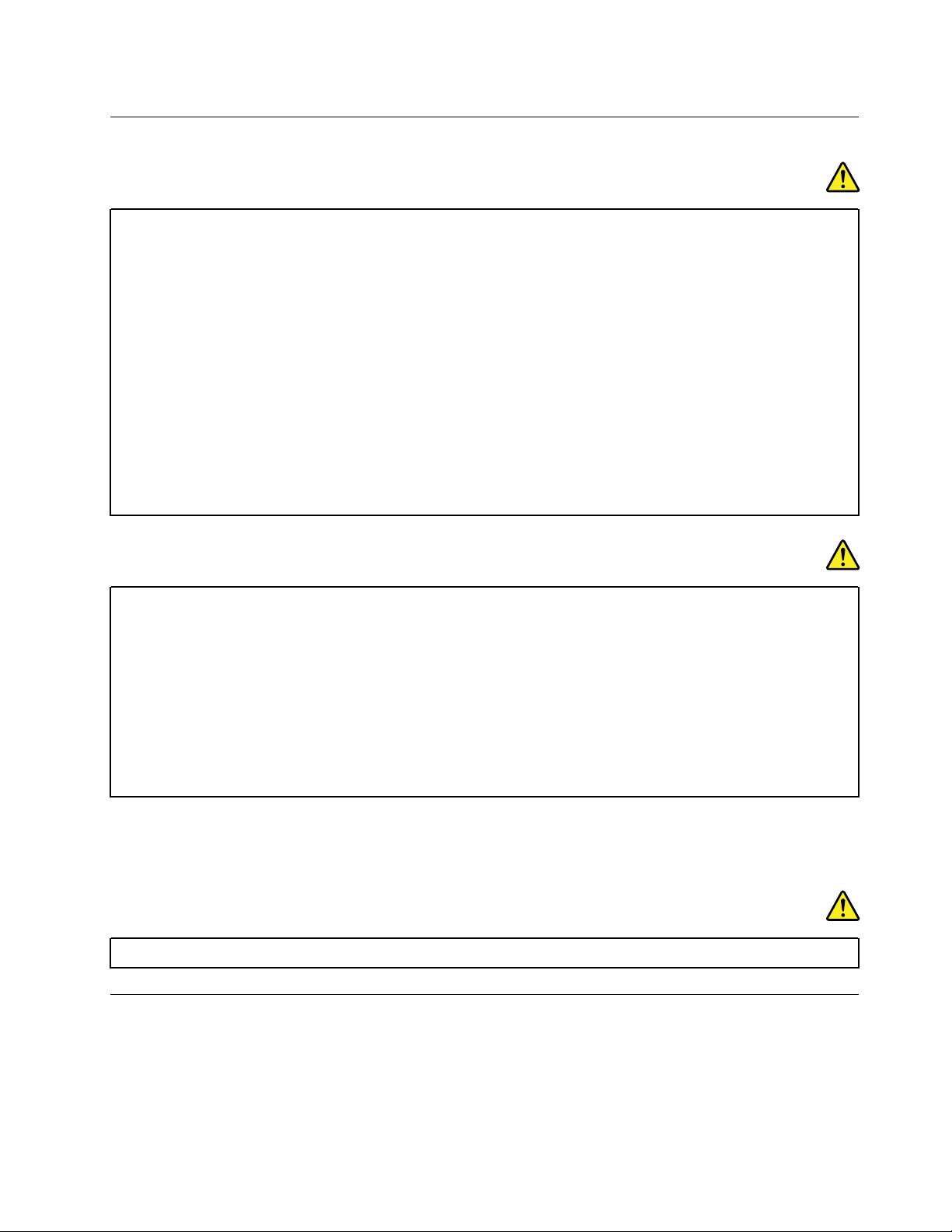
מידעבטיחותבנוגעלזרםחשמלי
סכנה
הזרמיםהחשמלייםבכבליהחשמל,בכבליהטלפוןאובכבליהתקשורתמסוכנים.
כדילמנועסכנתהתחשמלות:
•אלתשתמשובמחשבבמהלךסופתברקים.
•אלתחברואותנתקוכבליםלצורךביצועפעולותהתקנה,תחזוקהאוהגדרהמחדשבמחשבבמהלךסופתברקים.
•חברואתכלכבליהחשמללשקעבעלחיווטנכוןוהארקהנאותה.
•חברוכלפריטציודהמחוברלמוצרלשקעיםהמחווטיםכהלכה.
•בכלעתשאפשר,השתמשובידאחתבלבדלחיבורולניתוקכבליאותות.
•לעולםאלתפעילוציודכאשרישהוכחותלשריפה,נזילהאונזקמבני.
•נתקואתכבליהחשמל,הסוללהוכלהכבליםלפניפתיחתכיסוייההתקן,אלאאםקיבלתםהנחיהאחרתבאחדמהליכיההתקנה
וההגדרה.
•איןלהשתמשבמחשבלפנישכלמארזיהחלקיםהפנימייםמחובריםלמקומם.איןלהשתמשבמחשבכאשרחלקיםומעגליםפנימיים
חשופים.
סכנה
חברוונתקוכבליםכמתוארבהליכיםשלהלןבמהלךהתקנהוהעברהשלהמחשב,אובעתפתיחתהכיסוייםשלהמחשבושלההתקנים
המחובריםאליו.
כדילנתק:
1.כבואתכלההתקנים.
2.ראשית,נתקואתכבליהחשמלמהשקעים.
3.הסירואתכבליהאותותמןהמחברים.
4.נתקואתכלהכבליםמןההתקנים.
כדילחבר:
1.כבואתכלההתקנים.
2.ראשית,חברואתכלהכבליםלהתקנים.
3.חברואתכבליהאותותלמחברים.
4.חברואתכבליהחשמללשקעים.
5.הפעילואתההתקנים.
לפניהתקנתכלכבליהחשמלהאחריםהמחובריםלמחשב,עלכבלהחשמללהיותמנותקמהשקעשבקיראומכליהקיבול.
ניתןלחברמחדשאתכבלהחשמללשקעשבקיראולכליהקיבולרקלאחרחיבורכלכבליהחשמלהאחריםלמחשב.
סכנה
במהלךסופותברקים,איןלבצעכלהחלפה,לחבראתהכבללשקעהטלפוןשבקיראולנתקאותוממנו.
הוראותבטיחותבנושאלייזר
זהירות:
כאשרמוצרילייזר)כגוןתקליטורים,כונניDVD,התקניסיביםאופטייםאומשדרים(מותקנים,שימולבלהנחיותהבאות:
•אלתסירואתהכיסויים.הסרתהכיסוייםשלמוצרהלייזרעלולהלגרוםלחשיפהמסוכנתלקרינתלייזר.ההתקןאינוכוללרכיביםלהחלפהעצמית.
•שימושבבקריםובהתאמותשלאצוינוכאןאוביצועתהליכיםשלאצוינוכאן,עשוייםלגרוםלחשיפהמסוכנתלקרינה.
© Copyright Lenovo 2020vii
Page 10
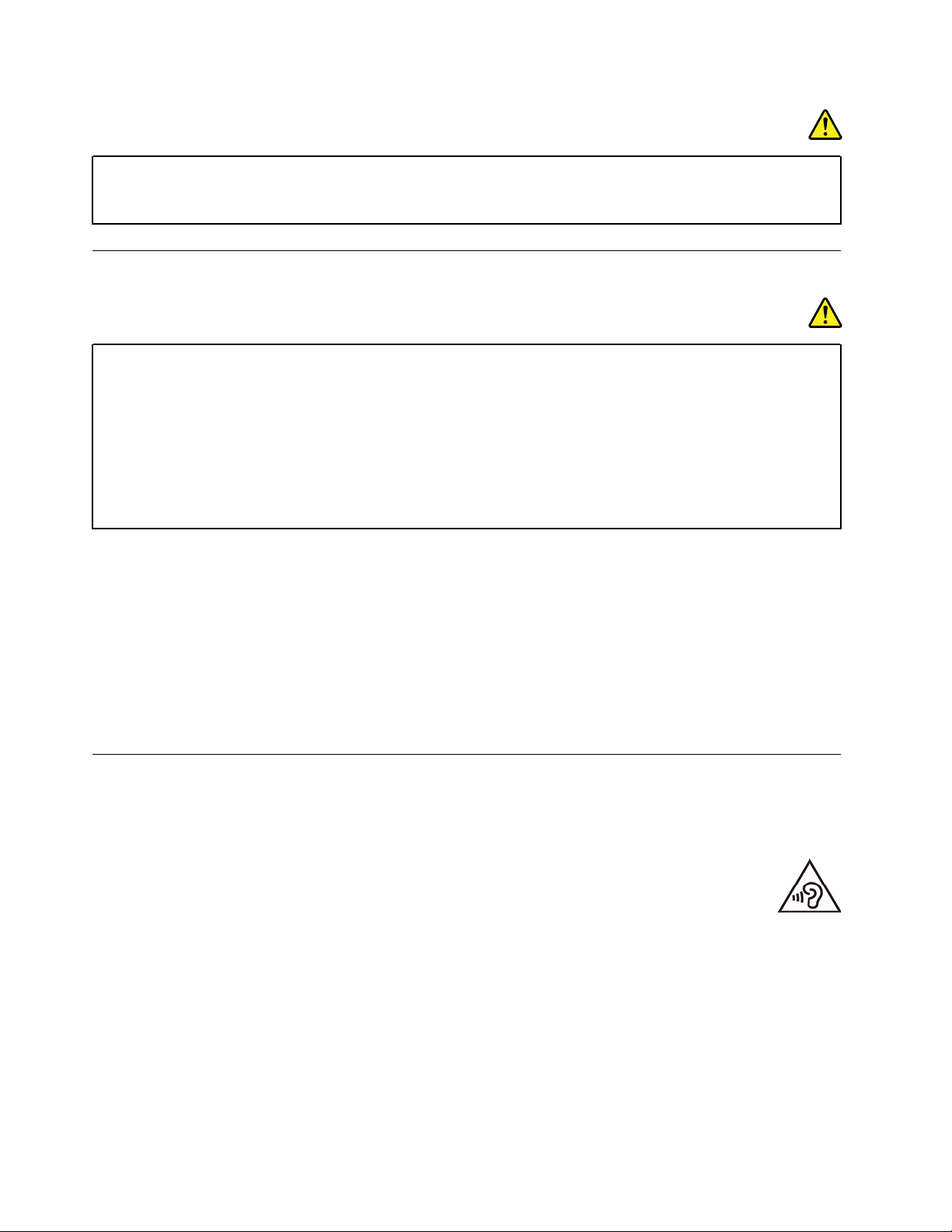
סכנה
מוצרילייזרמסוימיםמכיליםדיודתלייזרמובניתבסיווגClass 3B.שימולבלדבריםהבאים:
קיימתפליטתקרנילייזרכאשרהמוצרפתוח.אלתביטוישירותאלהקרן,אלתביטואלהקרןישירותדרךאמצעיםאופטיים,והימנעו
מחשיפהישירהלקרן.
הודעהלגביצגגבישנוזלי(LCD)
סכנה
כדילמנועסכנתהתחשמלות:
•אלתסירואתהכיסויים.
•איןלתפעלמוצרזהכשאינומחוברלמעמד.
•אלתחברואותנתקואתהמוצרבמהלךסערתברקים.
•התקעשלכבלהחשמלחייבלהיותמחוברלשקעחשמלהמחווטומוארקכהלכה.
•כלציודשאליומוצרזהיתחברחייבלהיותמחוברגםהואלשקעיחשמלהמחווטיםומוארקיםכהלכה.
•כדילנתקאתהצגמאספקתהחשמל,עליכםלהוציאאתהתקעמשקעהחשמל.שקעהחשמלצריךלהיותנגישבקלות.
טיפול:
•אםהצגשלכםשוקליותרמ-18ק"ג)39.68ליבראות(,מומלץלהזיזאולהריםאותובעזרתאדםנוסף.
השלכתהמוצר)צגיTFT(:
•נורתהפלואורסנטשבתצוגתהגבישהנוזלימכילהכספית;השליכואותהבהתאםלחוקיםהמקומייםאולחוקיהמדינה.
אזהרותבנוגעלסוללה:
•קיימתסכנתהתפוצצותאםהסוללהתוחלףבסוללהמסוגשגוי.
•השליכוסוללותמשומשותבהתאםלהוראות.
שימושבאוזניות
•אםהמחשבשלכםמצוידבמחבראוזניותובמחבריציאתשמע,השתמשותמידבמחברהאוזניותעבורערכתראש)אוזניות+מיקרופון(אואוזניות.עםזאת,
מחברהאוזניותאינותומךבמיקרופוןשלערכתהראש.
•אםהמחשבשלכםמצוידבמחברלערכתראש)אוזניות+מיקרופון(ובמחבריציאתשמע,השתמשותמידבמחברלערכתהראשעבוראוזניותאוערכתראש.
לחץקולקיצונימאוזניותעלוללגרוםלאובדןשמיעה.כוונוןהאקולייזרלרמהמרביתמגביראתמתחהמוצאשלהאוזניותואתרמתהלחץהקולי.לכן,עלמנת
להגןעלשמיעתכם,כווננואתהאקולייזרלרמההמתאימה.
שימושמופרזבערכתראשאובאוזניותלפרקזמןממושךבעוצמתקולגבוההעלוללהיותמסוכןאםהפלטשלהאוזניותאומחבריהאוזניותאינותואםלמפרטי
EN 50332-2.יציאתמחברהאוזניותבמחשבךעומדתבתקנותEN 50332-2תת-סעיף7.תקנהזומגבילהאתמתחפלטה-RMSהאמיתיהמרבישלהמחשב
בפסרחבל-150 mV.לצורךהגנהמפניאובדןשמיעה,ודאושהאוזניותבהןאתםמשתמשיםתואמותגםל-EN 50332-2)הגבלותסעיף7(עבורמתחאופייני
שלפסרחבשל75mV.שימושבאוזניותשאינןתואמותל-EN 50332-2עלוללהיותמסוכןבשלרמותלחץקולקיצוניות.
אםלמחשבLenovoשברשותכםמצורףסטראשאואוזניות,שילובהאוזניותוהמחשבכברתואםלמפרטיEN 50332-1.אםנעשהשימושבסטראששונהאו
באוזניותשונות,ודאושהםעומדיםבתקנותEN 50332-1)ערכיהגבלהשלסעיף6.5(.שימושבאוזניותשאינןתואמותל-EN 50332-1עלוללהיותמסוכן
בשלרמותלחץקולקיצוניות.
viiiמדריךלמשתמששלP330
Page 11
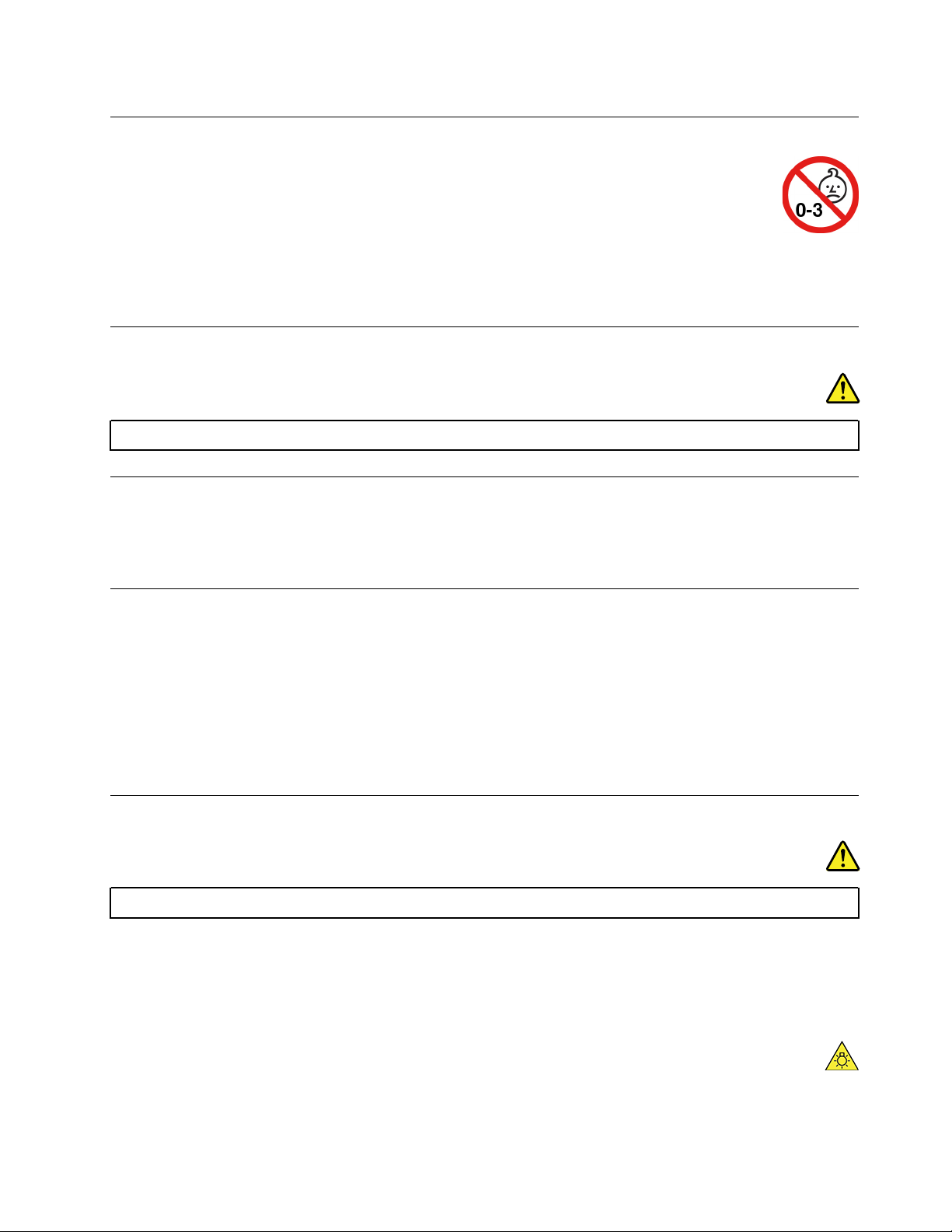
הודעהבנושאסכנתחנק
סכנתחנק-המוצרמכילחלקיםקטנים.
הרחיקואתהמוצרמהישגידםשלילדיםמתחתלגילשלוש.
הודעהבנוגעלשקיותפלסטיק
סכנה
שקיותפלסטיקעלולותלהיותמסוכנות.הרחיקושקיותפלסטיקמתינוקותוילדיםכדילמנועסכנתחנק.
הודעהבנושאחלקיזכוכית
זהירות:
חלקיםמסוימיםשלהמוצרשברשותכםעשוייםלהיותעשוייםמזכוכית.הזכוכיתעלולהלהישבראםהמוצרייפולעלמשטחקשהאויספוגמהלומה
חזקה.אםהזכוכיתתישבר,איןלגעתבהאולנסותלהסירה.הפסיקולהשתמשבמוצרעדלהחלפתהזכוכיתעל-ידיספקשירותמוסמך.
הודעותבנוגעלמיקוםמחשב
מיקוםלאנכוןשלמחשביכוללגרוםנזקלילדים.
•מקמואתהמחשבעלרהיטיציבונמוך,אועלרהיטמעוגן.
•אלתמקמואתהמחשבבקצההרהיט.
•הרחיקואתכבליהמחשבמהישגידםשלילדים.
•חפציםמסוימים,למשלצעצועים,יכוליםלמשוךתשומתליבםשלילדים.הרחיקוחפציםכאלהמהמחשב.
השגיחועלילדיםשנמצאיםבחדריםשבהםלאניתןליישםבמלואןאתהוראותהבטיחותשלעיל.
הצהרהבנוגעלאנרגיהמסוכנת
סכנה
נתקואתכלכבליהחשמלמשקעיהחשמללפניהסרתמכסההמחשבאוכלחלקשמודבקתעליוהתוויתשלעיל.
איןלפרקרכיביםשמודבקתעליהםהתוויתשלעיל.רכיביםאלהאינםכולליםרכיביםלהחלפהעצמית.
המוצרשלכםתוכנןלשימושבטוח.יחדעםזאת,רמותמסוכנותשלמתח,זרםואנרגיהקיימותבכלרכיבשעליומודבקתתוויתזו.פירוקרכיביםאלהיכוללגרום
לאשאואפילולמוות.אםאתםחושדיםשקיימתבעיהבאחדמהחלקיםהללו,פנולטכנאישירות.
זהירות:
אורחזק,עלוללגרוםלפגיעהבעוראובעיניים.ישלנתקמהחשמללפניביצועתחזוקה.
זהירות:
© Copyright Lenovo 2020ix
Page 12
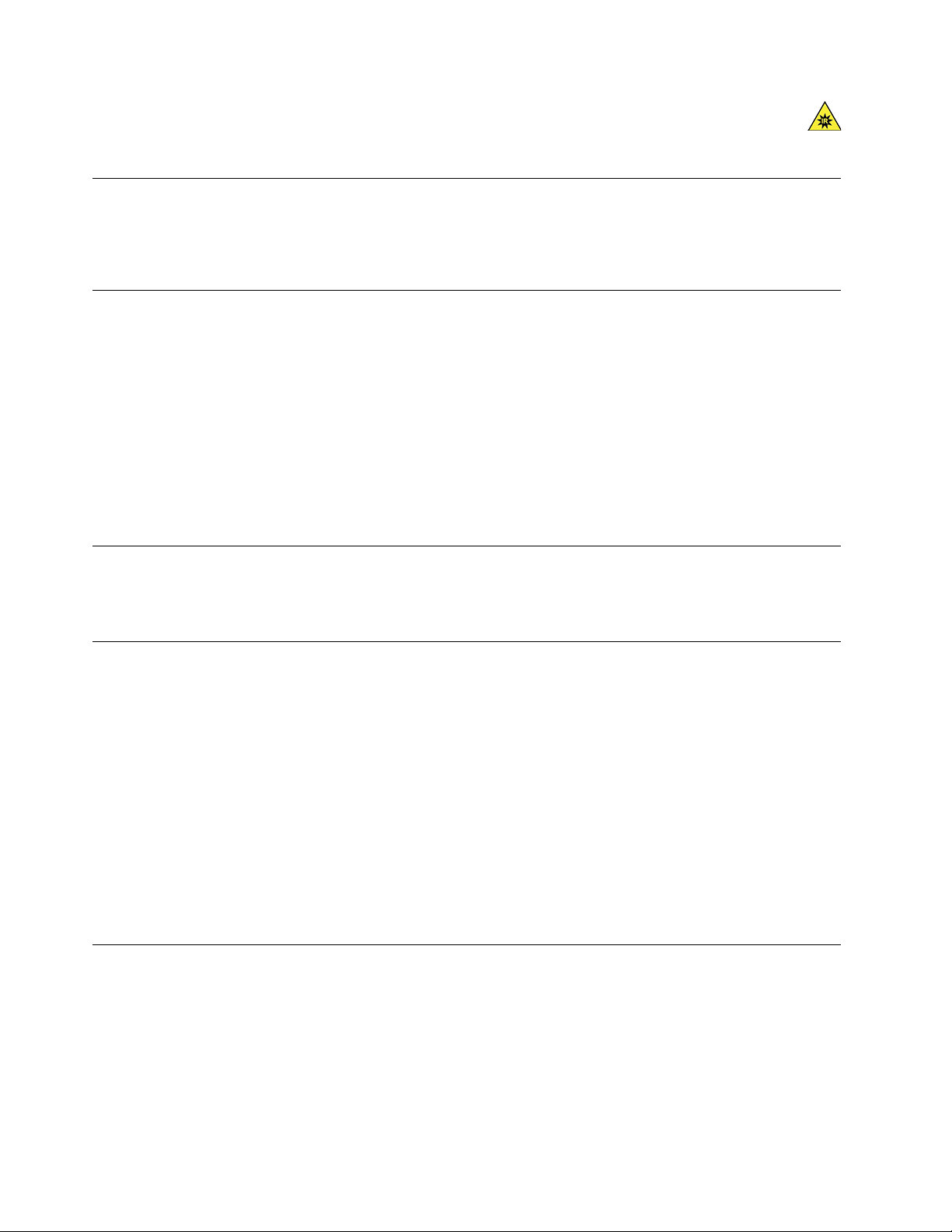
אוראינפרא-אדום,עלוללגרוםלפגיעהבעוראובעיניים.ישלנתקמהחשמללפניביצועתחזוקה.
נוחותלעיניים
מאפייןזהשלהצג,בשילובעםההערותהבאות,מפחיתאתעייפותהעינייםומשפראתהנוחות.
https://www.lenovo.com/us/en/safecomp/כדילעייןבסעיף"צמצוםעייפותחזותית".
לקבלתעצותלצמצוםעייפותחזותית,בקרובכתובת
הודעהבדברמניעתסיכוןלאובדןיציבותהמוצרונפילתו
המחשבעשוילגרוםנזקלילדיםאםהואלאממוקםבמקוםמתאים.פעלובהתאםלעצותשלהלןכדילהגןעלילדיםמפנינזקשעלוללהיגרםכתוצאהמנפילהשל
המחשב:
•מקמואתהמחשביםאוהצגיםעלרהיטיציבעםבסיסנמוךאועלרהיטמעוגן.דחפואתהמחשביםאוהצגיםהרחקמקצההרהיטככלהאפשר.
•הרחיקומהמחשביםאומהצגיםשלטיטלוויזיה,צעצועיםופריטיםאחריםשיכוליםלמשוךאתתשומתליבםשלילדים.
•הרחיקואתהכבליםשלהמחשבאוהצגמהישגידםשלילדים.
•השגיחועלילדיםשנמצאיםבחדריםשבהםעצותבטיחותאלהלאמולאו.
זהירות:
חלקיםמסוימיםשלהמוצרשברשותכםעשוייםלהיותעשוייםמזכוכית.הזכוכיתעלולהלהישבראםהמוצרייפולעלמשטחקשהאויספוגמהלומה
חזקה.אםהזכוכיתתישבר,איןלגעתבהאולנסותלהסירה.הפסיקולהשתמשבמוצרעדלהחלפתהזכוכיתעל-ידיספקשירותמוסמך.
שלטרחוק
זהירות:
אלתשתמשובסוללותהניתנותלטעינהבמכשירזה.
הימנעותמחשמלסטטי
חשמלסטטי,למרותשאינומזיקלבני-אדם,עלוללגרוםנזקחמורלרכיביםולתוספותשלהמחשב.טיפוללאנכוןברכיביםהרגישיםלחשמלסטטיעלוללגרום
להםנזק.כאשראתםפותחיםאריזהשלתוספתאוCRU,אלתפתחואתהאריזההמגנהמפניחשמלסטטיהמכילהאתהחלקעדשההוראותיציינוזאתבמפורש.
בעתטיפולבתוספותאוב-CRUs,אוטיפולכלשהובתוךהמחשב,עקבואחראמצעיהזהירותהבאיםכדילמנוענזקשלחשמלסטטי:
•הגבילואתהתנועהשלכם.תנועהעשויהלגרוםלהיווצרותחשמלסטטימסביבכם.
•תמידטפלוברכיביםבזהירות.החזיקובקצוותיהםמתאמים,מודוליזיכרון,לוחותמערכתומיקרו-מעבדים.לעולםאלתגעובמעגליםחשופים.
•מנעומאנשיםאחריםמלגעתברכיבים.
•לפניהתקנתהחלקהחדש,הצמידואתהאריזההמגנהמפניחשמלסטטיוהמכילהאתהחלקלכיסויחריץהרחבה,אולמשטחמתכתילאצבועאחרבגוף
המחשב,למשךשתישניותלפחות.פעולהזומפחיתהאתהחשמלהסטטיבאריזהובגופכם.
•במידתהאפשר,הוציאואתהחלקהחדשמהאריזהוהתקינואותוישירותבמחשב,מבלילהניחאתהחלק.כאשרלאניתןלעשותזאת,הניחואתהאריזההאנטי-
סטטיתעלמשטחחלקוישר,והניחועליהאתהחלק.
•אלתניחואתהחלקעלכיסויהמחשבאועלמשטחמתכתיאחר.
סביבתהפעלה
גובהמרבי)ללאשמירתלחץקבוע(
•בפעולה:15.2-עד3,048מטר)50-עד10,000רגל(
•אחסון:15.2-עד10,668מטר)50-עד35,000רגל(
טמפרטורה
•בפעולה:C°10עדC°35)F°50עדF°95(
xמדריךלמשתמששלP330
Page 13
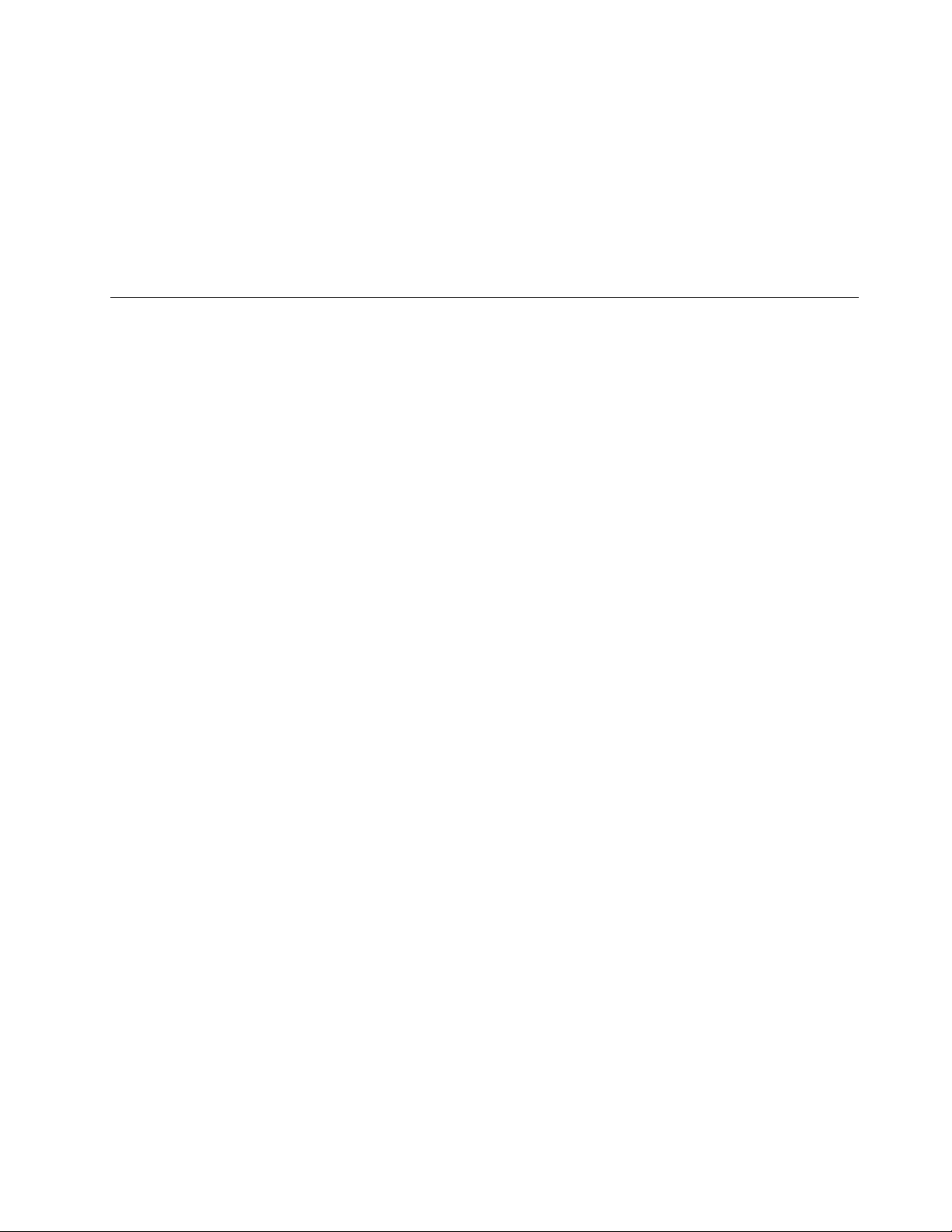
•אחסוןבאריזההמקורית:C°40-עדC°60)F°40-עדF°140(
•אחסוןללאאריזה:C°10-עדC°60)F°14עדF°140(
הערה:אםהמחשבמאוחסןאומועברבטמפרטורותהנמוכותמ-10°C)50°F(,אפשרולמחשבלהתחמםבאיטיותלטמפרטורותהעבודההאופטימליותלפני
השימוש.תהליךזהעשוילהימשךעדשעתיים.שימושבמחשבבטמפרטורתפעולהנמוכהיותרעלוללגרוםלנזקבלתיהפיךלמחשב.
לחותיחסית
•בפעולה:10%עד80%)לאמעובה(
•אחסון:10%עד90%)לאמעובה(
ניקיוןותחזוקה
עםטיפולותחזוקהטובים,המחשבשלכםישרתאתכםנאמנה.בנושאיםהבאיםניתןלמצואמידעשיעזורלכםלוודאשביצועיהמחשבשלכםיהיוהטוביםביותר
שאפשר.
עצותבסיסיותבנושאתחזוקה
להלןכמהנקודותבסיסיותאודותשמירהעלהתפקודהתקיןשלהמחשב:
•שמרועלסביבתהמחשבנקייהויבשה.הקפידולהניחאתהמחשבעלמשטחשטוחויציב.
•איןלכסותאתפתחיהאוורור.פתחיאוורוראלהמאפשריםזרימתאווירלמניעתהתחממותיתרשלהמחשב.
•הרחיקומהמחשבמוצריםחשמלייםכגוןמאוורר,רדיו,רמקוליםרבי-עוצמה,מזגןאומיקרוגל,מכיווןשהשדותהמגנטייםהחזקיםשמפיקיםמוצריםאלה
עלוליםלגרוםנזקלצגולנתוניםבכונןהאחסון.
•הרחיקומזוןאושתייהמכלחלקיהמחשב.חלקיקימזוןונוזליםעשוייםלהפוךאתהמקלדתוהעכברלדביקיםובלתיניתניםלשימוש.
•איןלהרטיבאתמתגיההפעלהאובקריםאחרים.לחותעשויהלפגוםבחלקיםאלהולגרוםלסכנתהתחשמלות.
•הקפידולנתקאתכבלהחשמלעל-ידיאחיזהבתקע,ולאבכבל.
•הקפידולעדכןאתתוכנותהמחשב,מנהליההתקניםומערכתההפעלהשלכם.
•רוקנואתסלהמחזורבאופןקבוע.
•נקואתתיקיותתיבתהדוארהנכנס,תיבתהפריטיםשנשלחוותיבתהפריטיםשנמחקומיישוםהדוארהאלקטרונישלכםבאופןקבוע.
•נקוקבציםופנושטחבכונןהאחסוןובזיכרוןמדיפעם,כדילמנועבעיותביצועים.
•שמרויומןרישום.ערכיםביומןעשוייםלכלולשינוייםמשמעותייםבתוכנהאוחומרה,עדכוניםלמנהליהתקנים,בעיותשהופיעולסירוגיןוהאופןשבופתרתם
אותן,ובעיותאחרותשנתקלתםבהן.הגורםלבעיהעשוילהיותשינויבחומרה,שינויבתוכנהאוכלפעולהאחרתשבוצעה.יומןיכוללסייעלכםאולטכנאישל
Lenovoלקבועאתשורשהבעיה.
•גבובקביעותאתהנתוניםהשמוריםבכונןהאחסון.תוכלולשחזראתכונןהאחסוןמגיבוי.
•צרומדייתשחזורמוקדםככלהאפשר.מדיהזותאפשרלכםלשחזראתמערכתההפעלהגםאםלאניתןלהפעילאתWindows.
•קבלואתטלאיהעדכוןשלמערכתההפעלה,תוכניותהתוכנהומנהליההתקניםהעדכנייםביותרלמכשיר.
עצותתחזוקהבנושאהזזתהמחשב
לפניהזזתהמחשב,נקטובאמצעיהזהירותהבאים:
1.גבואתהנתוניםהשומריםבכונןהאחסון.
2.הסירואתכלאמצעיהמדיהמהכונניםוכבואתכלההתקניםהמחובריםואתהמחשב.לאחרמכן,נתקואתכלכבליהחשמלמשקעיהחשמלונתקואתכל
הכבליםהמחובריםלמחשב.
3.אםשמרתםאתקופסאותהמשלוחוחומריהאריזההמקוריים,השתמשובהםכדילארוזאתהיחידות.אםאתםמשתמשיםבקופסאותאחרות,רפדואת
היחידותכדילמנוענזק.
בעתהעברתהמחשבלארץאואזוראחרים,עליכםלהתחשבבתקניםחשמלייםמקומיים.אםתעבירואתהמחשבלארץאואזורהמשתמשיםבשקעיםחשמליים
השוניםמזהשבואתםמשתמשיםכעת,פנולמרכזתמיכתהלקוחותשלLenovoלרכישתמתאמיתקעחשמליאוכבלחשמלחדש.
ניקויהמחשב
זהירות:
הסירואתכלאמצעיהמדיהמהכונניםוכבואתכלההתקניםהמחובריםואתהמחשב.לאחרמכן,נתקואתכלכבליהחשמלמשקעיהחשמלונתקואתכל
הכבליםהמחובריםלמחשב.
© Copyright Lenovo 2020xi
Page 14
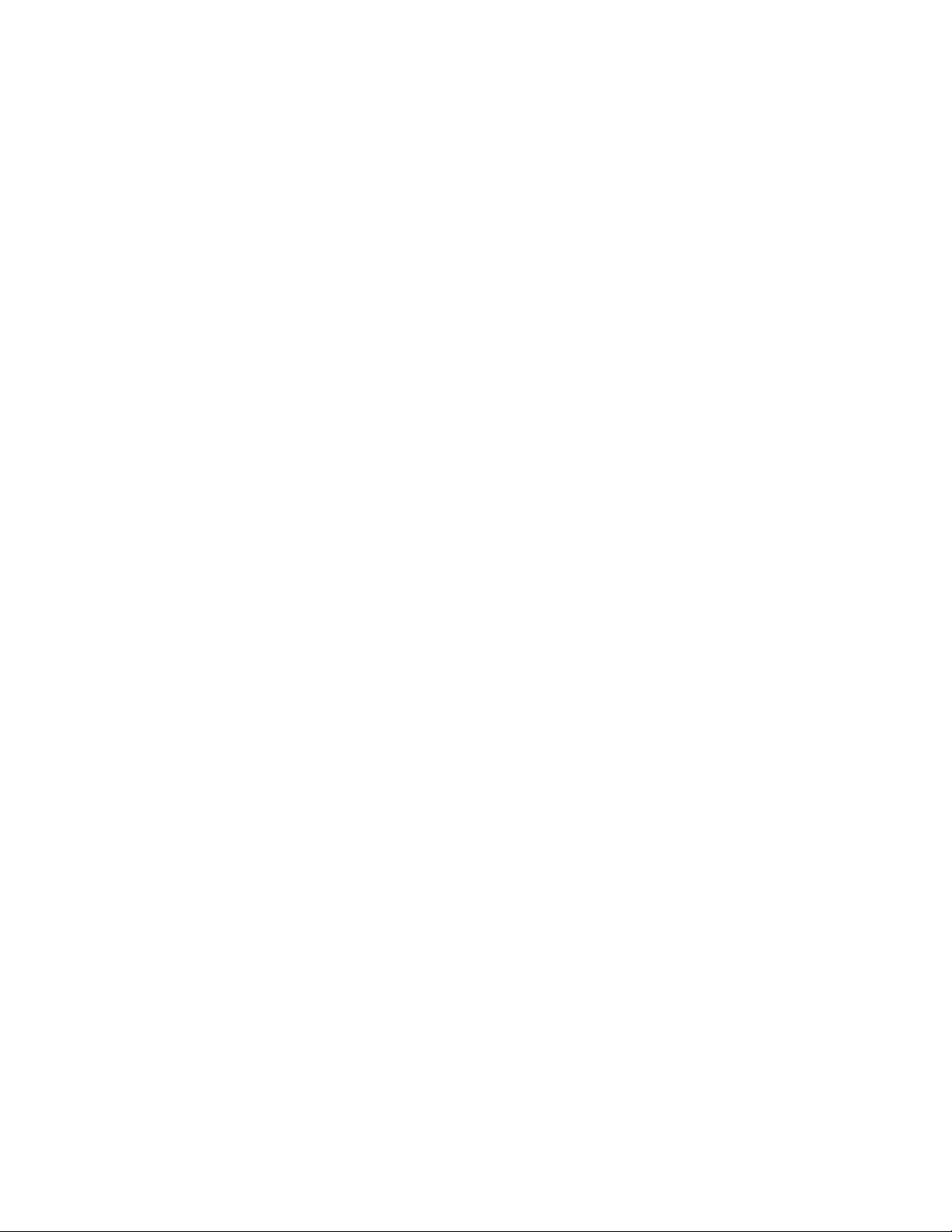
מומלץלנקותאתהמחשבמדיפעםכדילהגןעלהמשטחיםולהבטיחהפעלהנקייהמבעיות.
ניקוימשטחהמחשב:נגבואותועםמטליתנטולתסיביםספוגהבמעטסבוןעדיןומים.הימנעוממגעישירשלנוזליםעםהמשטח.
ניקויהמקלדת:נגבואתהמקשיםעםמטליתנטולתסיביםספוגהבמעטסבוןעדיןומים.אםתנגבוכמהמקשיםבבתאחת,ייתכןשהמטליתתיתפסבמקשסמוך
ותגרוםלונזק.אלתרססוחומרניקויישירותעלהמקלדת.כדילסלקפירוריםאואבקמתחתלמקשים,השתמשובמפוחשלמצלמהעםמברשתאובזרםאווירקר
ממייבששיער.
ניקוימסךהמחשב:שריטות,שמן,אבק,כימיקליםואוראולטרה-סגולעלוליםלהשפיעעלביצועימסךהמחשב.השתמשובמטליתיבשה,רכהונטולתסיביםכדי
לנגבבעדינותאתהמסך.אםתבחינובסימניםדמויי-שריטהעלהצג,ייתכןשזהוכתם.נגבואואבקואתהכתםבעדינותעםמטליתרכהויבשה.אםהכתםלאהוסר,
הרטיבומטליתרכהונטולתסיביםבמיםאובנוזללניקוימשקפיים,אךאלתרטיבואתמסךהמחשבישירותבנוזלים.הקפידולייבשאתמסךהמחשבלפנישתסגרו
אותו.
xiiמדריךלמשתמששלP330
Page 15
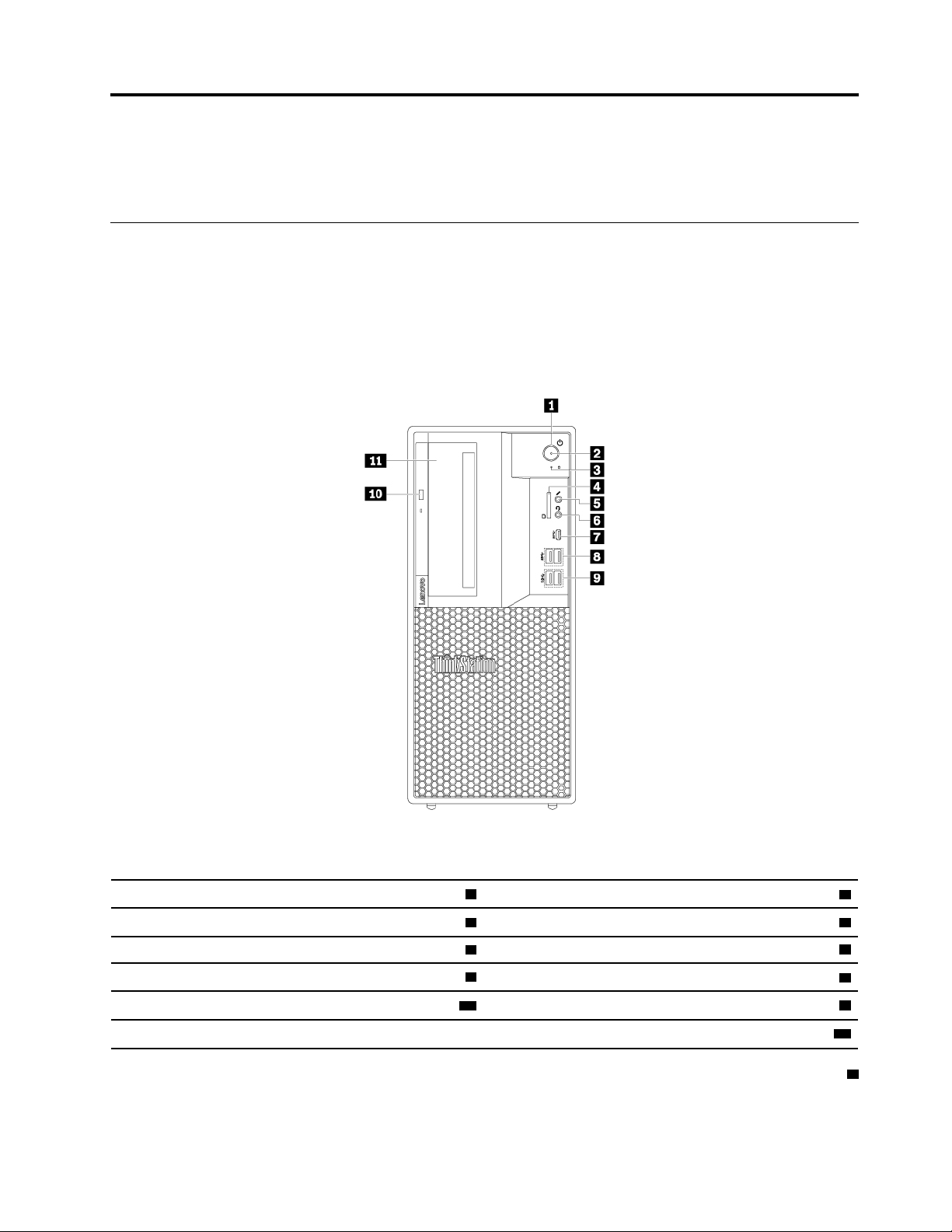
פרק1.סקירתהמוצר
פרקזהמכילמידעבסיסיהמיועדלסייעלכםבהכרתהמחשב.
מיקומיחומרה
סעיףזהמספקמידעעלהמיקומיםשלחומרתהמחשב.
מבטמלפנים
הערה:חומרתהמחשבעשויהלהיראותשונהמעטמהאיור.
איור1.מיקומימחברים,בקרותומחווניםקדמיים
2מחווןהפעלה
4חריץלכרטיסSD)זמיןבדגמיםמסוימים(
6מחבראוזניות
8מחבריUSB 3.1 Gen 1(2)
10לחצןהוצאהשלכונןאופטידק)זמיןבדגמיםמסוימים(
1מתגהפעלה
3מחווןפעילותכונןהאחסון
5מחברמיקרופון
7מחברUSB-C
9מחבריUSB 3.1 Gen 2(2)
11מפרץFlex)זמיןבדגמיםמסוימים(
1מתגהפעלה
לחצועלמתגההפעלהכדילהפעילאתהמחשב.אםהמחשבלאמגיב,תוכלולכבותאתהמחשבעל-ידילחיצהעלמתגההפעלהבמשךארבעשניותאויותר.
© Copyright Lenovo 20201
Page 16
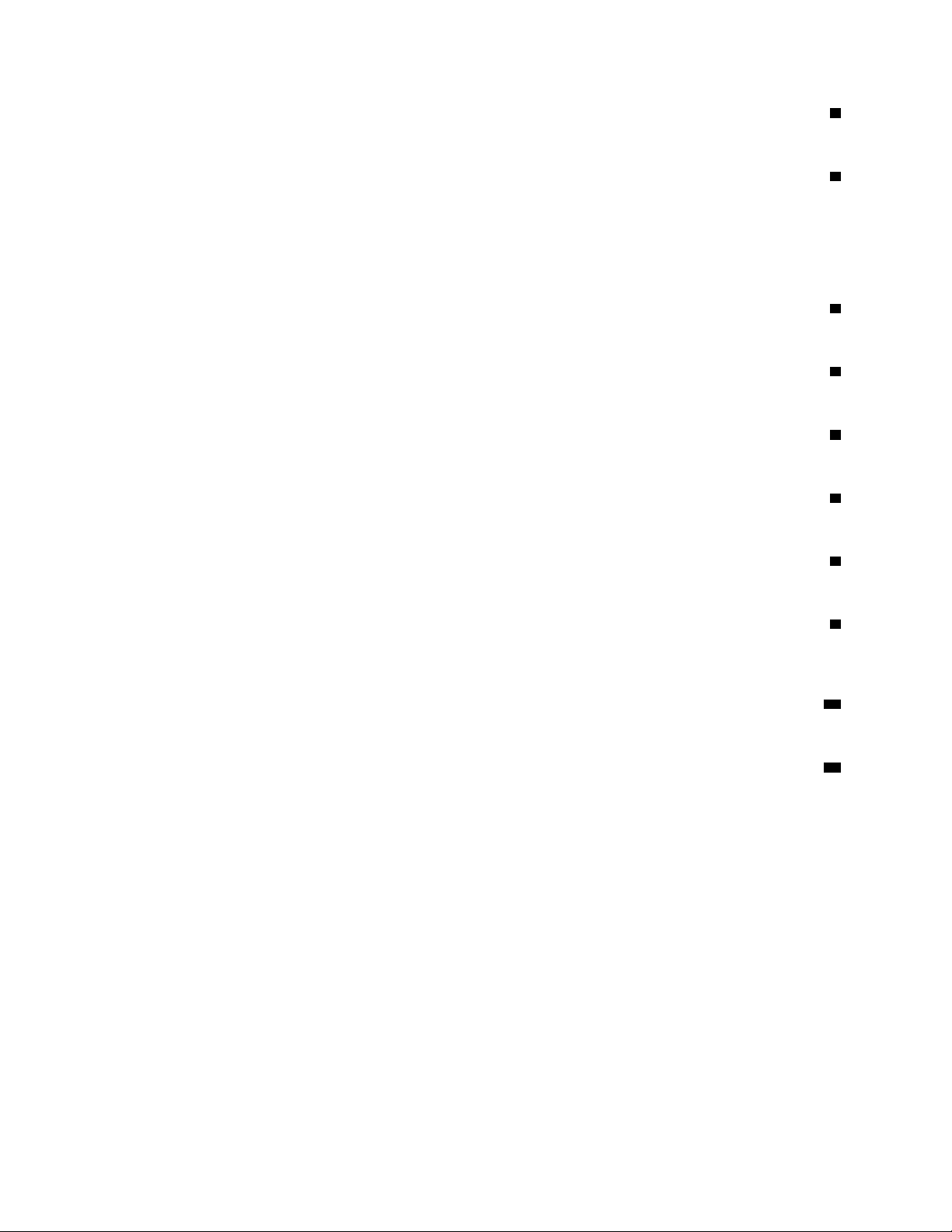
2מחווןהפעלה
כאשרמחווןההפעלהדולק,המחשבפועל.
3מחווןפעילותכונןהאחסון
מחווןזהמציגאתמצבכונניהאחסוןהפנימי)כגוןכונניהדיסקהקשיחאוכונניהזיכרוןהמוצק(.
פועל:כונניהאחסוןפעיליםוהנתוניםמועברים.
כבוי)בזמןשהמחשבפועל(:כונניהאחסוןאינםבשימושאושלאמועבריםנתונים.
4חריץלכרטיסSD)זמיןבדגמיםמסוימים(
כרטיסSDמותקןבדגמימחשבמסוימים.
5מחברמיקרופון
השתמשובמחברזהלחיבורמיקרופוןלמחשב,כשברצונכםלהקליטקולאואםאתםמשתמשיםבתוכנהלזיהוידיבור.
6מחבראוזניות
השתמשובמחברזהלחיבוראוזניותלמחשב.
7מחברUSB-C
מחברה-USB-CתומךבתקןUSB Type-C™.בעתחיבורכבלUSB-Cמתאים,תוכלולהשתמשבמחברלהעברתנתוניםאולטעינתהמכשיר.
8מחבריUSB 3.1 Gen 1(2)
מחברהתקניםתואמיUSB,כמומקלדתUSB,עכברUSB,התקןאחסוןUSBאומדפסתUSB.
9מחבריUSB 3.1 Gen 2(2)
מחברUSB 3.1 Gen 2מאופייןבקצבהעברתנתוניםגבוהיותרומשמשלחיבורהתקניםהתואמיםל-USB,כמומקלדתUSB,עכברUSB,התקןאחסוןUSB
אומדפסתUSB.
10לחצןהוצאהשלכונןאופטידק)זמיןבדגמיםמסוימים(
לחצועלהכפתורכדילשלוףהחוצהאולסגוראתמגשהכונןהאופטיהדק.כדילסגוראתהמגש,דחפופנימהעלהמגשעדשתשמעונקישה.
11מפרץFlex)זמיןבדגמיםמסוימים(
דגמיםמסוימיםמגיעיםעםמפרץflex.בהתאםלדגםהמחשב,ייתכןשאחדמההתקניםהבאיםמותקניםבמפרץFlex:
•מודולFlex
•מארזאחסוןFlex
•מארזאחסוןעםגישהמלפנים
לקבלתמידענוסף,ראו"התקןבמפרץFlex"בעמוד72.
מבטמאחור
מחבריםמסוימיםבגבהמחשבמקודדיםבאמצעותצבעכדילסייעלכםלקבועלהיכןעליכםלחבראתהכבליםבמחשב.
הערה:חומרתהמחשבעשויהלהיראותשונהמעטמהאיור.
2מדריךלמשתמששלP330
Page 17
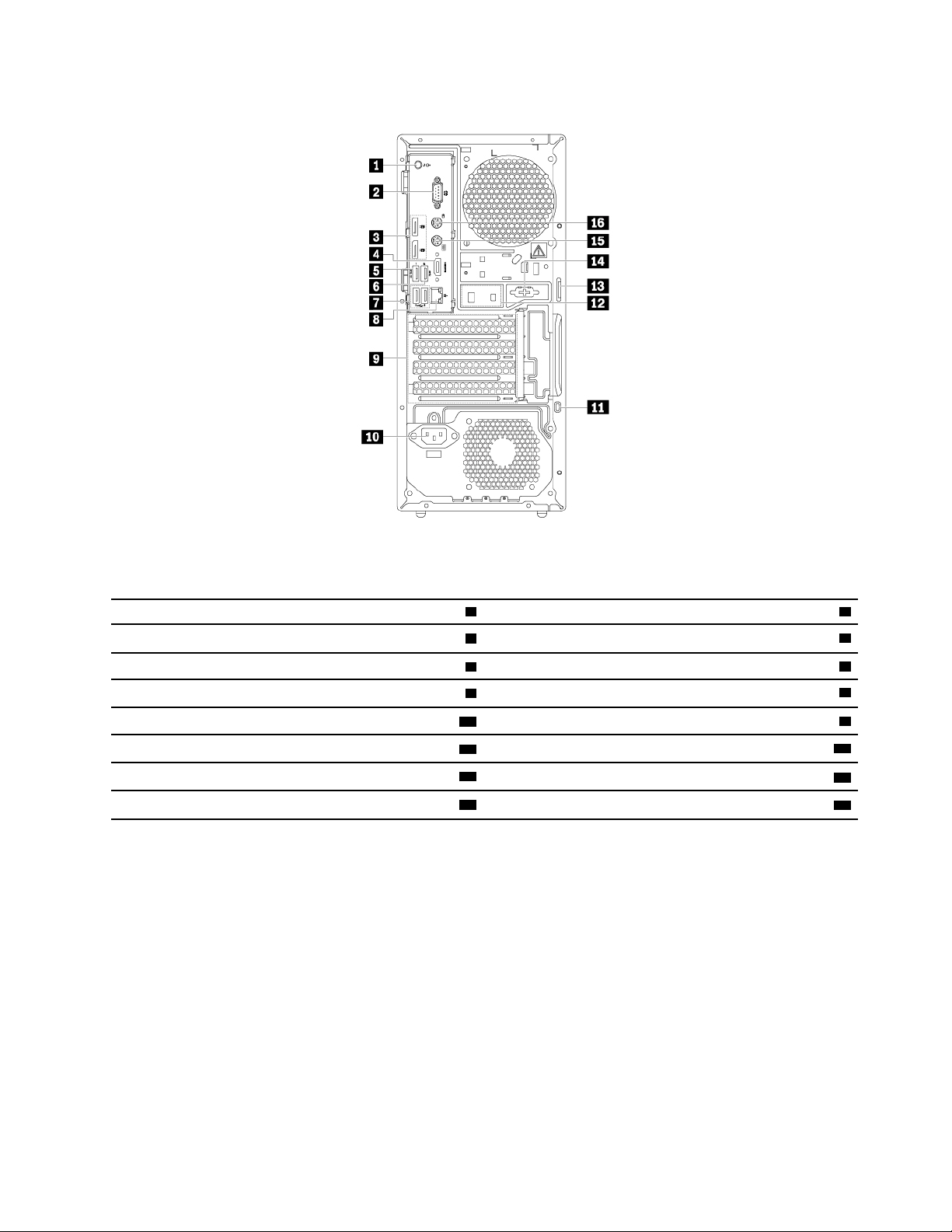
איור2.מבטמאחור
2מחברטורי
4מחברDisplayPortאומחברHDMI™)זמיןבדגמיםמסוימים(
8מחבראתרנט
10מחברלכבלחשמל
12חריציםלמנעולכבל
14מחברטורי)זמיןבדגמיםמסוימים(
16מחברעכברPS/2)זמיןבדגמיםמסוימים(
1מחבריציאתשמע
3מחבריDisplayPort(2)
5מחברUSB 3.1 Gen 16מחברUSB 3.1 Gen 1
7מחבריUSB 2.0(2)
9אזורכרטיסPCIe*
11חריץלמנעולאבטחה
13לולאתמנעול
15מחברמקלדתPS/2)זמיןבדגמיםמסוימים(
הערות:*ניתןלהתקיןכרטיסגרפינפרדאומתאםרשתבחריץכרטיסPeripheral Component Interconnect Express (PCIe)המתאים.אםבמחשב
מותקןכרטיסמסוגזה,הקפידולהשתמשבמחבריםשעלהכרטיסולאבמחבריםהתואמיםשלהמחשבלשיפורהביצועים.כרטיסיםהמותקניםמראש
עשוייםלהשתנותבהתאםלדגםהמחשב.ייתכןשמותקןבוכרטיסגרפיאחדאויותר,המספקאתהמחבריםהבאים:
•מחברDigital Visual Interface(DVI)
®
®
•מחברDisplayPort
•מחברMini DisplayPort
מחברלצגDVI
השתמשובמחברזהלחיבורצגDVIאוהתקניםתואמיםאחרים.
מחברDisplayPort
השתמשובמחברזהלחיבורצגביצועיםגבוהים,צגכונן-ישיראוהתקניםתואמיםאחרים.
מחברMini DisplayPort
פרק1.סקירתהמוצר3
Page 18
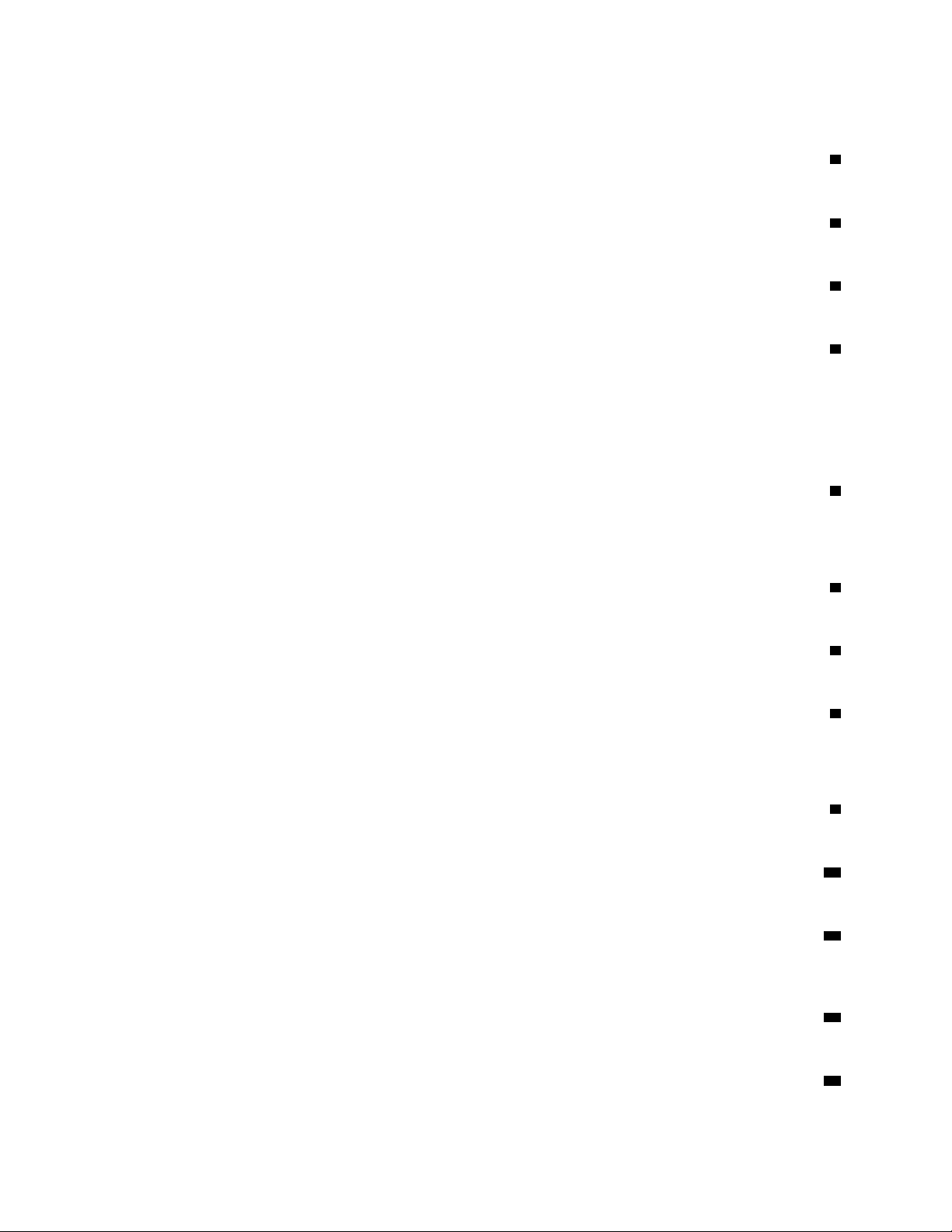
DisplayPort
השתמשובמחברזהלחיבורצגביצועיםגבוהים,צגכונן-ישיראוהתקניםתואמיםאחרים.מחברMini DisplayPortהואגרסהמוקטנתשלמחבר
1מחבריציאתשמע
מחבריציאתהשמעמשמשלשליחהשלאותותשמעמהמחשבלהתקניםחיצוניים,כגוןאוזניות.
2מחברטורי
השתמשובמחברזהלחיבורמודםחיצוני,מדפסתטוריתאוהתקניםאחריםשמשתמשיםבמחברטוריעם9פינים.
3מחבריDisplayPort(2)
השתמשובמחברזהלחיבורצגביצועיםגבוהים,צגכונן-ישיראוהתקניםתואמיםאחרים.
4מחברDisplayPortאומחברHDMI)זמיןבדגמיםמסוימים(
•מחברDisplayPort
השתמשובמחברזהלחיבורצגביצועיםגבוהים,צגכונן-ישיראוהתקניםתואמיםאחרים.
•מחברHDMI
מחברHigh-Definition Multimedia Interface)HDMI(הואממשקוידאוושמעדיגיטליהמאפשרחיבורלהתקןשמעדיגיטליאולמסךוידאותואם,
כגוןנגןDVDאוטלוויזיהדיגיטליתבהפרדהגבוהה)HDTV(.
5מחברUSB 3.1 Gen 1
מחברהתקניםתואמיUSB,כמומקלדתUSB,עכברUSB,התקןאחסוןUSBאומדפסתUSB.מחברזהתומךבתכונתההפעלההחכמה.אםתחברומקלדת
נתמכתלמחברזה,תוכלולהפעילאתהמחשבאולהוציאאותוממצבשינהעלידילחיצהעלAlt+Pבמקלדת.ניתןלהפעילאולהשביתאתתכונתההפעלההחכמה
מהתוכניתSetup Utility.
6מחברUSB 3.1 Gen 1
מחברהתקניםתואמיUSB,כמומקלדתUSB,עכברUSB,התקןאחסוןUSBאומדפסתUSB.
7מחבריUSB 2.0)2(
השתמשובמחברזהלחיבורהתקןתואםUSB,כמומקלדת,עכבר,כונןאחסוןאומדפסתעםחיבורUSB.
8מחבראתרנט
חברוכבלאתרנטעבוררשתתקשורתמקומית(LAN).
הערה:כדילהפעילאתהמחשבבמגבלותFederal Communications Commission (FCC) Class B,השתמשובכבלאתרנטמסוגCategory 5.
9אזורכרטיסPCIe
לשיפורביצועיהמחשב,ניתןלהתקיןכרטיסיPCIeבאזורזה.כרטיסיםהמותקניםמראשעשוייםלהשתנותבהתאםלדגםהמחשב.
10מחברלכבלחשמל
לחיבורכבלהחשמללמחשבלצורךאספקתמתח.
11חריץלמנעולאבטחה
החריץלמנעולהאבטחהמשמשלחיבורמנעולכבלבסגנוןKensingtonכדילאבטחאתהמחשב.לקבלתמידענוסף,ראו"חיבורמנעולכבלבסגנון
Kensington"בעמוד29.
12חריצימנעולכבל
משמשלאבטחתמנעולכבל.לקבלתמידענוסף,ראו"חיבורמנעולכבל"בעמוד29.
13לולאתמנעול
חברומנעולכדילאבטחאתהמחשב.לקבלתמידענוסף,ראו"נעילתכיסויהמחשב"בעמוד27.
4מדריךלמשתמששלP330
Page 19
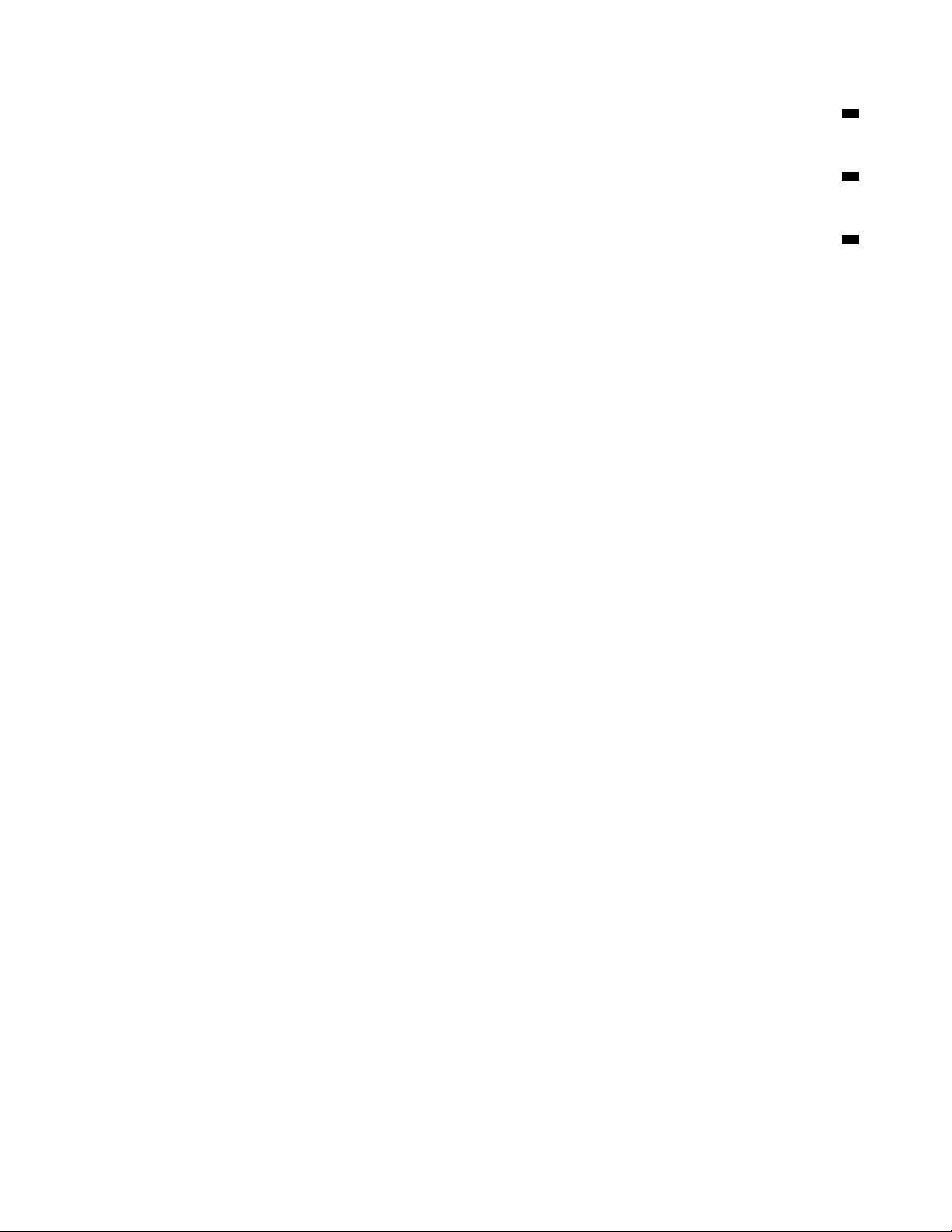
14מחברטורי)זמיןבדגמיםמסוימים(
השתמשובמחברזהלחיבורמודםחיצוני,מדפסתטוריתאוהתקניםאחריםשמשתמשיםבמחברטוריעם9פינים.
15מחברמקלדתPS/2)זמיןבדגמיםמסוימים(
השתמשובמחברזהלחיבורמקלדתמסוגPersonal System/2 (PS/2).
16מחברעכברPS/2)זמיןבדגמיםמסוימים(
השתמשובמחברזהלחיבורעכברPS/2,כדורמעקבאוהתקניהצבעהאחרים.
רכיבימחשב
הערות:
•בהתאםלדגם,המחשבשלכםעשוילהיראותשונהמעטמהאיור.
•להכנתהמחשב,ראו"הכנתהמחשב"בעמוד52.
פרק1.סקירתהמוצר5
Page 20
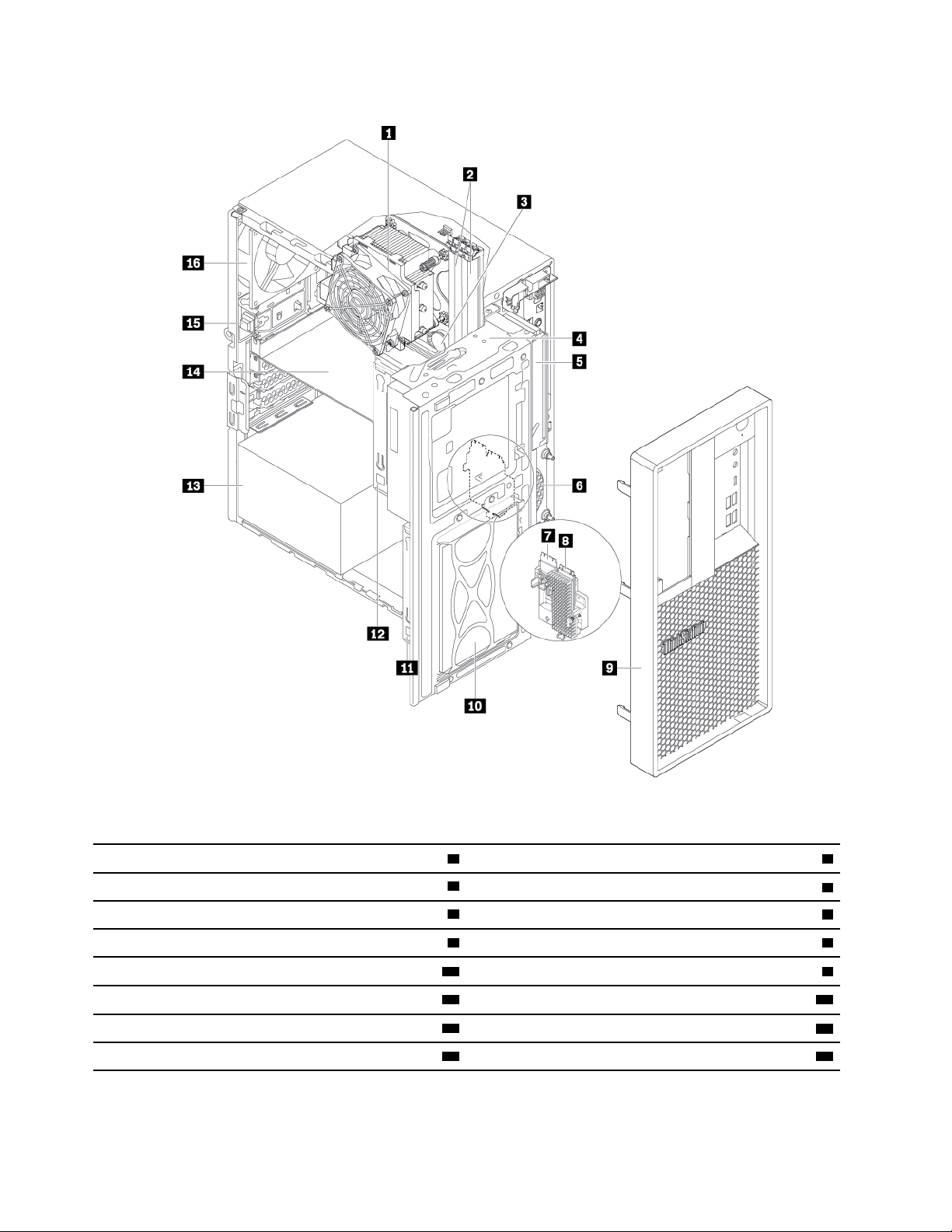
איור3.מיקומירכיבים
1מכלולגוףקירורומאוורר2מודוליזיכרון
4מפרץFlex)זמיןבדגמיםמסוימים(
6מאווררקדמי
14כרטיסPCIe)זמיןבדגמיםמסוימים(
16מאוורראחורי
3סוללתתאבגודלמטבע
5כונןאופטידק)זמיןבדגמיםמסוימים(
7כרטיסWi-Fi)זמיןבדגמיםמסוימים(8כונןזיכרוןמוצקמסוגM.2)זמיןבדגמיםמסוימים(
9הלוחהקדמי10מפרץלכונןאחסון
11כלובכונןאחסוןמסוג2)זמיןבדגמיםמסוימים(12כלובכונןאחסוןמסוג1)זמיןבדגמיםמסוימים(
13מערךאספקתחשמל
15מתגנוכחותכיסוי)נקראגםמתגפריצה(
6מדריךלמשתמששלP330
Page 21
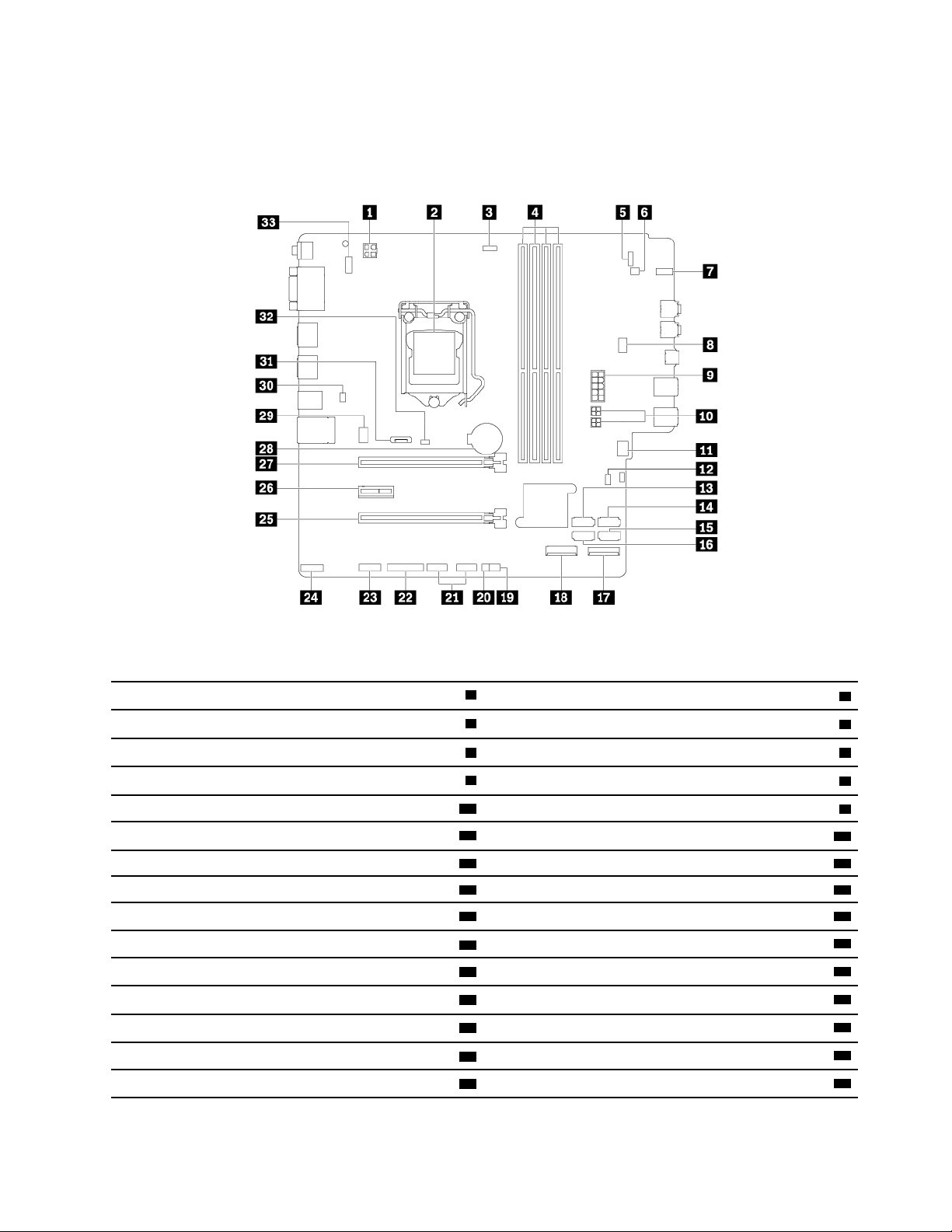
חלקיםעל-גבילוחהמערכת
הערה:לוחהמערכתעשוילהיראותשונהמעטמהאיור.
איור4.מיקוםחלקיםבלוחהמערכת
2מיקרומעבד
4חריציזיכרון)DIMM(
8מחברמאווררמפרץFlex
10מחברימתחSATA
12מגשרניקויCMOS/שחזור
14מחברSATA 4אומחברeSATA
18חריץכרטיסWi-Fi
®
20מחברLEDשלThinkStation
22מחברמקבילי
24Thunderbolt™מחברבקרה
26חריץכרטיסPCIe x1
28סוללתתאבגודלמטבע
30מחברהמנעולהאלקטרוני
1מחברמתחשלמיקרומעבדעם4פינים
3מחברלמאווררהמיקרו-מעבד
5מחברללוחקדמי6מחבררמקולפנימי
7מחווןפעילותכונןהאחסון
9מחברחשמלללוחהמערכתבעל10פינים
11מחברלמאווררקדמי
13מחברSATA 3
15מחברSATA 216מחברSATA 1
17חריץלכונןזיכרוןמוצקמסוגM.2
19מחברחיישןתרמי
21מחבריUSB 2.0קדמיים)זמיניםבדגמיםמסוימים(
23מחבריציאהטורית)COM(
25חריץכרטיסPCIe x16)קישורברוחבמשתנהx4(
27חריץכרטיסPCIe x16
29מחברמאוורראחורי
פרק1.סקירתהמוצר7
Page 22
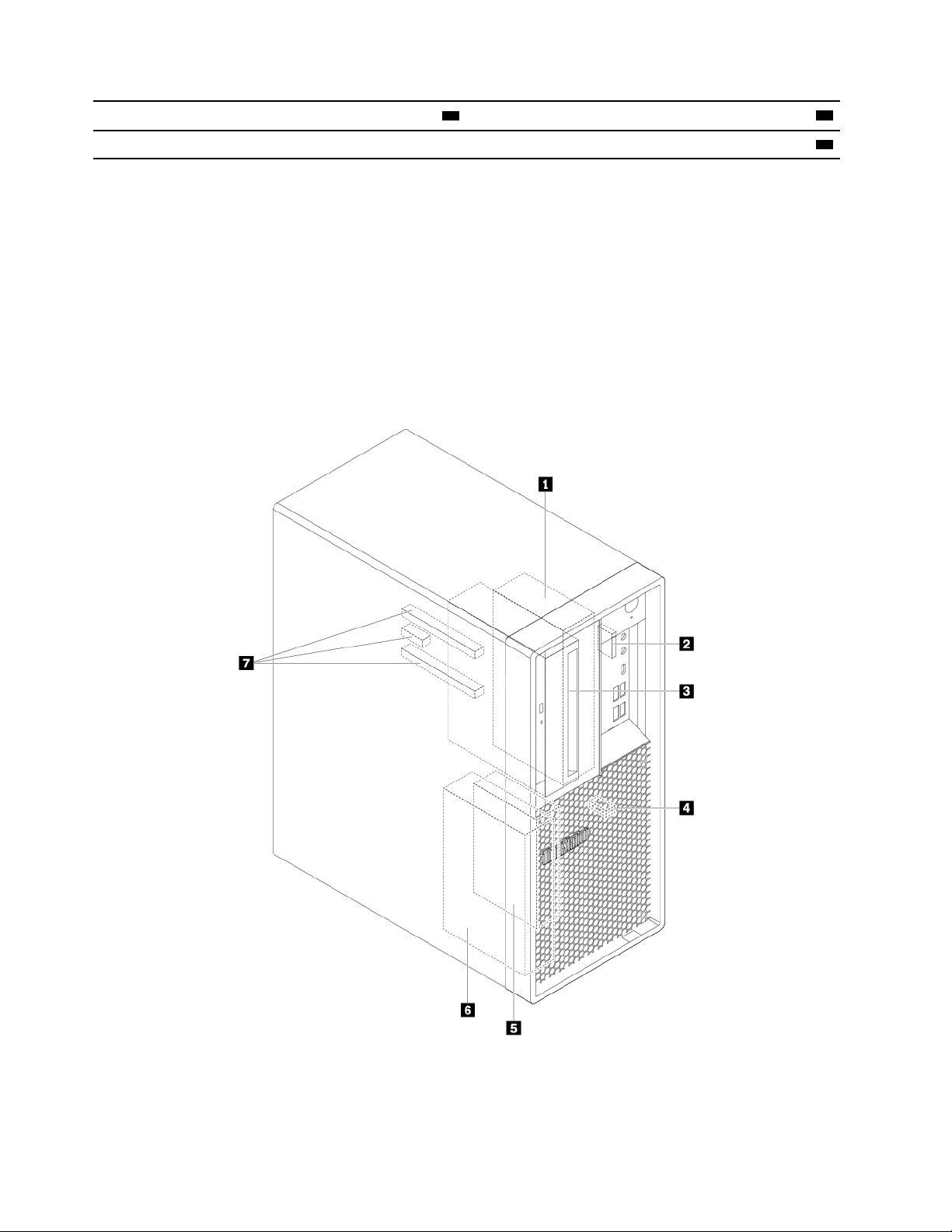
32מחברלמתגנוכחותכיסוי)מחברלמתגפריצה(
31מחברDisplayPort
33מחברמקלדתועכברמסוגPS/2
כונניאחסוןפנימי
כונניאחסוןפנימייםהםהתקניםשבהםמשתמשהמחשבשלכםכדילקרואולאחסןנתונים.ניתןלהוסיףכונניםלמחשבכדילהגדילאתקיבולתהאחסוןולאפשר
למחשבלקרואסוגימדיהאחרים.כונניאחסוןפנימימותקניםבמפרצים.
בעתהסרהאוהתקנהשלכונןאחסוןפנימי,חשובלשיםלבלסוגולגודלהכונןהנתמךעלידיכלאחדמהמפרצים,ולחבראתהכבליםהדרושיםבצורהנכונה.עיין
בסעיףהמתאיםב-פרק7"הסרהוהתקנהשלחומרה"בעמוד51לקבלתהוראותאודותאופןההסרהאוההתקנהשלכונניםפנימייםבמחשב.
האיורהבאמציגאתהמיקומיםשלכונניהאחסון.
הערה:חומרתהמחשבעשויהלהיראותשונהמעטמהאיור.
איור5.מיקומיםשלמפרץכונןהאחסון
8מדריךלמשתמששלP330
Page 23
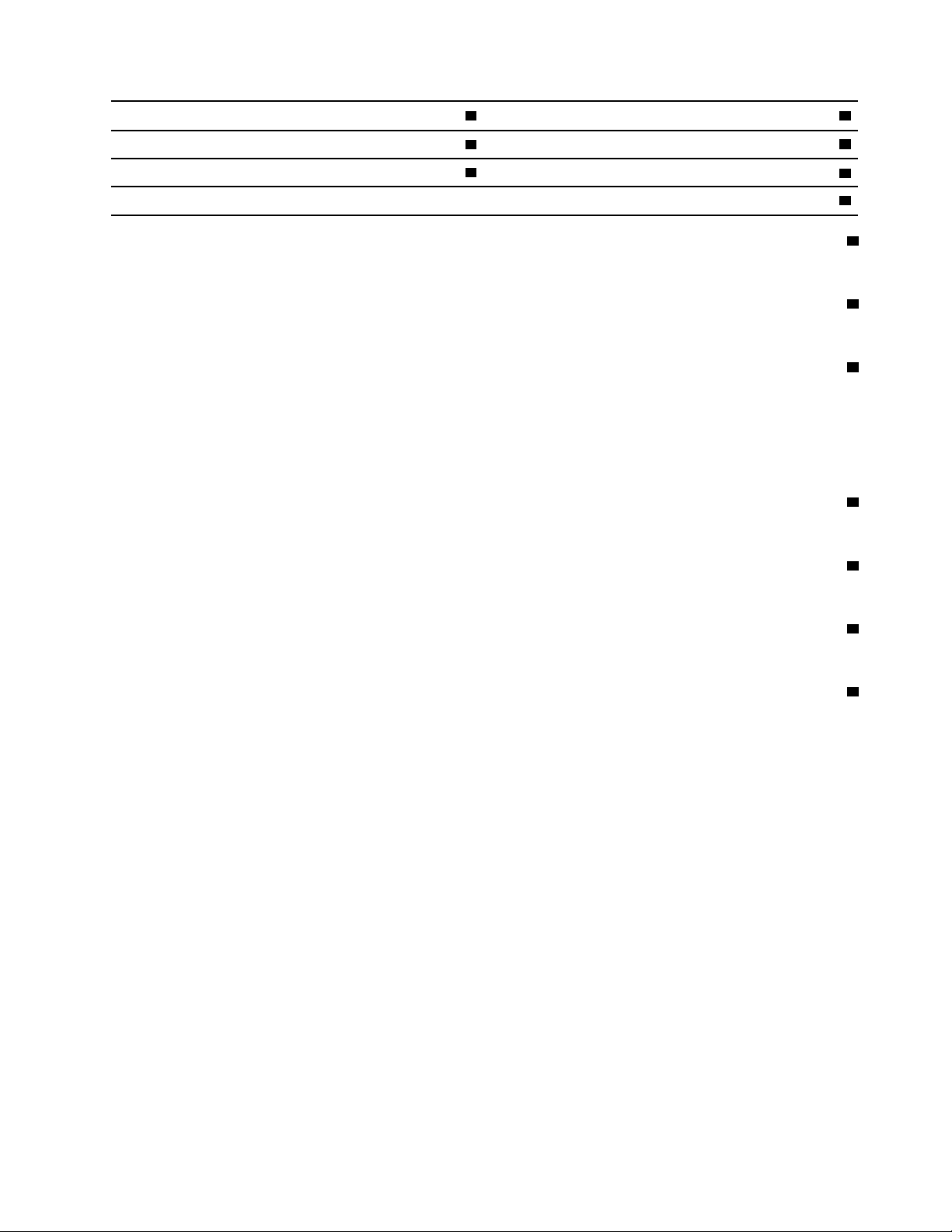
2חריץלכרטיסSD)זמיןבדגמיםמסוימים(
1כלובכונןאחסוןמסוג1
4חריץלכונןזיכרוןמוצקמסוגM.2
6מפרץכונןאחסוןמסוג1
3מפרץFlex)זמיןבדגמיםמסוימים(
5כלובכונןאחסוןמסוג2
7חריציכרטיסPCIe(3)
1כלובכונןאחסוןמסוג1
ניתןלהתקיןכונןאחסוןבגודל3.5אינץ'אוכונןאחסוןבגודל2.5אינץ'בכלובזה.
2חריץלכרטיסSD)זמיןבדגמיםמסוימים(
כרטיסSDמותקןבדגמימחשבמסוימים.
3מפרץFlex)זמיןבדגמיםמסוימים(
בהתאםלדגםהמחשב,ייתכןשאחדמההתקניםהבאיםמותקניםבמפרץFlex:
•מודולFlex
•מארזאחסוןעםגישהמלפנים
•מארזאחסוןFlex
4חריץלכונןזיכרוןמוצקמסוגM.2
כונןזיכרוןמוצקאחדמסוגM.2מותקןבדגמימחשבמסוימים.
5כלובכונןאחסוןמסוג2
ניתןלהתקיןכונןאחסוןבגודל2.5אינץ'בכלובזה.
6מפרץכונןאחסוןמסוג1
ניתןלהתקיןכונןאחסוןבגודל3.5אינץ'אוכונןאחסוןבגודל2.5אינץ'במפרץכונןהאחסון.
7חריציכרטיסPCIe(3)
ניתןלהתקיןכרטיסיPCIeוכונניזיכרוןמוצקמסוגPCIeבחריציכרטיסPCIe.
תוויתסוגהמחשבודגםהמחשב
תוויתסוגהמחשבוהדגםמזההאתהמחשב.בעתפנייהאלLenovoלקבלתעזרה,מידעסוגהמחשבוהדגםמסייעלטכנאיהתמיכהלזהותאתהמחשבולספק
שירותמהריותר.
להלןדוגמהלתוויתסוגמחשבודגם.
הערה:חומרתהמחשבעשויהלהיראותשונהמעטמהאיור.
פרק1.סקירתהמוצר9
Page 24
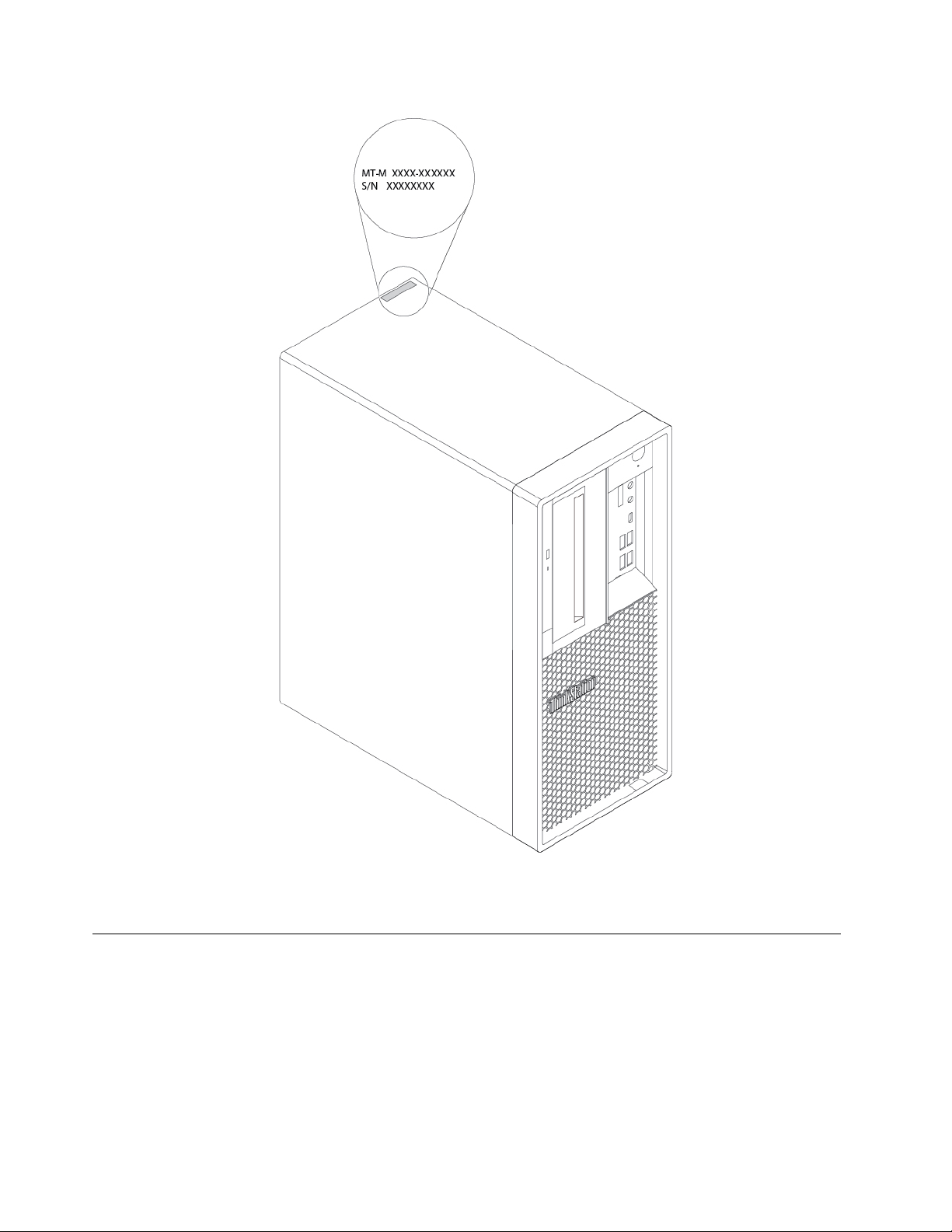
איור6.תוויתסוגהמחשבודגםהמחשב
תכונותהמחשב
בהתאםלדגםהמחשבשברשותכם,תכונותמסוימותעשויותלהשתנותאושאינןרלוונטיות.
מידעעלהמחשבשלכם
•כדילהציגמידעבסיסי)כגוןפרטיהמיקרו-מעבדוהזיכרון(עלהמחשבשלכם,בצעואתהפעולותהבאות:
1.לחצועלהלחצן"התחל"לפתיחתהתפריט"התחל".
2.לחצועלהגדרות�מערכת�אודות.
•כדילהציגמידעמפורטעלהמכשיריםבמחשבכם)למשל,מתאמירשת(,בצעואתהפעולותהבאות:
10מדריךלמשתמששלP330
Page 25
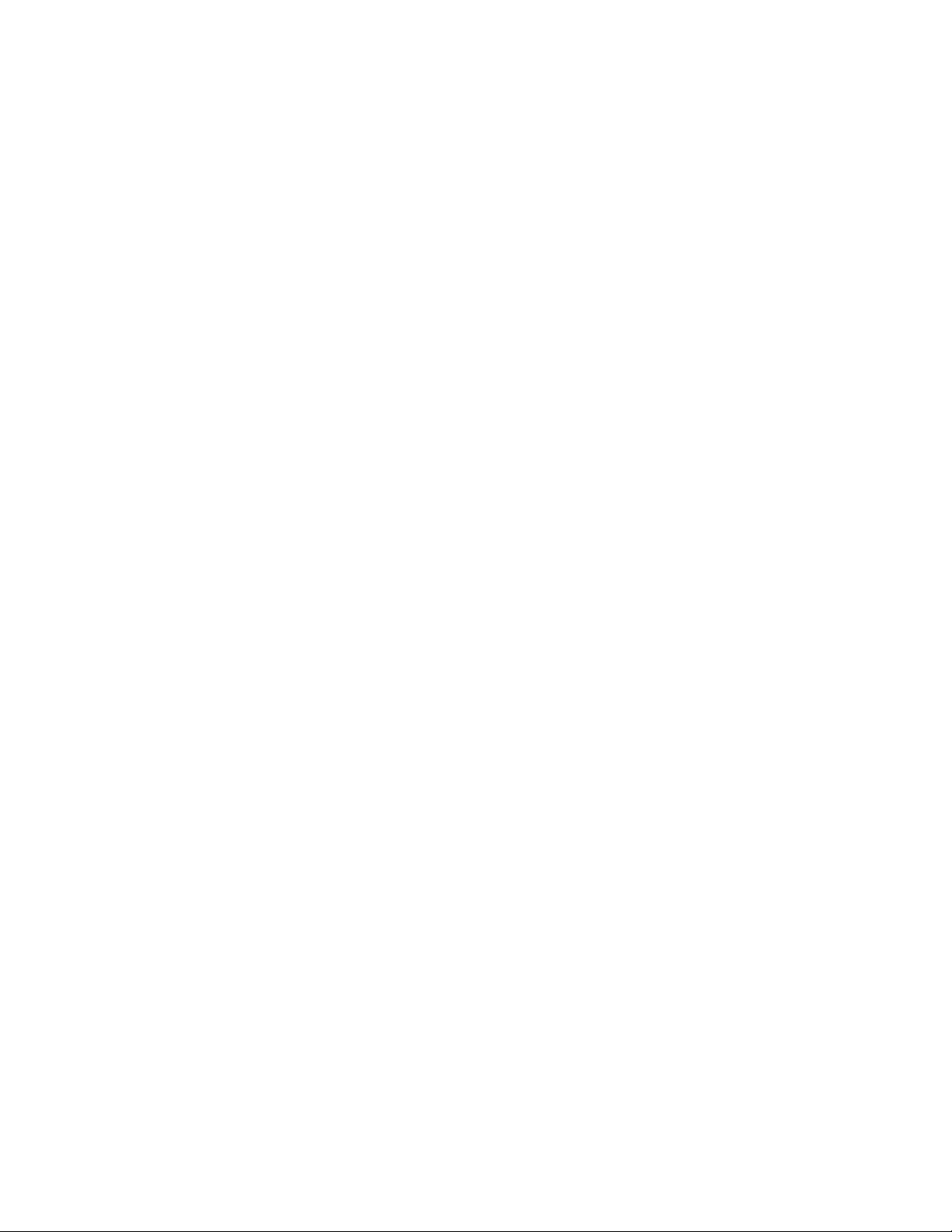
1.לחצובאמצעותלחצןהעכברהימניעל"התחל"לפתיחתתפריטההקשר"התחל".
2.לחצועלמנהלההתקנים.
3.אתרוולחצולחיצהכפולהעלההתקןשלכםבמנהלההתקניםלצפייהבמאפייניההתקן.הקלידואתסיסמתהמנהלןאוספקואישוראםתתבקשו
לעשותזאת.
UDIMMs
1.לחצובאמצעותלחצןהעכברהימניעל"התחל"לפתיחתתפריטההקשר"התחל".
2.לחצועלניהולכונןובצעואתההוראותשעלהמסך.
זיכרון
עדארבעהמודוליזיכרוןבשורהכפולהדרג4(DDR4)קודתיקוןשגיאות(ECC)מודוליזיכרוןבשורהכפולהללאחוצץ(UDIMMs)אוDDR4 non-ECC
כונניםפנימיים
המחשבשלכםתומךבכונניאחסוןמהסוגיםהבאים:
•כרטיסSD)זמיןבדגמיםמסוימים(
•כונןדיסקקשיח)זמיןבדגמיםמסוימים(
•כונןזיכרוןמוצקמסוגM.2עםטכנולוגייתIntel Optane)זמיןבדגמיםמסוימים(
•כונןזיכרוןמוצקמסוגM.2ללאטכנולוגייתIntel Optane)זמיןבדגמיםמסוימים(
•כונןאופטידק)זמיןבדגמיםמסוימים(
•כונןזיכרוןמוצק)זמיןבדגמיםמסוימים(
כדילהציגאתכמותהשטחהפנויבכונניהאחסון,בצעואתהפעולותהבאות:
מאפייניוידאו
•חריציכרטיסגרפיPCIe x16בלוחהמערכתלכרטיסיםגרפייםנפרדים
•מחבריוידאועלהכרטיסהגרפיהנפרד:
–מחברDVI)זמיןבדגמיםמסוימים(
–מחברDisplayPort)זמיןבדגמיםמסוימים(
–מחברMini DisplayPort)זמיןבדגמיםמסוימים(
מאפיינישמע
בקרשמעמשולבתומךבמחבריםובהתקניםהבאיםבמחשבשלכם:
•מחבריציאתשמע
•מחבראוזניות
•רמקולפנימי
•מחברמיקרופון
מאפייניקלט/פלט(I/O)
•מחבראתרנט100/1000 Mbps
•מחברטוריעם9פינים
•מחברישמע)מחבריציאתשמע,מחברמיקרופוןומחבראוזניות(
•מחברHDMI)זמיןבדגמיםמסוימים(
•מחברתצוגה)מחברDisplayPort,מחברDVIאומחברMini DisplayPort()משתנהבהתאםלסוגהכרטיסהגרפי(
•מחברמקלדתPS/2)זמיןבדגמיםמסוימים(
•מחברעכברPS/2)זמיןבדגמיםמסוימים(
•מחבריUSB
•מחברUSB-C
פרק1.סקירתהמוצר11
Page 26
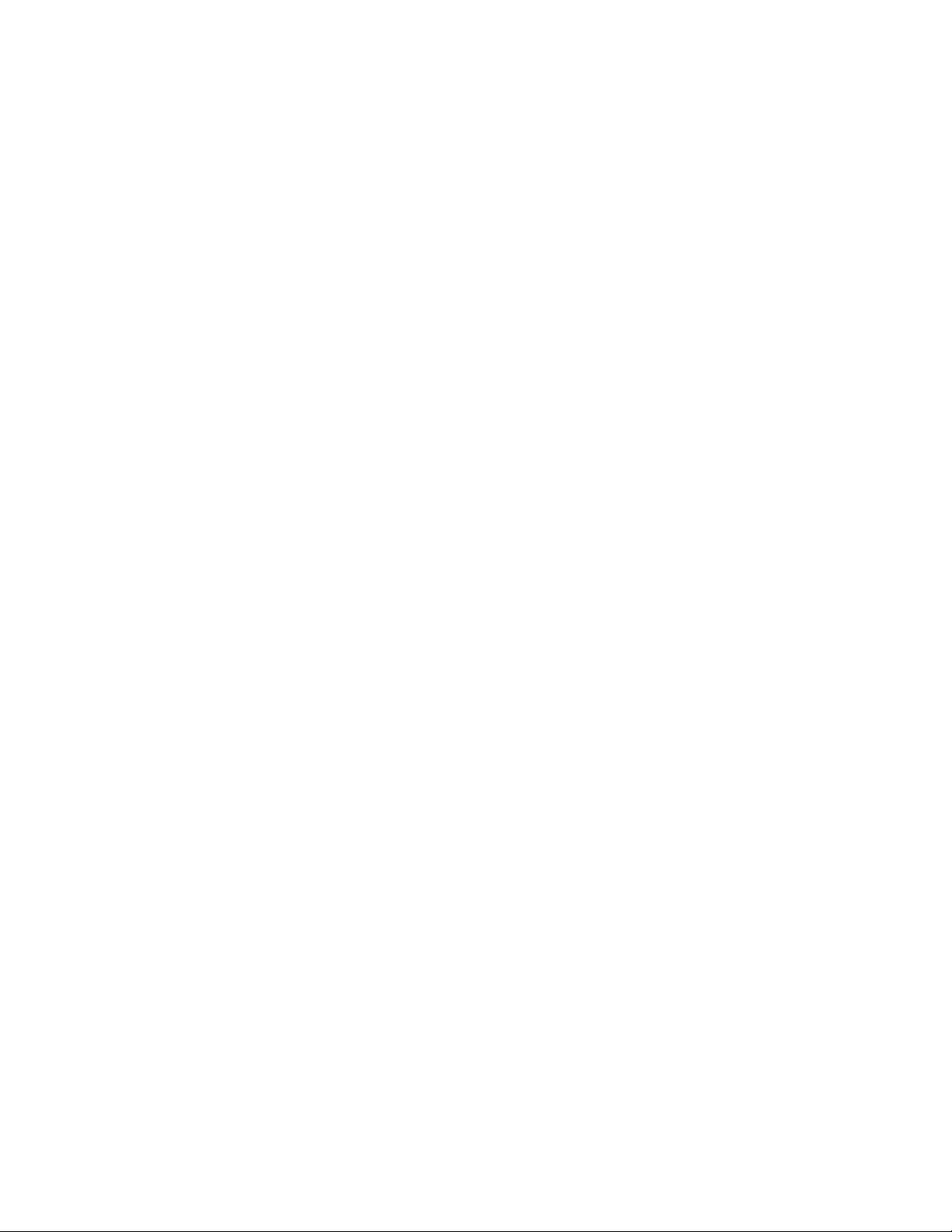
הרחבה
•מפרץFlex)זמיןבדגמיםמסוימים(
•חריציזיכרון
•חריץלכונןזיכרוןמוצקמסוגM.2
•חריץכרטיסPCIe x1
•חריץכרטיסPCIe x16
•חריץכרטיסPCIe x16)קישורברוחבמשתנהx4(
•חריץלכרטיסSD)זמיןבדגמיםמסוימים(
•מפרץלכונןאחסון
•כלוביכונןאחסון)זמיניםבדגמיםמסוימים(
ספקכוח
למחשבשברשותכםמצורףאחדמספקיהכוחהבאים:
•אספקתחשמלעםחיישןמתחאוטומטישל250ואט
•אספקתחשמלעםחיישןמתחאוטומטישל400ואט
תכונותרשתאלחוטית
בהתאםלדגםהמחשבשלכם,ייתכןשהואתומךבתכונותהרשתהאלחוטיתהבאות:
•חיבורLANאלחוטי
•Bluetooth)זמיןבדגמיםמסוימים(
Desktop Management Interfaceמספקלמשתמשיםנתיבמשותף,לצורךגישהלמידעבנוגעלכלההיבטיםשלהמחשב.מידעזהכוללאתסוגהמעבד,
®
Standard Manageability (ISM)
Intel Standard Manageabilityמקנהפונקציונליותמסוימתלחומרהולקושחתהמחשב.כךהמחשביםיקריםפחותעבורבתיעסקוקליםיותרלניטור,
Preboot Execution Environmentמאפשרתלהפעילמחשביםבאמצעותממשקרשת.שיטהזולאתלויהבהפעלתמחשביםמתוךהתקניאחסוןנתונים
Wake on LANהינוסטנדרטרשתאתרנטשלמחשבהמאפשרהפעלהאוהערהשלהמחשבבאמצעותהודעתרשת.ההודעהבדרךכללנשלחתעל-ידי
מאפייניניהולמערכת
•יכולתלאכסןתוצאותבדיקותחומרהשל(POST)
•Desktop Management Interface (DMI)
תאריךההתקנה,מדפסותמחוברותוציודהיקפינוסף,מקורותמתחואתהיסטורייתהתחזוקה.
•מצבתאימותל-ErP LPS
מצבהתאימותלהנחיהבנוגעלמצבצריכתהחשמלהנמוךביותר(LPS)מוצריםהצורכיםאנרגיה(ErP)מצמצםאתצריכתהחשמלכאשרהמחשבנמצא
במצבהמתנהאוכבוי.לקבלתמידענוסף,ראו"הפעלהאוהשבתהשלמצבהתאימותל-ErP LPS"בעמוד34.
•Intelligent Cooling Engine (ICE)
מצבהתאימותלהנחיהבנוגעלמצבצריכתהחשמלהנמוךביותר(LPS)מוצריםהצורכיםאנרגיה(ErP)מצמצםאתצריכתהחשמלכאשרהמחשבנמצא
במצבהמתנהאוכבוי.לקבלתמידענוסף,ראו"מעברביןביצועיםאקוסטייםמשופריםלביצועיםתרמייםמשופרים"בעמוד34ו-"הפעלהאוהשבתהשל
המערכתלתיעודיומניהתראותתרמיות"בעמוד35.
•Intel
תחזוקה,עדכון,שדרוגותיקון.
•Intel Active Management Technology (Intel AMT)
הודותליכולותהספציפיותשלפלטפורמתIntelוניהולצדשלישיויישומיאבטחה,Intel Active Management TechnologyמאפשרתלמנהליITאו
לספקישירותיםמנוהליםלגלותולתקןכשליםבנכסיהמחשביםברשתולהגןעליהםבקלותומרחוק.
•Preboot Execution Environment (PXE)
)כגוןכונןהדיסקהקשיח(אומערכותהפעלהמותקנות.
•System Management (SM) basic input/output system (BIOS)ותוכנתSM
מפרטSM BIOSמגדירמבנינתוניםושיטותגישהב-BIOS.לכן,משתמשאויישוםיכוליםלאחסןולאחזרמידעספציפיאודותהמחשבהרלוונטי.
•Wake on LAN (WOL)
תוכניתהפועלתבמחשבאחר,באותהרשתאזוריתמקומית.
12מדריךלמשתמששלP330
Page 27
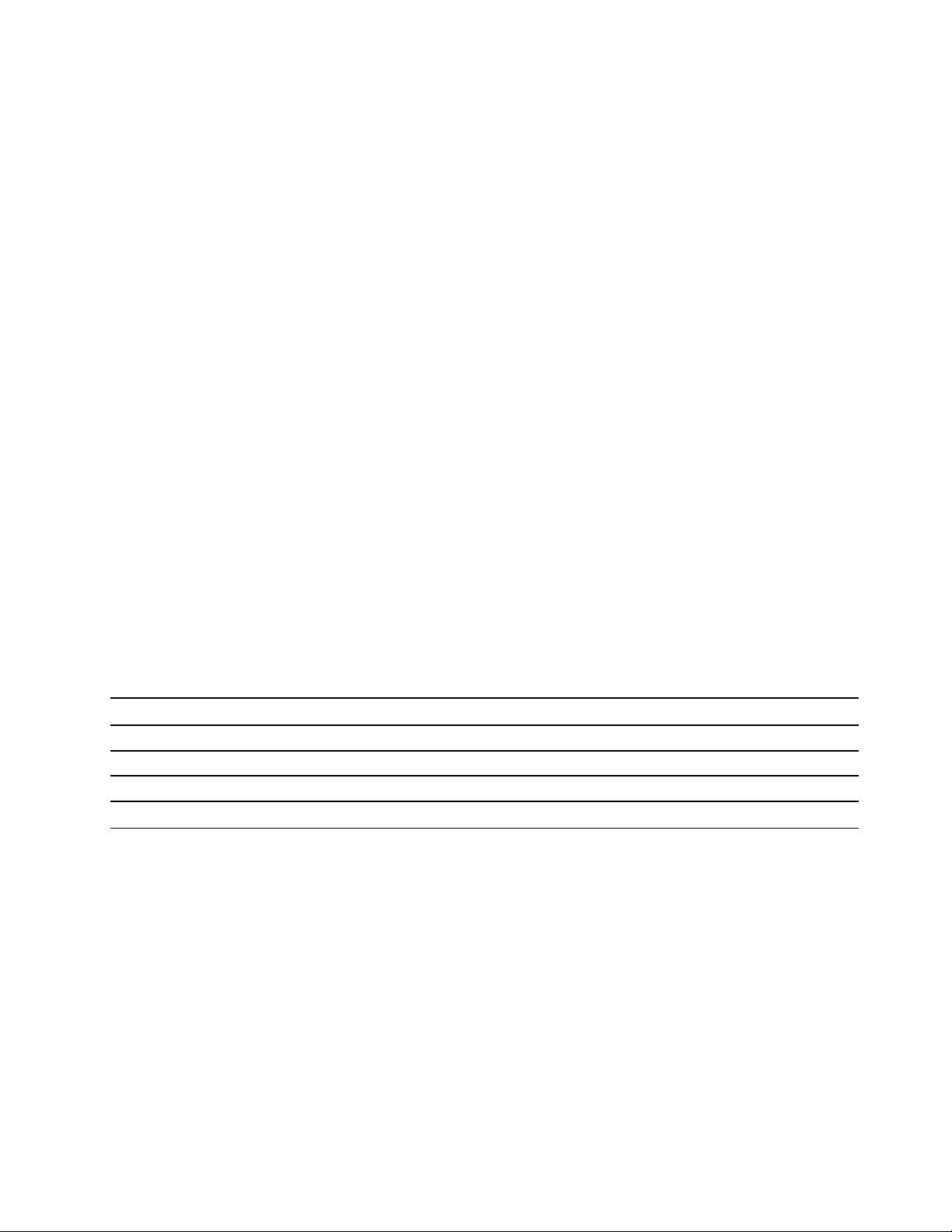
Windows
למניעתשימושלאמורשהבמחשב
•Windows Management Instrumentation (WMI)
Windows Management InstrumentationהינואוסףשלהרחבותלדגםמנהלההתקןשלWindows.הואמספקממשקמערכתהפעלהשבאמצעותו
רכיביםמלאיםמספקיםמידעוהודעות.
מאפייניאבטחה
•יכולתלהפעילאולהשביתהתקן
•יכולתלהפעילאולהשביתמחבריUSBבנפרד
•תוכניתAntivirus
®
®
•סיסמאותBIOSוחשבונותMicrosoft
•תוכנתComputrace Agentמובניתבקושחה)בדגמיםנבחרים(
•מתגנוכחותכיסוי)נקראגםמתגפריצה(
•חומותאש
•הפונקציהSmart USB Protection
•בקרתרצףאתחול
•אתחולללאמקלדתאועכבר
•תמיכהעבורמנעולכבל
•תמיכהעבורמנעולכבלבסגנוןKensington
•תמיכהעבורמנעול
•Trusted Platform Module (TPM)
מערכתהפעלהמותקנתמראש
במחשבשברשותכםמותקנתמערכתההפעלהWindows 10.ייתכןשמערכותהפעלהנוספותיאושרועל-ידיLenovoכתואמותלמחשבשלכם.כדילקבועאם
מערכתהפעלהאושרהאונבדקהלתאימות,בדקובאתרהאינטרנטשלספקמערכתההפעלה.
10
הצהרהעלקצבהעברהב-USB
בהתאםלגורמיםרבים,כמויכולתהעיבודשלהמארחוההתקניםההיקפיים,תכונותהקובץוגורמיםנוספיםהקשוריםלתצורתהמערכתולסביבותההפעלה,קצב
ההעברהבפועלבשימושבמחבריUSBשוניםבהתקןזהישתנהויהיהאיטייותרמקצבהנתוניםהמפורטלהלןלכלהתקןבהתאמה.
התקןUSBקצבנתונים)Gbit/שניה(
5
3.2 Gen 1 / 3.1 Gen 1
3.2 Gen 2 / 3.1 Gen 2
3.2 Gen 2 × 220
מפרטהמחשב
חלקזהמפרטאתהמפרטיםהפיזייםשלהמחשבשלכם.
ממדים
•רוחב:165מ"מ)6.5אינץ'(
•גובה:376מ"מ)14.8אינץ'(
•עומק:328מ"מ)12.91אינץ'(
משקל
תצורהמרביתבעתהמשלוח:10.6ק"ג)23.37ליבראות(
סביבה
•טמפרטורתאוויר:
בפעולה:C°10עדC°35)F°50עדF°95(
פרק1.סקירתהמוצר13
Page 28
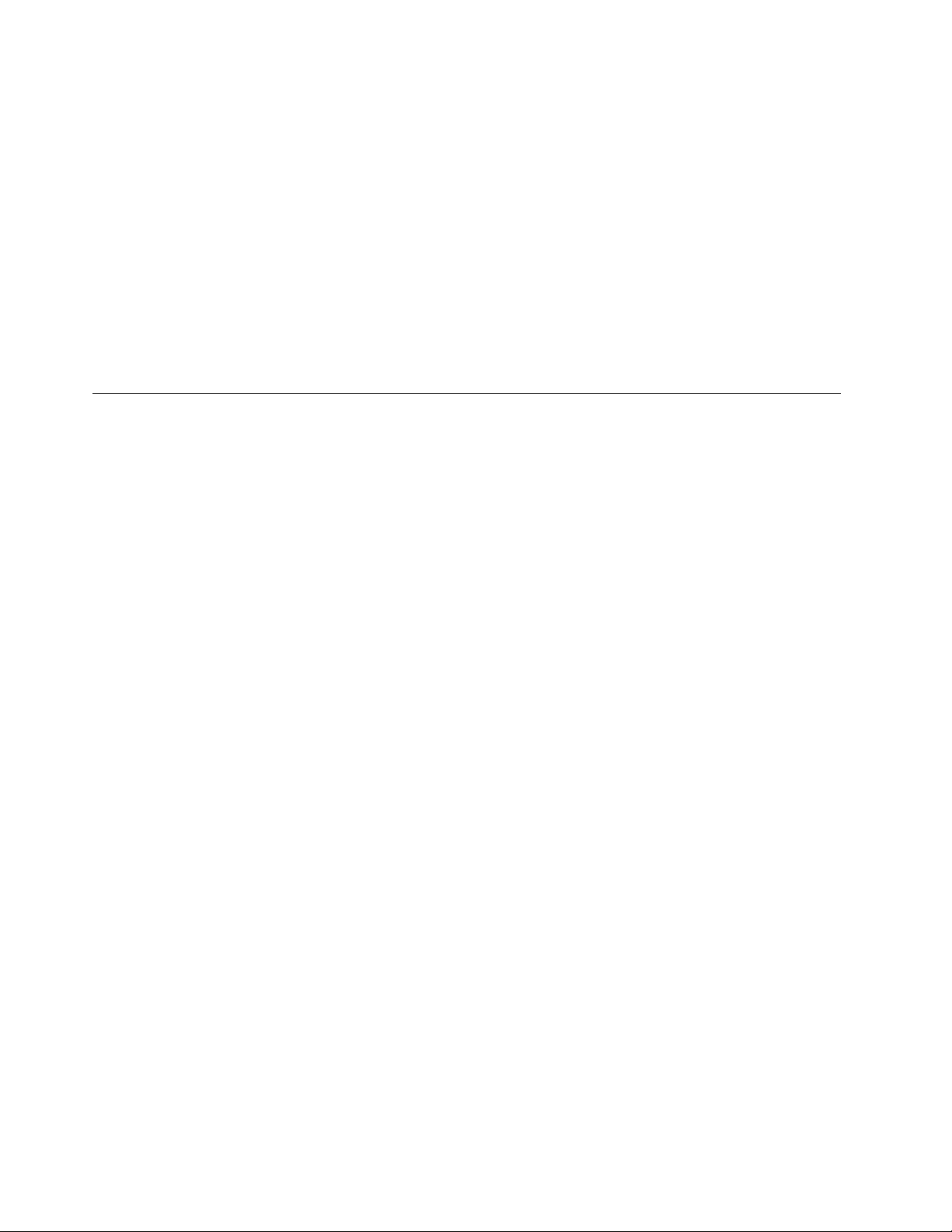
אחסוןבאריזההמקורית:C°40-עדC°60)F°40-עדF°140(
אחסוןללאאריזה:C°10-עדC°60)F°14עדF°140(
•לחות:
בפעולה:30%עד90%)לאמעובה(
אחסון:20%עד90%)לאמעובה(
•גובה:
בפעולה:15.2-עד3,048מטר)50-עד10,000רגל(
אחסון:15.2-עד10,668מטר)50-עד35,000רגל(
קלטחשמלי
•מתחקלט:100עד240וולטac
•תדרקלט:50/60הרץ
תוכניות
סעיףזהמספקמידעאודותהתוכניותהמותקנותבמחשב.
גישהלתוכניתבמחשב
כדילגשתלתוכניתבמחשבשלכם,בצעואחתהפעולותהבאות:
•מהחיפוששלWindows:
1.הקלידואתשםהתוכניתבתיבתהחיפוששלצדהלחצן"התחל".
2.בתוצאותהחיפוש,לחצועלשםהתוכניתהרצויהכדילהפעילאותה.
•מהתפריט"התחל"אומלוחהבקרה:
1.לחצועלהלחצן"התחל"לפתיחתהתפריט"התחל".לאחרמכן,לחצועלשםהתוכניתהרצויהכדילהפעילאותה.
2.אםשםהתוכניתלאמופיעבתפריט"התחל",גשואלהתוכניתמלוחהבקרה.
a.לחצועלהלחצן"התחל"לפתיחתהתפריט"התחל".
b.לחצועלמערכתWindows�לוחהבקרה.
c.בלוחהבקרה,שנואתהתצוגהל"סמליםגדולים"או"סמליםקטנים"ולאחרמכןלחצועלשםהתוכניתהרצויהכדילהפעילאותה.
מבואלתוכניותשלLenovo
סעיףזהמספקמידעעלהתוכניותהמרכזיותשלLenovo,הזמינותבמערכתההפעלהשלכם.
הערה:בהתאםלדגםהמחשב,ייתכןשחלקמהתוכניותהבאותלאיהיוזמינות.
•Lenovo Vantage
קלופשוטלגשתאלהתכונותהטובותביותרוהיכולותשלהמחשב,ולהביןאותן.הדברמתאפשרבזכותהכליLenovo Vantage.
השתמשוב-Lenovo Vantageעלמנתלבצעאתהפעולותהבאות:
–לזהותבקלותאתמצבההתקןולהתאיםאישיתאתהגדרותההתקן.
–להורידולהתקיןעדכוניUEFI BIOS,קושחהועדכוניםלמנהליהתקניםכדילהבטיחשהמחשבשלכםמעודכן.
–לעקובאחרתקינותהמחשבולאבטחאתהמחשבמפניאיומיםחיצוניים.
–לבדוקאתמצבהאחריות)באופןמקוון(.
–לגשתאלהמדריךלמשתמשולמאמריםשימושיים.
הערות:
–התכונותהזמינותעשויותלהשתנותבהתאםלדגםהמחשב.
–Lenovo Vantageמעדכנתמדיתקופהאתהתכונותכדילשפראתחווייתהשימושבמחשב.תיאורהתכונותעשוילהיותשונהמממשק
המשתמשבפועל.
14מדריךלמשתמששלP330
Page 29
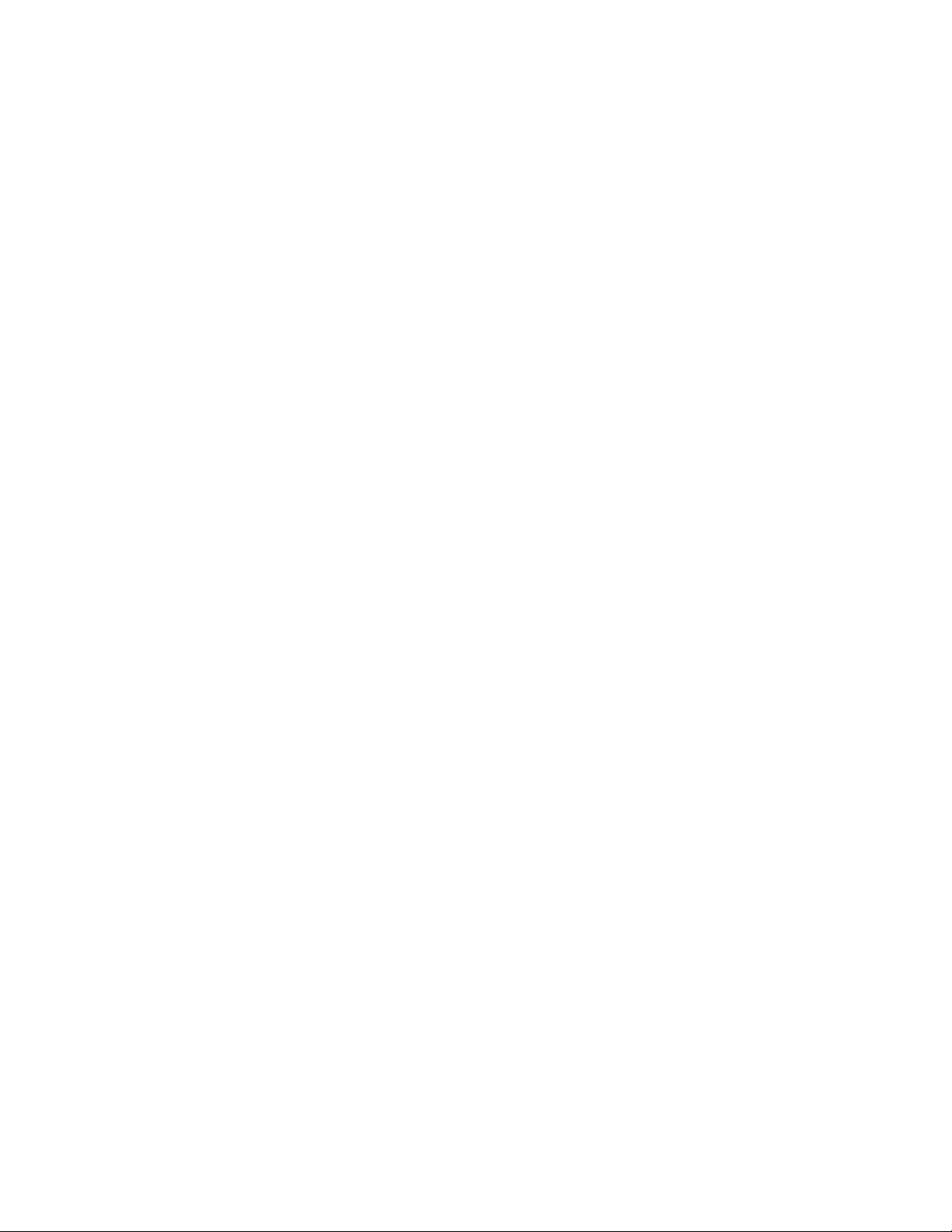
•ThinkStation Diagnostics
התוכניתThinkStation Diagnosticsמאפשרתלכםלאבחןולפתורבעיותבמחשב.התוכניתמיידעתאתכםלגביכלבעיהשמאותרתעלידיפונקצייתניטור
אבחוןהחומרהשלהמחשבבזמןאמת.התוכניתמספקתגםאתהפרטיםשלהבעיה,מנתחתסיבותאפשריותומספקתפתרונות.
פרק1.סקירתהמוצר15
Page 30
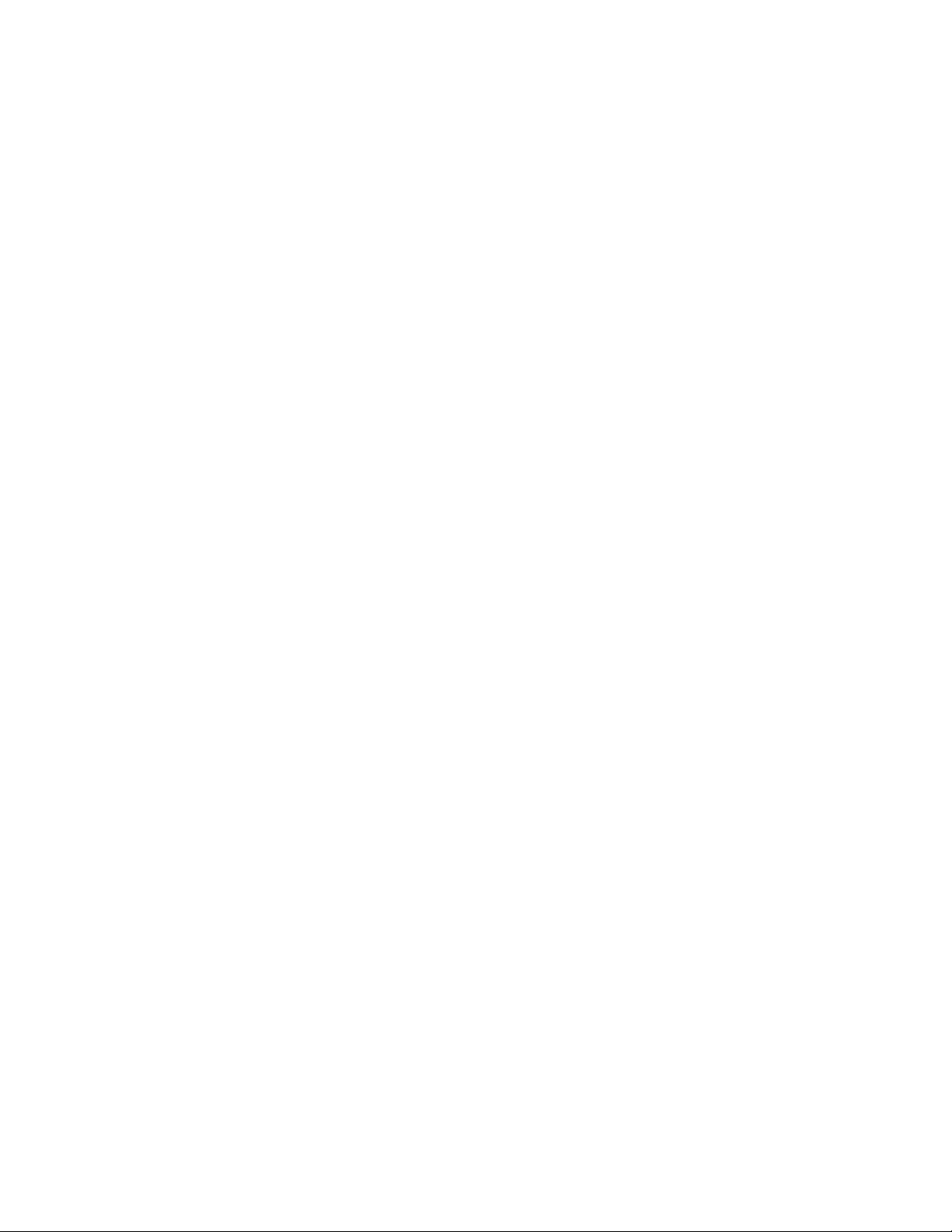
16מדריךלמשתמששלP330
Page 31

פרק2.שימושבמחשב
פרקזהמכילמידעשיסייעלכםלהשתמשבמאפייניםהשוניםשמספקהמחשב.
רישוםהמחשב
כשתרשמואתהמחשבשלכםב-Lenovo,תתבקשולהזיןמידענדרשבמסדנתוניםשלLenovo.מידעזהמאפשרל-Lenovoליצוראתכםקשרבמקרהשל
החזרתמוצריםאובעיהחמורהאחרת,ולספקשירותמהיריותרכשאתםמתקשריםל-Lenovoלקבלתעזרה.בנוסף,מיקומיםמסוימיםמציעיםהרשאות
ושירותיםמורחביםלמשתמשיםרשומים.
https://support.lenovo.com/productregistrationובצעואתההוראותשעלהמסך.
כדילרשוםאתהמחשבשלכםב-Lenovo,בקרובכתובת
תחילתהעבודהעםWindows 10
ללמודאתהיסודותשלמערכתWindows 10ולהתחיללעבודעמהבאופןמיידי.לקבלתמידענוסףעלWindows 10,עיינובמידעהעזרהשלWindows.
חשבוןWindows
כדילהשתמשבמערכתההפעלהWindows,נדרשחשבוןמשתמש.הואיכוללהיותחשבוןמשתמשWindowsאוחשבוןMicrosoft.
חשבוןמשתמשWindows
בעתהפעלתWindowsבפעםהראשונה,תתבקשוליצורחשבוןמשתמשWindows.החשבוןהראשוןשתצרוהואמסוג"מנהלמערכת".באמצעותחשבוןמנהל
המערכת,ניתןליצורחשבונותמשתמשנוספיםאולשנותסוגיםשלחשבונותבאמצעותהפעולותהבאות:
1.פתחואתהתפריטהתחלובחרובאפשרותהגדרות�חשבונות�משפחהומשתמשיםאחרים.
2.בצעואתההוראותשעלהמסך.
חשבוןMicrosoft
תוכלוגםלהיכנסלמערכתההפעלהWindowsבאמצעותחשבוןMicrosoft.
https://signup.live.comובצעואתההוראותשעלהמסך.
כדיליצורחשבוןMicrosoft,בקרובדףההרשמהשלMicrosoftבכתובת
עםחשבוןשלMicrosoft,תוכלו:
•ליהנותמכניסהחד-פעמיתאםאתםמשתמשיםבשירותיםאחריםשלMicrosoft,כגוןOneDrive, Skypeו-Outlook.com.
•לסנכרןהגדרותמותאמותאישיתבהתקניםאחריםהמבוססיםעלWindows.
© Copyright Lenovo 202017
Page 32

ממשקהמשתמשWindows
שינויהגדרותהחשבון,נעילתהמחשבאויציאהמהחשבוןהנוכחי.
פתחואתהתיקייהמסמכים,תיקייתברירתמחדללשמירתהמסמכיםהמתקבלים.
פתחואתהתיקייהתמונות,תיקייתברירתמחדללשמירתהתמונותהמתקבלות.
הפעלתהגדרות.
כיבוי,הפעלהמחדשאוהעברתהמחשבלמצבשינה.
פתחואתהתפריטהתחל.
הקלידואתמהשאתםמחפשיםבתיבתהחיפושוקבלותוצאותחיפושמהמחשבומהאינטרנט.
הצגתכלהיישומיםהפתוחיםומעברביניהם.
הצגתהודעותוהמצבשלתכונותמסוימות.
הצגתמצבצריכתהחשמלושינויהגדרותהסוללהאוצריכתהחשמל.כאשרהמחשבאינומחוברלמקורמתח
.
.
AC,הסמלמשתנהל-
התחברותלרשתאלחוטיתזמינהוהצגתמצבהרשת.בעתחיבורלרשתקווית,הסמלמשתנהל-
הצגתההודעותהאחרונותמיישומיםוגישהמהירהלתכונותמסוימות.
1.חשבון
2.מסמכים
3.תמונות
4.הגדרות
5.צריכתחשמל
6.לחצן"התחל"
7.Windows Search
8.תצוגתהמשימות
9.אזורההודעותשלWindows
10.סמלמצבהסוללה
11.סמלהרשת
12.מרכזהפעולות
פתיחתהתפריט"התחל"
•לחצועלהלחצןהתחל.
•לחצועלהמקשעםסמלWindowsבמקלדת.
פתיחתתפריטההקשר"התחל"
לחצובעזרתלחצןהעכברהימניעלהלחצןStart.
גישהאללוחהבקרה
•פתחואתתפריט"התחל"ולחצועלמערכתWindows�לוחהבקרה.
18מדריךלמשתמששלP330
Page 33

•השתמשוב-Windows Search.
הפעלתיישום
•פתחואתהתפריטהתחלובחרואתהיישוםשברצונכםלהפעיל.
•השתמשוב-Windows Search.
כוונוןעוצמתהקולשלהמחשב
כדילקבועאתעוצמתהקולשלהמחשב,בצעואתהפעולותהבאות:
1.לחצועלסמלעוצמתהקולבאזורההודעותשלWindowsשבשורתהמשימות.
הערה:אםסמלעוצמתהקוללאמופיעבאזורההודעותשלWindows,הוסיפואותולאזורההודעות.עיינובמערכתהעזרהשלWindows.
2.בצעואתההנחיותשעלהמסךובטקסטהריחוףכדילכוונןאתעוצמתהקול,להשתיקאתהרמקולאולבטלאתהשתקתהרמקול.
שימושבתקליטור
פרקזהמספקהוראותשימושבתקליטורובכונןהאופטי.
הנחיותלשימושבכונןהאופטי
במהלךהשימושבכונןהאופטי,בצעואתההנחיותהבאות:
•איןלהניחאתהמחשבבמיקוםשבוהכונןחשוףלתנאיםהבאים:
–טמפרטורהגבוהה
–לחותגבוהה
–אבקרב
–רעדרבאוהלםפתאומי
–משטחבשיפוע
–אורשמשישיר
•איןלהכניסחפציםשאינםתקליטורלכונן.
•איןלהכניסתקליטוריםפגומיםלכונן.תקליטוריםמעוותים,שרוטיםאומלוכלכיםעשוייםלהזיקלכונן.
•לפניהעברתהמחשב,הוציאואתהתקליטורמהכונן.
טיפולואחסוןשלתקליטור
בעתטיפולואחסוןשלתקליטור,בצעואתההנחיותהבאות:
•החזיקואתהתקליטורבקצוות.אלתגעובשטחשאינומכוסהבתווית.
•כדילהסיראבקאוטביעותאצבע,נגבואתהתקליטורבאמצעותמטליתנקייהורכה,מהמרכזכלפיחוצה.ניגובהתקליטורבתנועהמעגליתעשוילגרוםלאובדן
נתונים.
•איןלכתובאולהדביקניירעלגביהתקליטור.
•איןלשרוטאולסמןאתהתקליטור.
•איןלהניחאולאחסןאתהתקליטורתחתאורשמשישיר.
•איןלהשתמשבבנזן,מדלליםאוחומריניקויאחריםלניקויהתקליטור.
•איןלהפילאולכופףאתהתקליטור.
הפעלהוהוצאהשלתקליטור
כדילהפעילתקליטור,בצעואתהפעולותהבאות:
1.בזמןשהמחשבפועל,לחצועללחצןההוצאה/סגירהשבחזיתהכונןהאופטי.המגשיחליקמתוךהכונן.
2.הכניסותקליטורלמגש.כונניםאופטייםמסוימיםמצוידיםבצומתנעילהבמרכזהמגש.אםלכונןישצומתנעילה,תמכובמגשבידאחתולאחרמכןדחפואת
מרכזהתקליטורעדשיינעלבמקומו.
פרק2.שימושבמחשב19
Page 34

3.לחצושובעללחצןההוצאה/סגירהאודחפואתהמגשבעדינותפנימהכדילסגוראותו.תוכניתנגןהתקליטוריםתופעלבאופןאוטומטי.למידענוסף,עיינו
במערכתהעזרהשלתוכניתנגןהתקליטורים.
כדילהוציאתקליטורמהכונןהאופטי,בצעואתהפעולותהבאות:
1.בזמןשהמחשבפועל,לחצועללחצןההוצאה/סגירהשבחזיתהכונןהאופטי.המגשיחליקמתוךהכונן.
2.הוציאובעדינותאתהתקליטורמהמגש.
3.לחצושובעללחצןההוצאה/סגירהאודחפואתהמגשבעדינותפנימהכדילסגוראותו.
הערה:אםהמגשלאמחליקמתוךהכונןכשאתםלוחציםעללחצןההוצאה/סגירה,כבואתהמחשב.לאחרמכן,הכניסומהדקניירמיושרלחורהוצאתהחירום,
הסמוךללחצןההוצאה/סגירה.הליךההוצאהבחירוםמיועדלמקריחירוםבלבד.
צריבתתקליטור
אםהכונןהאופטיתומךבאפשרותזו,תוכלולצרובתקליטורים.
צריבתתקליטורבאמצעותהכליםשלWindows
כדילצרובתקליטורבאמצעותהכליםשלWindows,בצעואחתמהפעולותהבאות:
•צרבותקליטורבאמצעותהחלון"הפעלהאוטומטית".
1.ודאושהתקליטורמופעלבאופןאוטומטי.
a.לחצועלהלחצן"התחל"לפתיחתהתפריט"התחל".
b.לחצועלהגדרות�התקנים�הפעלהאוטומטית.
c.בחרואוהפעילואתהאפשרותהשתמשבהפעלהאוטומטיתעבורכלהמדיהוההתקנים.
2.הכניסותקליטורהניתןלצריבהלכונןהאופטיהתומךבצריבה.החלון"הפעלהאוטומטית"ייפתח.
3.בצעואתההוראותשעל-גביהמסך.
®
Player.
•צרבותקליטורבאמצעותWindows Media
1.הכניסותקליטורהניתןלצריבהלכונןהאופטיהתומךבצריבה.
2.פתחואתWindows Media Player.ראו"גישהלתוכניתבמחשב"בעמוד14.
3.בצעואתההוראותשעל-גביהמסך.
•צרבותקליטורמקובץISO.
1.הכניסותקליטורהניתןלצריבהלכונןהאופטיהתומךבצריבה.
2.לחצולחיצהכפולהעלקובץה-ISO.
3.בצעואתההוראותשעל-גביהמסך.
צריבתתקליטורבאמצעותתוכניותשהותקנומראשבמחשב
כדילצרובתקליטורבאמצעותתוכניותשהותקנומראשבמחשב,בצעואחתמהפעולותהבאות:
1.הכניסותקליטורהניתןלצריבהלכונןהאופטיהתומךבצריבה.
2.פתחואתהתוכניתPowerDVD Create,PowerProducerאוPower2Go.ראו"גישהלתוכניתבמחשב"בעמוד14.
3.בצעואתההוראותשעל-גביהמסך.
חיבורלרשת
פרקזהמספקהוראותהתחברותלרשת.
התחברותלרשתLANמבוססתLAN
תוכלולחבראתהמחשבלרשתLANמבוססתאתרנטעל-ידיחיבורכבלאתרנטלמחברהאתרנט.
20מדריךלמשתמששלP330
Page 35

סכנה
כדילמנועסכנתהתחשמלות,אלתחברואתכבלהטלפוןלמחבראתרנט.
חיבורלרשתLANאלחוטית
תוכלולחבראתהמחשבשלכםלרשתLANאלחוטיתבלילהשתמשבכבלאתרנט,באמצעיםשלגלירדיובלבד.
הערה:תכונתרשתה-LANהאלחוטיתזמינהבדגמיםמסוימיםבלבד.
כדיליצורחיבורLANאלחוטי,בצעואתהפעולותהבאות:
1.ודאושקיימתרשתLANאלחוטיתזמינהושתכונתרשתה-LANהאלחוטיתפועלתבמחשב.
2.לחצועלסמלמצבחיבורהרשתהאלחוטיתבאזורההודעותשלWindowsכדילהציגרשימהשלהרשתותהאלחוטיותהזמינות.
הערה:אםסמלמצבחיבורהרשתהאלחוטיתלאמופיעבאזורההודעותשלWindows,הוסיפואותולאזורההודעות.עיינובמערכתהעזרהשל
Windows.
3.לחצועלרשתLANאלחוטית,ולאחרמכןלחצועלהתחברכדילחבראליהאתהמחשב.במידתהצורך,ספקואתהפרטיםהדרושים.
התחברותלהתקןהתומךב-Bluetooth
Bluetoothהיאטכנולוגייתתקשורתאלחוטיתהמיועדתלטווחיםקצרים.השתמשוב-BluetoothליצירתחיבוראלחוטיביןהמחשבוהתקןאחרהתומךבBluetooth,ממרחקשלכ-10מ')32.8רגל(.
הערה:תכונתה-Bluetoothזמינהבדגמיםמסוימיםבלבד.
כדילהתחברלהתקןהתומךב-Bluetooth,בצעואתהפעולותהבאות:
1.הפעילואתהתכונהBluetoothבמחשב.ודאושהתקןהתומךב-Bluetoothממוקםבמרחקשלכ-10מ')32.8רגל(מהמחשב.
2.לחצועלסמלה-BluetoothהקולבאזורההודעותשלWindowsשבשורתהמשימות.לאחרמכן,לחצועלהוסףהתקןובצעואתההוראותשעלהמסך.
הערה:אםסמלה-BluetoothלאמופיעבאזורההודעותשלWindows,הוסיפואותולאזורההודעות.עיינובמערכתהעזרהשלWindows.
פרק2.שימושבמחשב21
Page 36

22מדריךלמשתמששלP330
Page 37

פרק3.אתםוהמחשבשלכם
פרקזהמספקמידעבנושאנגישות,ארגונומיה,ניקויותחזוקה.
ארגוןמרחבהעבודה
ארגנואתסביבתעבודתכםבאופןשיתאיםלצרכיםולסוגהעבודהשלכם.סעיףזהמספקמידעעלהגורמיםהמשפיעיםעלארגוןסביבתהעבודה.
בוהקותאורה
מקמואתהצגבאופןשיפחיתבוהקוהשתקפויותמתאורהעילית,מחלונותוממקורותאוראחרים.אורהמשתקףממשטחיםמבריקיםעשוילגרוםלהשתקפויות
מטרידותעלהמסך.במידתהאפשר,מקמואתהצגבזוויותישרותלחלונותולמקורותאוראחרים.אםישצורך,הפחיתותאורהעיליתעל-ידיכיבויאורותאו
שימושבנורותבהספקנמוךיותר.אםאתםממקמיםאתהצגבסמוךלחלון,השתמשובווילונותכדילחסוםאתאורהשמש.תוכלולהתאיםאתבקרותהבהירות
והניגודיותבצג,ככלשתאורתהחדרמשתנהבמהלךהיום.
כאשרלאניתןלהימנעמהשתקפויותאולהתאיםאתהתאורה,מסנןנגדבוהקהמותקןעלהצגעשוילעזור.עםזאת,מסנניםכאלהעשוייםלהשפיעעלבהירות
התמונהשעלהמסך;נסולהשתמשבהםרקלאחרשמיציתםאתכלהשיטותהאחרותלהפחתתהבוהק.
זרימתאוויר
המחשבמפיקחום.המחשבמצוידבמאוורר,המושךפנימהאווירנקיומוציאאווירחםדרךפתחיהאוורור.חסימתפתחיהאוורורעלולהלהביאלהתחממותיתר,
העשויהלגרוםתקלהאונזק.מקמואתהמחשבכךשדברלאיחסוםאתפתחיהאוורור;בדרך-כללמספיקמרחקשל51מ"מ)2אינץ'(.ודאושהאוויראינונפלט
לכיוונושלאדםאחר.
מיקוםשקעיחשמלואורךכבלים
הגורמיםהבאיםעשוייםלקבועהיכןתמקמואתהמחשבשלכם:
•מיקוםשקעיהחשמל
•אורךכבליחשמלאומתאמיהמתח
•אורךהכבליםהמחובריםלהתקניםאחרים
למידענוסףבנושאכבליחשמלאומתאמימתח,עיינובסעיף"כבליחשמלומתאמימתח"בעמודiii.
נוחות
למרותשאיןתנוחתעבודהאידיאליתאחתעבורכולם,להלןמספרקוויםמנחיםשיסייעולכםלמצואאתהתנוחההמתאימהלכםביותר.האיורהבאמציגדוגמה
לעיונכם.
•מיקוםהמסך:מקמואתהמסךבמרחקנוחלצפייה,בדרךכלל51-61ס"מ)20-24אינץ'(.לאחרמכן,כוונואתהמסךכךשחלקוהעליוןיהיהבקוהעיניים
שלכםאומעטמתחתיו,ותוכלולהביטבובלילעקםאתגופכם.
•כיסא:השתמשובכיסאהמעניקתמיכהטובהלגבומאפשרכוונוןשלגובההמושב.השתמשובכוונוניהכיסאכדילהתאימולתנוחההרצויהלכם.
•תנוחתראש:הקפידועלתנוחהנוחהוטבעיתשלהראשוהצוואר)אנכית,אוזקופה(.
© Copyright Lenovo 202023
Page 38

•תנוחתהזרועותוהידיים:הקפידועלתנוחהרפויהוטבעית)אופקית(שלהזרוע,פרקכףהידוהיד.אלתפעילוכוחרבבעתהקשהעלמקשיהמקלדת.
•תנוחתהרגליים:הקפידושהירכייםיהיובמקביללרצפהורגליכםמונחותישרעלהרצפהאועלהדום.
בצעושינוייםקליםבתנוחתהעבודהשלכםכדילמנועאתאי-הנוחותהנגרמתבעקבותעבודהמתמשכתבאותהתנוחה.יציאהלהפסקותתכופותוקצרותבעבודה
תמנעאתאי-הנוחותהקלההנגרמתמתנוחתהעבודה.
שמירהעלעדכניותהמחשב
ברובהמקרים,מומלץלהתקיןאתטלאיהעדכוןשלמערכתההפעלה,התוכנותומנהליההתקניםהחדשיםביותר.סעיףזהמספקהנחיותלקבלתהעדכוניםהחדשים
ביותרעבורהמחשב.
קבלתעדכוניהמערכתהחדשיםביותר
כדילקבלאתעדכוניהמערכתהחדשיםביותרעבורהמחשבשלכם,ודאושהמחשבמחוברלאינטרנטובצעואחתמהפעולותהבאות:
•פתחואתLenovo Vantageכדילחפשחבילותעדכוניםזמינות.אםחבילתהעדכוניםהאחרונהזמינה,בצעואתההוראותשעלהמסךכדילהורידולהתקיןאת
החבילה.
לפתיחתהתוכניתLenovo Vantage,עיינובסעיף"גישהלתוכניתבמחשב"בעמוד14.
•השתמשוב-Windows Updateכדילקבלעדכונימערכת,כגוןתיקוניאבטחה,גרסאותחדשותשלרכיביWindowsועדכוניםלמנהליהתקנים.
1.לחצועלהלחצן"התחל"לפתיחתהתפריט"התחל".
2.לחצועלהגדרות�עדכוןואבטחה�Windows Update.
3.בצעואתההוראותשעל-גביהמסך.
הערה:ייתכןשמנהליההתקניםשמספקWindows Updateלאנבדקועל-ידיLenovo.מומלץלקבלמנהליהתקניםבאמצעותתוכניותLenovoאומאתר
https://support.lenovo.com.
האינטרנטשלLenovo,בכתובת
מידעבנושאנגישות
Lenovoמחויבתלספקלמשתמשיםעםמגבלותשמיעה,ראייהותנועהגישהנרחבתיותרלמידעולטכנולוגיה.סעיףזהמספקמידעעלהדרכיםשבהןמשתמשים
אלהיכוליםלהפיקאתהמרבמחווייתהמחשבשלהם.בנוסף,תוכלולקבלאתהמידעהעדכניביותרבנושאנגישותבאתרהבא:
https://www.lenovo.com/accessibility
קיצורימקשים
הרשימההבאהמכילהקיצורימקשיםשיוכלולהפוךאתהמחשבשלכםלקליותרלשימוש.
הערה:בהתאםללוחהמקשיםשלכם,ייתכןשחלקמקיצוריהמקשיםהבאיםלאיהיוזמינים.
•מקשהסמלשלWindows+U:פתיחת"מרכזנוחותהגישה"
•לחיצהעלמקשShiftהימניבמשךשמונהשניות:הפעלהאוכיבוישל"מקשיסינון"
•חמשלחיצותעלShift:הפעלהאוכיבוישל"מקשיםדביקים"
•לחיצהעלמקשNum Lockבמשךחמששניות:הפעלהאוכיבוישל"מקשיםדו-מצביים"
•מקשAltשמאלי+מקשShiftשמאלי+מקשNum Lock:הפעלהאוכיבוישל"מקשיעכבר"
•מקשAltשמאלי+מקשShiftשמאלי+מקשPrtScn)אוPrtSc(:הפעלהאוכיבוישל"חדותגבוהה"
https://windows.microsoft.com/,ולאחרמכןבצעוחיפושבעזרתאחתממילותהמפתחהבאות:קיצורימקשים,שילובימקשים,
למידענוסף,בקרובאתר
מקשיקיצור.
מרכזנוחותהגישה
"מרכזנוחותהגישה"הנכללבמערכתההפעלהWindowsמאפשרלקבועאתתצורתהמחשבכךשתתאיםלצרכיםהפיזייםוהקוגניטיבייםשלכם.
כדילהשתמשב"מרכזנוחותהגישה",בצעואתהפעולותהבאות:
1.לחצועלהלחצן"התחל"לפתיחתהתפריט"התחל".
2.לחצועלהגדרות�נוחותגישה.
3.בצעואתההוראותשעלהמסךלבחירתהכליהמתאים.
24מדריךלמשתמששלP330
Page 39

מרכזנוחותהגישהמכילאתהכליםהעיקרייםהבאים:
•זכוכיתמגדלת
"זכוכיתמגדלת"הואכלישירותשימושיהמגדילחלקמהמסך,אואתכולו,כךשניתןלראותטוביותראתהפריטים.
•Narrator
Narratorהואקוראמסךאשרמקריאבקולאתמהשמוצגעל-גביהמסךומתאראירועיםכגוןהודעותשגיאה.
•לוחמקשיםעלהמסך
כדילהזיןנתוניםלמחשבבאמצעותעכבר,ג'ויסטיקאוהתקניהצבעהאחרים,במקוםמקלדתפיסית,תוכלולהשתמשבלוחמקשיםעלהמסך.
•ניגודיותגבוהה
"ניגודיותגבוהה"היאתכונהשמגבירהאתניגודיותהצבעיםשלחלקמהטקסטיםוהתמונותבמסך.כתוצאהמכך,פריטיםאלהבולטיםוקליםיותרלזיהוי.
•לוחמקשיםמותאםאישית
התאימואתהגדרותלוחהמקשיםכדילהפוךאותולקליותרלשימוש.לדוגמה,תוכלולהשתמשבלוחהמקשיםלשליטהבסמןהעכברולהפוךאתההקלדהשל
צירופימקשיםמסוימיםלקלהיותר.
•עכברמותאםאישית
התאימואתהגדרותהעכברכדילהפוךאותולקליותרלשימוש.לדוגמה,תוכלולשנותאתמראההסמןולהפוךאתהניהולשלחלונותבאמצעותהעכברלקל
יותר.
זיהוידיבור
"זיהוידיבור"מאפשרלכםלשלוטבמחשבבאמצעותקולכם.
באמצעותקולכםבלבד,תוכלולהפעילתוכניות,לפתוחתפריטים,ללחוץעלאובייקטיםעל-גביהמסך,להכתיבטקסטלתוךמסמכיםולכתובולשלוחהודעותדואר
אלקטרוני.תוכלולבצעכלפעולהשלהמקלדתוהעכברבאמצעותקולכםבלבד.
https://www.adobe.com/accessibility.html?promoid=DJGVE
https://www.freedomscientific.com/Products/Blindness/JAWS
https://www.nvaccess.org/
כדילהשתמשב"זיהוידיבור",בצעואתהפעולותהבאות:
1.לחצועלהלחצן"התחל"לפתיחתהתפריט"התחל".
2.לחצועלמערכתWindows�לוחהבקרה.
3.בלוחהבקרה,שנואתהתצוגהל"סמליםגדולים"או"סמליםקטנים"ולאחרמכןלחצועלזיהוידיבור.
4.בצעואתההוראותשעל-גביהמסך.
טכנולוגיותשלקוראימסך
הטכנולוגיותשלקוראימסךמתמקדותבעיקרבממשקיםשלתוכניות,במערכותמידעעזרהובמסמכיםמקווניםשונים.לקבלתמידענוסףעלקוראימסך,עיינו
במשאביםהבאים:
•שימושבקובציPDFעםקוראימסך:
•שימושבקוראהמסךJAWS:
•שימושבקוראהמסךNVDA:
רזולוצייתמסך
תוכלולהפוךאתהטקסטוהמסמכיםשעלהמסךלקריאיםיותרעל-ידיכוונוןרזולוצייתהמסךשלהמחשב.
כדילכוונןאתרזולוצייתהמסך,בצעואתהפעולותהבאות:
1.לחצובאמצעותלחצןהעכברהימניעלאזורריקבשולחןהעבודה.
2.לחצועלהגדרותתצוגה�תצוגה.
3.בצעואתההוראותשעל-גביהמסך.
הערה:הגדרתרזולוציהנמוכהמדיעלולהלמנועאתההתאמהשלחלקמהפריטיםלגודלהמסך.
גודלפריטיםהניתןלהתאמהאישית
תוכלולהפוךאתהפריטיםשעלהמסךלקריאיםיותרעל-ידישינויגודלהפריטים.
פרק3.אתםוהמחשבשלכם25
Page 40

•לשינויגודלהפריטיםבאופןזמני,השתמשובכלי"זכוכיתמגדלת"ב"מרכזנוחותהגישה".
•כדילשנותאתגודלהפריטיםלצמיתות,בצעואתהפעולותהבאות:
–שינויהגודלשלכלהפריטיםעלהמסך.בצעואתהפעולותשלהלן:
1.לחצובאמצעותלחצןהעכברהימניעלאזורריקבשולחןהעבודה.
2.לחצועלהגדרותתצוגה�תצוגה.
3.בצעואתההוראותשעלהמסךלשינויגודלהפריט.בחלקמהיישומים,ייתכןשהתצורהשלכםלאתיכנסלתוקףעדשתצאוותיכנסומחדש.
–שינויגודלהפריטיםבדףאינטרנט.
הקישועלמקשCtrlוהחזיקואותולחוץ,ולאחרמכןהקישועלמקשסימןהפלוס)+(כדילהגדילאתגודלהטקסט,אועלמקשהמינוס)-(כדילהקטין.
–שינויגודלהפריטיםבשולחןהעבודהאוחלון.
הערה:ייתכןשפונקציהזולאתפעלבחלונותמסוימים.
אםהעכברשלכםמצוידבגלגל,הקישועלמקשCtrlוהחזיקואותולחוץ,ולאחרמכןסובבואתהגלגללשינויגודלהפריטים.
מחבריםבתקןתעשייה
המחשבשלכםמצוידבמחבריםבתקןתעשייההמאפשריםלכםלחברהתקניעזר.
למידענוסףעלהמיקוםוהפונקציהשלכלאחדהמחברים,עיינובסעיף"מיקומיחומרה"בעמוד1.
מודםהמרהTTY/TDD
המחשבשלכםתומךבשימושבטלפוןטקסט(TTY)אובמודםההמרההמשמשכהתקןתקשורתלחרשים(TDD).ישלחבראתהמודםביןהמחשבוטלפוןTTY/
TDD.לאחרמכן,תוכלולהקלידהודעהבמחשבולשלוחאותהאלהטלפון.
מסמכיםבפורמטיםנגישים
Lenovoמספקתתיעודאלקטרוניבתבניותנגישות,כגוןקובציPDFעםתגיםמתאימיםאוקובציHyperText Markup Language (HTML).התיעוד
האלקטרונישלLenovoפותחבמטרהלהבטיחשמשתמשיםלקוייראייהיוכלולקרואאתהתיעודבאמצעותקוראמסך.כלתמונההמופיעהבתיעודכוללתגם
טקסטחלופימתאים,כךשלקוייראייהיוכלולהביןאותהכאשרהםמשתמשיםבקוראמסך.
26מדריךלמשתמששלP330
Page 41

פרק4.אבטחה
פרקזהמספקמידעאודותהגנהעלהמחשבמפנישימושבלתי-מורשה.
נעילתהמחשב
סעיףזהמספקמידעבנושאנעילתהמחשבבאמצעותהתקניהנעילה,לשמירהעלבטחונו.
הפעלהאוהשבתהשלהמנעולהאלקטרוני
ייתכןשבמחשבשלכםמותקןפתרוןמנעולאבטחה,המיועדלהגןעלהמחשבמפניטיפולבלתי-מורשהברכיביםהפנימיים.באמצעותהמנעולהאלקטרוני,ניתן
לנעולאולבטלאתהנעילהשלמכסההמחשב.
כדילהפעילאולהשביתאתהמנעולהאלקטרוני,בצעואתהפעולותהבאות:
1.הפעילואורעננואתהמחשב.
2.לפנישמערכתWindowsתתחיללפעול,לחצושובושובעלמקשF1אועלFn+F1עדשהתוכניתSetup Utilityתיפתח.
3.לחצועלSecurity�Electronic Lockכדילהפעילאולהשביתאתהמנעולהאלקטרוני.
4.הקישועלF10אועלFn+F10כדילשמוראתהשינוייםולהפעילמחדשאתהמחשב.
הערה:השינוייםלאייכנסולתוקףעדההגדרהתישמרוהמערכתתופעלמחדש.
איור7.הפעלהאוהשבתהשלהמנעולהאלקטרוני
נעילתכיסויהמחשב
נעילתכיסויהמחשבמסייעתלמנועמאנשיםבלתי-מורשיםגישהלחלקהפנימישלהמחשב.המחשבשברשותכםמגיעעםלולאהלמנעולהמונעתהסרהשלכיסוי
המחשבכאשרהמנעולמותקן.
הערה:חומרתהמחשבעשויהלהיראותשונהמעטמהאיור.
© Copyright Lenovo 202027
Page 42

איור8.מנעול
28מדריךלמשתמששלP330
Page 43

חיבורמנעולכבלבסגנוןKensington
https://support.lenovo.com
ניתןלהשתמשבמנעולכבלבסגנוןKensingtonכדילחבראתהמחשבלשולחןעבודה,לשולחןאולמתקןאחרשאינוקבוע.מנעולהכבלמתחברלחריץמנעול
האבטחההממוקםבגבהמחשב.בהתאםלסוג,ניתןלפתוחאתמנעולהכבלבאמצעותמפתחאוצירוףמספרים.ניתןלהזמיןמנעולכבלישירותמ-Lenovoעלידי
חיפושאחרKensingtonבכתובת:
איור9.מנעולכבלבסגנוןKensington
חיבורמנעולכבל
ניתןלהשתמשבמנעולכבלכדילאבטחהתקנים,כגוןהמקלדתוהעכבר,על-ידינעילתכבליההתקןלמחשב.מנעולהכבלמתחברלחריצימנעולהכבלהממוקמים
בגבהמחשב.
לחיבורמנעולכבלבצעואתהפעולותהבאות:
1לחריץמנעולהכבל3.
2לתוךחריץמנעולהכבל4,עדשיינעלבמקומו.
פרק4.אבטחה29
1.הכניסואתהתפס
2.משכואתהכבליםשברצונכםלנעולדרךהשקעיםשבמנעולהכבל.
3.דחפואתהתפס
Page 44

איור10.התקנתמנעולכבל
הצגהושינוישלהגדרותאבטחהבתוכניתSetup Utility
כדילהציגהגדרותאבטחהולבצעבהןשינוייםבתוכניתSetup Utility,בצעואתהפעולותהבאות:
1.הפעילואתהתוכניתSetup Utility.ראו"הפעלתהתוכניתSetup Utility"בעמוד33.
2.בחרוSecurity.
3.כדילהציגאתהגדרותהאבטחהולבצעבהןשינויים,בצעואתההוראותהמוצגותבצדימיןשלהמסך.עיינובסעיף"שימושבתוכניתSetup Utility"בעמוד
33לקבלתמידעבסיסיעלכמההגדרותאבטחהמרכזיות.
4.כדילשמוראתההגדרותולצאתמהתוכניתSetup Utility,הקישועלF10אוFn+F10)תלויבהגדרותהמקלדת(.לאחרמכן,בחרובאפשרותYesבחלון
שיוצגוהקישוEnter.
שימושבסיסמאותובחשבונותWindows
תוכלולהשתמשבסיסמאותBIOSובחשבונותWindowsכדילמנועגישהבלתי-מורשיתלמחשבולנתוניםשלכם.כדילהשתמשבסיסמאותBIOSאובחשבונות
Windows,בצעואתהפעולותהבאות:
•כדילהשתמשבסיסמאותBIOS,עיינובסעיף"שימושבסיסמאותBIOS"בעמוד36.
•כדילהשתמשבחשבונותWindows,בצעואתהפעולותהבאות:
1.לחצועלהלחצן"התחל"לפתיחתהתפריט"התחל".
2.לחצועלהגדרות�חשבונות.
30מדריךלמשתמששלP330
Page 45

3.בצעואתההוראותשעל-גביהמסך.
שימושבמתגנוכחותהכיסוי
מתגנוכחותהכיסוימונעכניסהשלהמחשבשלכםלמערכתההפעלהכאשרכיסויהמחשבאינומורכבאוסגורכראוי.
לשימושבמתגנוכחותהכיסוי,אפשרותחילהאתמחברמתגנוכחותהכיסוילמחברשלמתגנוכחותהכיסוישבלוחהמערכת.לשםכך,בצעואתהפעולותהבאות:
1.הפעילואתהתוכניתSetup Utility.ראו"הפעלתהתוכניתSetup Utility"בעמוד33.
2.בחרוSecurity�Chassis Intrusion DetectionוהקישוEnter.
3.בחרוEnabledוהקישועלEnter.
4.כדילשמוראתההגדרותולצאתמהתוכניתSetup Utility,הקישועלהמקשF10אועלFn+F10)תלויבהגדרותהמקלדת(,בחרובאפשרותYesבחלון
המוצג,ולאחרמכןהקישועלEnter.מחברמתגנוכחותהכיסויבלוחהמערכתמופעל.
מתגנוכחותהכיסוימתחיללפעול.אםהמתגמזההשמכסההמחשבאינומותקןאוסגורכראוי,תוצגהודעתשגיאהכאשרתפעילואתהמחשב.כדילתקןאתהודעת
השגיאהולהיכנסלמערכתההפעלה,בצעואתהפעולותהבאות:
1.הסירואוהתקינוכראויאתמכסההמחשב.ראופרק7"הסרהוהתקנהשלחומרה"בעמוד51.
2.הפעילואתהתוכניתSetup Utilityולאחרמכןצאוממנה.ראו"הפעלתהתוכניתSetup Utility"בעמוד33ואת"יציאהמהתוכניתSetup Utility"
בעמוד38.
שימושבחומותאש
חומתאשעשויהלהיותחומרה,תוכנהאושילובשלשתיהן,בהתאםלרמתהאבטחההדרושה.חומותאשפועלותלפיאוסףשלכלליםכדילקבועאילוחיבורים
נכנסיםויוצאיםהינםמורשים.אםבמחשבמותקנתמראשתוכניתחומתאש,היאמסייעתלהגןעלהמחשבמפניסכנותאבטחהבאינטרנט,גישהבלתי-מורשית,
פלישהומתקפותבאינטרנט.היאגםמגינהעלפרטיותכם.לקבלתמידענוסףאודותהשימושבתוכניתחומתהאש,עיינובמערכתהעזרהשלתוכניתחומתהאש.
כדילהשתמשבחומתהאששלWindows,בצעואתהפעולותהבאות:
1.לחצועלהלחצן"התחל"לפתיחתהתפריט"התחל".
2.לחצועלמערכתWindows�לוחהבקרה.
3.בלוחהבקרה,שנואתהתצוגהל"סמליםגדולים"או"סמליםקטנים"ולאחרמכןלחצועלחומתאששלWindows Defender.
4.בצעואתההוראותשעל-גביהמסך.
הגנהעלנתוניםמפניוירוסים
במחשבשלכםמותקנתמראשתוכניתאנטי-וירוסכדילסייעלכםלהגןעליומפניוירוסים,לאתראותםולהשמידאותם.
Lenovoכללהבמחשבגרסהמלאהשלתוכנתאנטי-וירוסעםמנויחינםלמשך30ימים.לאחר30ימים,עליכםלחדשאתהרשיוןכדילהמשיךולקבלאתעדכוני
תוכנתהאנטי-וירוס.
הערה:ישלשמורעלקובציהגדרתהווירוסיםעדכנייםכדילהגןמפניוירוסיםחדשים.
לקבלתמידענוסףלגביאופןהשימושבתוכנתהאנטי-וירוס,עיינובמערכתהעזרהשלתוכנתהאנטי-וירוס.
שימושבפונקציהSmart USB Protection
הפונקציהSmart USB ProtectionהיאפונקצייתאבטחהשעוזרתלמנועהעתקתנתוניםמהמחשבלהתקניאחסוןעםחיבורUSBשמחובריםלמחשב.ניתן
להגדיראתהפונקציהSmart USB Protectionלאחדמהמצביםהבאים:
•Disabled)הגדרתברירתמחדל(:ניתןלהשתמשבהתקניאחסוןעםחיבורUSBללאהגבלה.
•Read Only:לאניתןלהעתיקנתוניםמהמחשבלהתקניאחסוןעםחיבורUSB.עםזאת,ניתןלגשתלנתוניםבהתקניאחסוןעםחיבורUSBולשנותאותם.
•No Access:לאניתןלגשתלהתקניאחסוןעםחיבורUSBמהמחשב.
כדילקבועאתהתצורהשלהפונקציהSmart USB Protection,בצעואתהפעולותהבאות:
1.הפעילואתהתוכניתSetup Utility.ראו"הפעלתהתוכניתSetup Utility"בעמוד33.
פרק4.אבטחה31
Page 46

2.בחרובאפשרותSecurity�Smart USB ProtectionוהקישועלEnter.
3.בחרובהגדרההרצויהוהקישוEnter.
4.כדילשמוראתההגדרותולצאתמהתוכניתSetup Utility,הקישועלF10אוFn+F10)תלויבהגדרותהמקלדת(.לאחרמכן,בחרובאפשרותYesבחלון
שיוצגוהקישוEnter.
תוכנתComputrace Agentמובניתבקושחה)בדגמיםנבחרים(
Trusted Platform Module (TPM)
TPMהואמעבדקריפטוגראפישמסוגללשמורמפתחותקריפטוגראפים,המגניםעלמידעהמאוחסןבמחשבשלכם.
התוכנהComputrace AgentהיאפתרוןלניהולנכסיITושחזורמגניבתמחשב.התוכנהמזההשינוייםבמחשב,כגוןשינוייחומרה,תוכנהאומיקוםהקריאהשל
המחשב.ייתכןשיהיהעליכםלרכושמינויכדילהפעילאתתוכנתComputrace Agent.
32מדריךלמשתמששלP330
Page 47

פרק5.תצורהמתקדמת
פרקזהמספקמידעשיסייעלכםלהמשיךלהגדיראתתצורתהמחשב.
שימושבתוכניתSetup Utility
התוכניתSetup Utilityמשמשתכדילהצגהאולשינויהגדרותהתצורהשלהמחשבשלכם.סעיףזהמספקמידערקעלהגדרותהתצורההמרכזיותשזמינות
בתוכניתזו.
הערה:הגדרותמערכתההפעלהעשויותלעקוףהגדרותדומותבתוכניתSetup Utility.
הפעלתהתוכניתSetup Utility
כדילהפעילאתהתוכניתSetup Utility,בצעואתהפעולותשלהלן:
1.הפעילואוהפעילומחדשאתהמחשב.
2.לפנישמערכתההפעלהתתחיללפעול,לחצושובושובעלמקשF1אועלFn+F1)תלויבהגדרותלוחהמקשים(.בהתבססעלהגדרתמצבתצוגהSetup
Utility,מתרחשאחדמהמצביםהבאים:
•מצבטקסט:תוכניתSetup Utilityנפתחת.
•מצבגרפי)זמיןבדגמיםמסוימים(:יוצגהמסך'התחל'.לאחרמכן,בחרוSetupוהקישועלEnterכדילפתוחאתהתוכניתSetup Utility.
הערה:אםהוגדרהסיסמתBIOS,התוכניתSetup Utilityלאתיפתחעדשתזינואתהסיסמההנכונה.לקבלתמידענוסף,ראו"שימושבסיסמאותBIOS"
בעמוד36.
כדילהציגאתהגדרותהתצורהולבצעבהןשינויים,בצעואתההוראותשעלהמסך.
שינוישפתהתצוגהשלתוכניתSetup Utility
תוכניתSetup Utilityתומכתבשלוששפותתצוגה:אנגלית,צרפתיתוסיניתפשוטה.
כדילשנותאתשפתהתצוגהשלתוכניתSetup Utility,בצעואתהפעולותהבאות:
1.הפעילואתהתוכניתSetup Utility.ראו"הפעלתהתוכניתSetup Utility"בעמוד33.
2.מהממשקהראשי,בחרובאפשרותSystem LanguageוהקישועלEnter.
3.בחרואתשפתהתצוגהבהתאםלצרכיםשלכם.
הפעלהאוהשבתהשלהתקן
סעיףזהמספקמידעבנושאהפעלהאוהשבתהשלגישתמשתמשיםלהתקניחומרה)כגוןמחבריUSBאוכונניאחסון(.
כדילהפעילאולהשביתהתקן,בצעואתהפעולותהבאות:
1.הפעילואתהתוכניתSetup Utility.ראו"הפעלתהתוכניתSetup Utility"בעמוד33.
2.בחרוDevices.
3.בחרובהתקןשברצונכםלהפעילאולהשביתוהקישוEnter.
4.בחרובהגדרההרצויהוהקישוEnter.
5.כדילשמוראתההגדרותולצאתמהתוכניתSetup Utility,הקישועלF10אוFn+F10)תלויבהגדרותהמקלדת(.לאחרמכן,בחרובאפשרותYesבחלון
שיוצגוהקישוEnter.
הפעלהאוהשבתהשלתכונותההפעלההאוטומטיתבמחשב
ההפעלההאוטומטיתבתוכנתSetup Utilityמאפשרתמספראפשרויותהמאפשרותהפעלהאוטומטיתשלהמחשב.
כדילהפעילאולהשביתאתתכונותההפעלההאוטומטית,בצעואתהפעולותהבאות:
1.הפעילואתהתוכניתSetup Utility.ראו"הפעלתהתוכניתSetup Utility"בעמוד33.
© Copyright Lenovo 202033
Page 48

2.בחרוPower�Automatic Power OnוהקישוEnter.
3.בחרובתכונהשברצונכםלהפעילאולהשביתוהקישוEnter.
4.בחרובהגדרההרצויהוהקישוEnter.
5.כדילשמוראתההגדרותולצאתמהתוכניתSetup Utility,הקישועלF10אוFn+F10)תלויבהגדרותהמקלדת(.לאחרמכן,בחרובאפשרותYesבחלון
שיוצגוהקישוEnter.
הפעלהאוהשבתהשלמצבהתאימותל-ErP LPS
https://www.lenovo.com/ecodeclaration
1.הפעילואתהתוכניתSetup Utility.ראו"הפעלתהתוכניתSetup Utility"בעמוד33.
2.בחרוPower�Enhanced Power Saving ModeוהקישוEnter.
3.בחרו,EnabledאוDisabled,בהתאםלצרכיםשלכםולאחרמכםלחצועלהפעל.אםבחרתםEnabled,עליכםלהשביתאתהתכונהWake on LAN.
ראו"הפעלהאוהשבתהשלתכונותההפעלההאוטומטיתבמחשב"בעמוד33.
4.כדילשמוראתההגדרותולצאתמהתוכניתSetup Utility,הקישועלF10אוFn+F10)תלויבהגדרותהמקלדת(.לאחרמכן,בחרובאפשרותYesבחלון
שיוצגוהקישוEnter.
בעמוד33.
כדילהפעילאתהתכונהAfter Power Loss,בצעואתהפעולותהבאות:
1.הפעילואתהתוכניתSetup Utility.ראו"הפעלתהתוכניתSetup Utility"בעמוד33.
2.בחרוPower�After Power LossוהקישוEnter.
3.בחרוPower OnוהקישוEnter.
4.כדילשמוראתההגדרותולצאתמהתוכניתSetup Utility,הקישועלF10אוFn+F10)תלויבהגדרותהמקלדת(.לאחרמכן,בחרובאפשרותYes
בחלוןשיוצגוהקישוEnter.
מחשביLenovoעומדיםבדרישותבדברעיצובידידותילסביבהשלתקנהErP Lot 3.לקבלתמידענוסף,בקרובכתובת:
ניתןלהפעילאתמצבהתאימותל-ErP LPSמהתוכניתSetup Utility,כדילצמצםאתצריכתהחשמלכאשרהמחשבנמצאכבויאובמצבהמתנה.
כדילהפעילאולהשביתאתמצבהתאימותל-ErP LPS,בצעואתהפעולותהבאות:
כאשרמצבתאימותל-ErP LPSמופעל,ניתןלחדשאתפעולתהמחשבעל-ידיביצועאחתמהפעולותהבאות:
•לחצועלמתגההפעלה.
•הפעילואתהתכונהWake Up on Alarmכדילחדשאתפעולתהמחשבבמועדמוגדר.ראו"הפעלהאוהשבתהשלתכונותההפעלההאוטומטיתבמחשב"
•הפעילואתהתכונהAfter Power Lossכדילחדשאתפעולתהמחשבעםחידושאספקתהמתחלאחרהפסקתחשמלפתאומית.
הפעלהאוהשבתהשלמצבeSATAעבורמחברSATA 4
המחברSATA 4תומךבמצבeSATA.לפניהשימושבמארזהאחסוןעםגישהמלפנים,ודאושמצבeSATAמופעלושכבלSATAשלמארזהאחסוןעםגישה
מלפניםמחוברלמחברSATA 4שבלוחהמערכת.לאימותחיבורהכבל,עיינוב-"הכנתהמחשב"בעמוד52ו"חלקיםעל-גבילוחהמערכת"בעמוד7למידע
נוסף.
כדילהפעילאולהשביתאתמצבeSATA,בצעואתהפעולותהבאות:
1.הפעילואתהתוכניתSetup Utility.ראו"הפעלתהתוכניתSetup Utility"בעמוד33.
2.בחרוDevices�ATA Drive SetupוהקישועלEnter.
3.בחרוSATA Drive 4 Hot-Plug SupportוהקישועלEnter.
4.בחרוEnabledאוDisabledלפיהצורךוהקישועלEnter.
5.כדילשמוראתההגדרותולצאתמהתוכניתSetup Utility,הקישועלF10אוFn+F10)תלויבהגדרותהמקלדת(.לאחרמכן,בחרובאפשרותYesבחלון
שיוצגוהקישוEnter.
מעברביןביצועיםאקוסטייםמשופריםלביצועיםתרמייםמשופרים
תוכלולכוונןאתהביצועיםהאקוסטייםוהתרמייםשלהמחשבבאמצעותהתפריטICE Performance Mode.קיימותשתיאפשרויות:
•Better Acoustic Performance)הגדרתברירתהמחדל(:המחשביפעלעםפחותרעשברמההתרמיתהרגילה.
•Better Thermal Performance:המחשביפעלברמהתרמיתמשופרתעםביצועיםאקוסטייםרגילים.
34מדריךלמשתמששלP330
Page 49

כדילעבורביןביצועיםאקוסטייםמשופריםלביצועיםתרמייםמשופרים,בצעואתהפעולותהבאות:
1.הפעילואתהתוכניתSetup Utility.ראו"הפעלתהתוכניתSetup Utility"בעמוד33.
2.בחרוPower�Intelligent Cooling Engine (ICE)והקישוEnter.
3.בחרוICE Performance ModeוהקישוEnter.
4.בחרובאפשרותBetter Acoustic PerformanceאוBetter Thermal PerformanceלפיהצורךוהקישוEnter.
5.כדילשמוראתההגדרותולצאתמהתוכניתSetup Utility,הקישועלF10אוFn+F10)תלויבהגדרותהמקלדת(.לאחרמכן,בחרובאפשרותYesבחלון
שיוצגוהקישוEnter.
הפעלהאוהשבתהשלהמערכתלתיעודיומניהתראותתרמיות
כאשראפשרותיומנירישוםההתראותשלהמערכתהתרמיתICEמופעלת,במקרהשלמצבתרמיקריטי,יירשםתיעודהתראהביומןהרישוםשלמערכת
Windows.יומןרישוםההתראהיכוללעזורלכםלזהותבעיותתרמיות,כגוןתקלהבמאוורר,טמפרטורהגבוההבאופןחריגוביצועיםלקוייםשלרכיביהקירור.
כדילהפעילאולהשביתאתהמערכתלתיעודיומןההתראההתרמית,בצעואתהפעולותהבאות:
1.הפעילואתהתוכניתSetup Utility.ראו"הפעלתהתוכניתSetup Utility"בעמוד33.
2.בחרוPower�Intelligent Cooling Engine (ICE)והקישוEnter.
3.בחרוICE Thermal AlertוהקישוEnter.
4.בחרובהגדרההרצויהוהקישוEnter.
5.כדילשמוראתההגדרותולצאתמהתוכניתSetup Utility,הקישועלF10אוFn+F10)תלויבהגדרותהמקלדת(.לאחרמכן,בחרובאפשרותYesבחלון
שיוצגוהקישוEnter.
הפעלהאוהשבתהשלזיהוישינוייתצורה
כשתכונתזיהוישינוייהתצורהמופעלת,אםתהליךהבדיקההעצמיתבהפעלה)POST(יזההשינוייםבתצורהשלהתקניחומרהמסוימים)כגוןכונניאחסוןאו
מודוליזיכרון(,תוצגהודעתשגיאה.
כדילהפעילאולהשביתאתזיהוישינוייהתצורה,בצעואתהפעולותהבאות:
1.הפעילואתהתוכניתSetup Utility.ראו"הפעלתהתוכניתSetup Utility"בעמוד33.
2.בחרוSecurity�Configuration Change DetectionוהקישוEnter.
3.בחרובהגדרההרצויהוהקישוEnter.
4.כדילשמוראתההגדרותולצאתמהתוכניתSetup Utility,הקישועלF10אוFn+F10)תלויבהגדרותהמקלדת(.לאחרמכן,בחרובאפשרותYesבחלון
שיוצגוהקישוEnter.
כדילעקוףאתהודעתהשגיאהולהיכנסלמערכתההפעלה,בצעואחתמהפעולותהבאות:
•לחצועלמקשF2אועלFn+F2)תלויבהגדרותהמקלדת(.
•הפעילואתהתוכניתSetup Utilityולאחרמכןצאוממנה.ראו"הפעלתהתוכניתSetup Utility"בעמוד33ואת"יציאהמהתוכניתSetup Utility"בעמוד
38.
שינויהגדרותה-BIOSלפניהתקנהשלמערכתהפעלהחדשה
הגדרותה-BIOSמשתנותבהתאםלמערכתההפעלהישלשנותאתהגדרותה-BIOSלפניההתקנהשלמערכתהפעלהחדשה.
כדילשנותאתהגדרותה-BIOS,בצעואתהפעולותהבאות:
1.הפעילואתהתוכניתSetup Utility.ראו"הפעלתהתוכניתSetup Utility"בעמוד33.
2.מהממשקהראשי,בחרובאפשרותExit�OS Optimized DefaultsוהקישועלEnter.
3.בהתאםלמערכתההפעלהשברצונכםלהתקין,בצעואחתמהפעולותהבאות:
•כדילהתקיןאתמערכתההפעלה10Windows)גרסת64סיביות(,בחרובאפשרותEnabledוהקישועלEnter.
•כדילהתקיןמערכתהפעלהשאינהWindows 10)גרסת64סיביות(,בחרובאפשרותDisabledוהקישועלEnter.
4.בחרוYesבחלוןשיוצגוהקישוEnterכדילאשראתבחירתכם.
5.כדילשמוראתההגדרותולצאתמהתוכניתSetup Utility,הקישועלF10אוFn+F10)תלויבהגדרותהמקלדת(.לאחרמכן,בחרובאפשרותYesבחלון
שיוצגוהקישוEnter.
פרק5.תצורהמתקדמת35
Page 50

שימושבסיסמאותBIOS
באמצעותהתוכניתSetup Utility,תוכלולהגדירסיסמאותכדילמנועגישהלמחשבולנתוניםשלכםעל-ידיאנשיםלאמורשים.
איןצורךלהגדיראףאחתמהסיסמאותכדילהשתמשבמחשב.עםזאת,שימושבסיסמאותמשפראתאבטחתהמחשב.אםהחלטתםלהגדירסיסמה,קראואת
הנושאיםשלהלן.
סוגיסיסמה
בתכניתSetup Utilityזמיניםסוגיהסיסמאותהבאים:
•סיסמתהפעלה
כאשרמוגדרתסיסמתהפעלה,תתבקשולהזיןסיסמהחוקיתבכלפעםשתפעילואתהמחשב.לאניתןלהשתמשבמחשבעדלהזנתסיסמהחוקית.
•סיסמתמנהלן
הגדרתסיסמתמנהלןמרתיעהאנשיםבלתימורשיםמשינויהגדרותתצורה.אםאתםאחראיםעלשמירתהגדרותהתצורהשלמספרמחשבים,ייתכןשתרצו
להגדירסיסמתמנהלן.
כאשרמוגדרתסיסמתמנהלן,תתבקשולהזיןסיסמהחוקיתבכלפעםשתנסולגשתלתוכניתSetup Utility.לאניתןלגשתלתוכניתSetup Utilityעדלהזנת
סיסמהחוקית.
אםמוגדרותהןסיסמתהפעלהוהןסיסמתמנהלן,תוכלולהזיןאחתמהן.עםזאת,כדילשנותהגדרותתצורה,תצטרכולהשתמשבסיסמתהמנהלןשלכם.
•סיסמתדיסקקשיח
הגדרהשלסיסמתדיסקקשיחמונעתגישהלאמורשיתלנתוניםבכונןהדיסקהקשיחהפנימי)לדוגמאכונןדיסקקשיח(.כאשרמוגדרתסיסמתדיסקקשיח,
תתבקשולהזיןסיסמהחוקיתבכלפעםשתנסולגשתלכונןהאחסון.
הערות:
–גםאםכונןהאחסוןיוסרמהמחשבויותקןבמחשבאחר,סיסמתהדיסקהקשיחעדייןתהיהתקפה.
–אםתשכחואתסיסמתהדיסקהקשיח,לאתהיהכלדרךלאפסאתהסיסמהאולשחזרנתוניםמכונןהאחסון.
שיקוליםבבחירתסיסמאות
סיסמאותיכולותלהיותמורכבותמכלשילובשלעד64תוויםאלפבתייםומספריים.מטעמיבטיחות,מומלץלהשתמשבסיסמהחזקהשלאניתנתלפריצהבקלות.
הערה:הסיסמאותשלתוכניתSetup Utilityתלויית-רישיות.
כדילהגדירסיסמהחזקה,הביאובחשבוןאתההנחיותהבאות:
•אורכןלפחותשמונהתווים
•מכילותלפחותתואלפבתיאחדותומספריאחד
•אינןכוללותאתהשםאואתשםהמשתמששלבעלהסיסמה
•אינןמילהנפוצהאושםנפוץ
•שונותבאופןמשמעותימסיסמאותקודמותשלכם
הגדרה,שינויאומחיקהשלסיסמה
כדילקבוע,לשנותאולמחוקסיסמה,בצעואתהפעולותשלהלן:
1.הפעילואתהתוכניתSetup Utility.ראו"הפעלתהתוכניתSetup Utility"בעמוד33.
2.בחרוSecurity.
3.בהתאםלסוגהסיסמה,בחרוSet Power-On Password, Set Administrator PasswordאוHard Disk PasswordוהקישוEnter.
4.בצעואתההוראותהמוצגותבצדימיןשלהמסךכדילהגדיר,לשנותאולמחוקסיסמה.
הערה:סיסמאותיכולותלהיותמורכבותמכלשילובשלעד64תוויםאלפבתייםומספריים.לקבלתמידענוסף,ראו"שיקוליםבבחירתסיסמאות"בעמוד
36.
5.כדילשמוראתההגדרותולצאתמהתוכניתSetup Utility,הקישועלF10אוFn+F10)תלויבהגדרותהמקלדת(.לאחרמכן,בחרובאפשרותYesבחלון
שיוצגוהקישוEnter.
מחיקתסיסמאותשאבדואושנשכחו)ניקויCMOS(
פרקזהמספקהוראותאודותאופןמחיקהשלסיסמאותשאבדואונשכחו,כגוןסיסמתמשתמש.
36מדריךלמשתמששלP330
Page 51

הערה:ההוראותשבסעיףזהאינןחלותעלסיסמתכונןהדיסקהקשיח.
כדילמחוקסיסמהשאבדהאונשכחה,בצעואתהפעולותהבאות:
1.הסירואתכלאמצעיהמדיהמהכונניםוכבואתכלההתקניםהמחובריםואתהמחשב.לאחרמכן,נתקואתכלכבליהחשמלמשקעיהחשמלונתקואתכל
הכבליםהמחובריםלמחשב.
2.הסירואתמכסההמחשב.ראופרק7"הסרהוהתקנהשלחומרה"בעמוד51.
3.אתרואתמגשרניקויה-CMOS (Complementary Metal Oxide Semiconductor)/שחזורבלוחהמערכת.ראו"מיקומיחומרה"בעמוד1.
4.העבירואתהמגשרמהמיקוםהסטנדרטי)פינים1ו-2(למיקוםהתחזוקה)פינים2ו-3(.
5.החזירואתכיסויהמחשבלמקומווחברואתכבלהחשמל.ראופרק7"הסרהוהתקנהשלחומרה"בעמוד51.
6.הפעילואתהמחשבוהשאירואותופועללמשךכ-10שניות.לאחרמכן,כבואתהמחשבעל-ידילחיצהעלמתגההפעלהבמשךכחמששניות.
7.חזרועלשלבים1ו-2.
8.העבירואתמגשרניקויCMOS/שחזורבחזרהלמיקוםהסטנדרטי)פינים1ו-2(.
9.החזירואתכיסויהמחשבלמקומווחברואתכבלהחשמל.
10.הפעילואתהמחשבואתהצג.כאשרמוצגמסךהכניסהעםהסמלהקישועלF1אועלFn+F1.
11.כדילמנועאובדןנתונים,ודאושהגדרותBIOSמשוחזרותלנקודההקודמת.
בחירתהתקןאתחול
אםהמחשבאינומתחיללפעולמההתקןהצפוי,תוכלולבחורלשנותאתרצףהתקניהאתחול,אולבחורהתקןהפעלהמחדשזמני.
שינוירצףהתקניהאתחוללצמיתות
כדילשנותלצמיתותאתרצףהתקניהאתחול,בצעואתהפעולותהבאות:
1.בהתאםלסוגשלהתקןהאחסון,בצעואחתמהפעולותהבאות:
•אםזהוהתקןאחסוןפנימי,עברולשלב2.
•אםהתקןהאחסוןהואתקליטור,ודאושהמחשבפועל.לאחרמכן,הכניסואתהתקליטורלכונןהאופטי.
•אםהתקןהאחסוןהואהתקןחיצונישאינותקליטור,חברואתהתקןהאחסוןלמחשב.
2.הפעילואתהתוכניתSetup Utility.ראו"הפעלתהתוכניתSetup Utility"בעמוד33.
3.בחרובאפשרותStartup.
4.בצעואתההוראותהמוצגותבצדימיןשלהמסךלשינוירצףהתקניהאתחול.
5.כדילשמוראתההגדרותולצאתמהתוכניתSetup Utility,הקישועלF10אוFn+F10)תלויבהגדרותהמקלדת(.לאחרמכן,בחרובאפשרותYesבחלון
שיוצגוהקישוEnter.
בחירתהתקןזמנילאתחול
הערה:לאניתןלבצעאתחולמכלהתקליטוריםומכלכונניהאחסון.
כדילבחורהתקןאתחולזמני,בצעואתהפעולותהבאות:
1.בהתאםלסוגשלהתקןהאחסון,בצעואחתמהפעולותהבאות:
•אםזהוהתקןאחסוןפנימי,עברולשלב2.
•אםהתקןהאחסוןהואתקליטור,ודאושהמחשבפועל.לאחרמכן,הכניסואתהתקליטורלכונןהאופטי.
•אםהתקןהאחסוןהואהתקןחיצונישאינותקליטור,חברואתהתקןהאחסוןלמחשב.
2.הפעילואורעננואתהמחשב.לפנישמערכתWindowsתתחיללפעול,לחצושובושובעלמקשF12אועלFn+F12)תלויבהגדרותלוחהמקשים(עד
שיוצגהתפריטStartup Device Menu.
3.בחרובהתקןהאחסוןהרצויוהקישוEnter.המחשבמתחיללפעולמההתקןשבחרתם.
לבחירתהתקןאתחולקבוע,בחרובאפשרותEnter SetupבתפריטStartup Device MenuוהקישוEnterכדילעבורלתוכניתSetup Utility.לקבלתמידע
נוסףבנושאבחירתהתקןאתחולקבוע,עיינובסעיף"שינוירצףהתקניהאתחוללצמיתות"בעמוד37.
פרק5.תצורהמתקדמת37
Page 52

יציאהמהתוכניתSetup Utility
כדילצאתמהתוכניתSetup Utility,בצעואחתמהפעולותהבאות:
•כדילשמוראתההגדרותהחדשות,הקישועלהמקשF10אוFn+F10)תלויבהגדרותהמקלדת(.לאחרמכן,בחרובאפשרותYesבחלוןשיוצגוהקישו
Enter.
•אםאינכםמעונייניםלשמוראתההגדרותהחדשות,בחרובאפשרותExit�Discard Changes and ExitולאחרמכןהקישועלEnter.לאחרמכן,בחרו
באפשרותYesבחלוןשיוצגוהקישוEnter.
עדכוןושחזורה-BIOS
ה-BIOSהיאהתוכניתהראשונהשמופעלתכשאתםמפעיליםאתהמחשב.ה-BIOSמאתחלתאתרכיביהחומרהוטוענתאתמערכתההפעלהותוכניותאחרות.
עדכוןBIOS
כשתתקינותוכנית,התקןחומרהאומנהלהתקןחדשים,ייתכןשתוצגהודעהשעליכםלעדכןאתה-BIOS.ניתןלעדכןאתה-BIOSממערכתההפעלהאו
מתקליטורעדכוןFlash)זמיןבדגמיםמסוימיםבלבד(.
כדילעדכןאתה-BIOS,בצעואתהפעולותהבאות:
https://support.lenovo.com.
1.בקרובכתובת
2.כדילעדכןאתה-BIOSממערכתההפעלהשלכם,הורידואתמנהלההתקןשלעדכוןה-FlashשלBIOSעבורגרסתמערכתההפעלה.כדילעדכןאתה-
BIOSמתקליטורעדכוןFlash,הורידואתגרסתתמונתה-ISO)משמשתליצירתתקליטורעדכוןFlash(.לאחרמכן,הורידואתהוראותההתקנהעבור
מנהלההתקןשלעדכוןה-FlashשלBIOS.
3.הדפיסואתהוראותההתקנהשהורדתםובצעואותןלעדכוןה-BIOS.
הערה:אםברצונכםלעדכןאתה-BIOSמתקליטורעדכוןFlash,ייתכןשהוראותההתקנהלאיכללואתההוראותלצריבתתקליטורהעדכון.ראו"צריבת
תקליטור"בעמוד20.
שחזורמכשלשלעדכוןBIOS
לשחזורמכשלשלעדכוןBIOS,בצעואתהפעולותהבאות:
1.הסירואתכלאמצעיהמדיהמהכונניםוכבואתכלההתקניםהמחובריםואתהמחשב.לאחרמכן,נתקואתכלכבליהחשמלמשקעיהחשמלונתקואתכל
הכבליםהמחובריםלמחשב.
2.הסירואתמכסההמחשב.ראופרק7"הסרהוהתקנהשלחומרה"בעמוד51.
3.אתרואתמגשרניקויCMOS/שחזורבלוחהמערכת.ראו"מיקומיחומרה"בעמוד1.
4.הוציאוחלקיםוכבליםכלשהםשמונעיםגישהלמגשרניקויCMOS/השחזור.
5.העבירואתהמגשרמהמיקוםהסטנדרטי)פינים1ו-2(למיקוםהתחזוקה)פינים2ו-3(.
6.חברומחדשאתכלהחלקיםוהכבליםשהוצאתם.
7.החזירואתכיסויהמחשבלמקומווחברומחדשכבליםכלשהםשנותקו.ראופרק7"הסרהוהתקנהשלחומרה"בעמוד51.
8.הפעילואתהמחשבוהכניסואתתקליטורהעדכוןשלה-BIOSלכונןהאופטי.המתינומספרדקות.תהליךהשחזוריתחיל.בסיוםתהליךהשחזור,המחשב
ייכבהבאופןאוטומטי.
הערה:אםהמחשבלאמופעלמהתקליטור,בחרואתהתקליטורבתורהתקןהאתחול.ראו"בחירתהתקןזמנילאתחול"בעמוד37.
9.חזרועלשלבים1-4.
10.העבירואתמגשרניקויCMOS/שחזורבחזרהלמיקוםהסטנדרטי)פינים1ו-2(.
11.חזרועלשלבים6ו-7.
12.הפעילואתהמחשבואתהצג.כאשרמוצגמסךהכניסהעםהסמלהקישועלF1אועלFn+F1.
13.כדילמנועאובדןנתונים,ודאושהגדרותBIOSמשוחזרותלנקודההקודמת.
קביעתהתצורהשלRAID
פרקזהמכילמידעאודותהגדרתתצורהשלתקליטוניRedundant Array of Independent Disks (RAID)עבורהמחשבשברשותכם.
38מדריךלמשתמששלP330
Page 53

מבואל-RAID
RAIDהואטכנולוגיההמספקתפונקציותאחסוןואמינותמוגדלותבאמצעותיתירות.
כאשרקבוצתכונניאחסוןפיזייםעצמאייםמוגדרתלשימושבטכנולוגייתRAID,הםנמצאיםבמערךRAID.מערךזהמפיץנתוניםדרךכונניאחסוןמרובים,אך
מופיעבמחשבהמארחכיחידתאחסוןאחת.יצירתמערכיRAIDושימושבהםמספקיםביצועיםגבוהים,כמוזירוזביצועיקלט/פלט,מכיווןשניתןלגשתלמספר
כונניםבאופןבו-זמני.
קבוצותכונניRAIDשהוגדרובהתאםלרמותRAIDמסוימותמשפריםגםאתאמינותאחסוןהנתוניםוגםסובלנותלבעיותבהשוואהלמערכותאחסוןשלכונן
יחיד.ניתןלמנועאובדןנתוניםהנובעמכשלשלהכונןעלידישחזורנתוניםחסריםמהכונניםהנותרים.
הערה:עבורRAID 0,לאניתןלשחזראתהנתוניםהחסריםשמקורםבכשלשלהכונן.
רמתRAID
במחשבכםחייבלהיותמותקןהמספרהמינימלישלכונניאחסוןשלSATAעבורהרמההנתמכתשלRAIDלהלן:
•RAID 0:מערךדיסקיםמפוספס
–מורכבלפחותמשניכונניאחסוןמסוגSATA
–גודלפסיםנתמך:4 KB,8 KB,16 KB,32 KB,64 KBאו128 KB
–ביצועיםמשופריםללאעמידותבפניתקלות
•RAID 1:מערךדיסקיםמשוקף
–מורכבמשניכונניאחסוןמסוגSATA
–ביצועיקריאהמשופריםו-100%יתירות
כדילהתקיןכונןאחסוןנוסף,ראו"כלובכונןאחסוןמסוג1"בעמוד100.
הגדרתהתצורהשלBIOSהמערכתלהפעלתפונקציונליותשלSATA RAID
חלקזהמתארכיצדלהגדיראתתצורתה-BIOSעבורRAID.
הערה:השתמשובמקשיהחיציםשבמקלדתכדילבחור.
כדילהפעילאתהפונקציהSATA RAID,בצעואתהפעולותהבאות:
1.הפעילואתהתוכניתSetup Utility.ראו"הפעלתהתוכניתSetup Utility"בעמוד33.
2.בחרוDevices�ATA Drive SetupוהקישוEnter.
3.בחרוConfigure SATA asוהקישועלEnter.
4.בחרוRAIDוהקישועלEnter.
5.הקישועלF10אוFn+F10)תלויבמקלדת(כדילשמוראתההגדרותהחדשותולצאתמהתוכניתSetup Utility.
קביעתהתצורהשלRAIDבמצבUEFI
פרקזהמספקהוראותלקביעתהתצורהשלRAIDבמצבUEFI.
יצירתאמצעיאחסוןRAIDבמצבUEFI
שימולב:כלהנתוניםהקיימיםהמאוחסניםבכונניםשנבחרויימחקובעתיצירתאמצעיהאחסוןשלRAID.
כדיליצוראמצעיאחסוןשלRaid,בצעואתהפעולותהבאות:
1.הפעילואתהתוכניתSetup Utility.ראו"הפעלתהתוכניתSetup Utility"בעמוד33.
2.בחרוDevices�ATA Drive SetupוהקישועלEnter.
3.בחרוIntel (R) Rapid Storage TechnologyוהקישועלEnter.
4.בחרובאפשרותCreate RAID VolumeוהקישועלEnter.
5.בחרוNameוהקישועלEnter.כשתתבקשולעשותזאת,הקלידושםמתאיםשלאמצעיאחסוןRAIDבשדה.
6.בחרוRAID LevelוהקישועלEnter.כשתתבקשו,בחרורמתRAIDבשדה.
פרק5.תצורהמתקדמת39
Page 54

7.השתמשובמקשיהחיציםובמקשהרווחכדילסמןכונניאחסוןפיזייםבודדיםלהוספהלאמצעיאחסוןRAID.
8.בחרוStrip SizeוהקישועלEnter.כאשרתתבקשולעשותזאת,בחרואתגודלהפסיםבשדה.
9.בחרוCapacityוהקלידואתגודלאמצעיהאחסוןבשדה.
10.בחרובאפשרותCreate VolumeוהקישועלEnterכדילהתחילביצירתאמצעיאחסון.
מחיקתאמצעיאחסוןRAIDבמצבUEFI
שימולב:כלהנתוניםהקיימיםהמאוחסניםבכונניםשנבחרויימחקולאחרמחיקתאמצעיהאחסוןשלRAID.
כדילמחוקאמצעיאחסוןשלRaid,בצעואתהפעולותהבאות:
1.הפעילואתהתוכניתSetup Utility.ראו"הפעלתהתוכניתSetup Utility"בעמוד33.
2.בחרוDevices�ATA Drive SetupוהקישועלEnter.
3.בחרוIntel (R) Rapid Storage TechnologyוהקישועלEnter.
4.בחרואתאמצעיהאחסוןRAIDלמחיקהוהקישועלEnter.
5.בחרוDeleteוהקישועלEnter.
6.בחרוYesכדילאשראתהמחיקהשלאמצעיהאחסוןRAIDשנבחר.מחיקתאמצעיאחסוןRAIDתאפסאתכונניהאחסוןלמצבnon-RAID)ללא
RAID(.
איפוסכונניאחסוןלמצבnon-RAID)ללאRAID(במצבUEFI
כדילאפסאתכונניהאחסוןלמצבnon-RAID,בצעואתהפעולותהבאות:
1.הפעילואתהתוכניתSetup Utility.ראו"הפעלתהתוכניתSetup Utility"בעמוד33.
2.בחרוDevices�ATA Drive SetupוהקישועלEnter.
3.בחרוIntel (R) Rapid Storage TechnologyוהקישועלEnter.
4.בחרואתאמצעיהאחסוןRAIDוהקישועלEnterכדילצפותבמידעהמפורט.בחרואתכונניהאחסוןשברצונכםלאפסלמצבnon-RAID)ללאRAID(,
ולאחרמכןהקישועלEnter.
5.בחרוReset to Non-RAIDוהקישוEnter.
6.בחרוYesכדילאפסאתכונניהאחסוןלמצבnon-RAID)ללאRAID(.
קביעתהתצורהשלRAIDבמצבLegacy)דורקודם(
פרקזהמספקהוראותלקביעתהתצורהשלRAIDבמצבLegacy)דורקודם(.
יצירתאמצעיאחסוןRAIDבמצבLegacy)דורקודם(
כדיליצוראמצעיאחסוןשלRaid,בצעואתהפעולותהבאות:
1.לחצועלCtrl+IכאשרתתבקשולהיכנסלכליהשירותלקביעתהתצורהIntel (R) Rapid Storage Technologyבמהלךאתחולהמחשב.
2.השתמשובמקשיהחיציםלמעלהולמטהכדילבחורCreate RAID VolumeוהקישועלEnter.
3.הקלידושםאמצעיאחסוןהולםשלRAIDבשדהNameוהקישועלTab.
4.השתמשובמקשיהחיציםכדילבחוררמתRAIDבשדהRAID LevelוהקישועלTab.
5.אםישצורך,השתמשובמקשיהחיציםכדילבחוראתגודלהפסבשדהStripe SizeוהקישועלTab.
6.הקלידוגודלאמצעיאחסוןבשדהCapacityוהקישועלTab.
7.הקישועלEnterכדילהפעילאתיצירתאמצעיהאחסון.
8.כאשרתתבקשולעשותזאת,לחצועלYכדילאשראתהודעתהאזהרהוליצוראתאמצעיהאחסון.
9.חזרולשלב2כדיליצוראמצעיאחסוןנוספיםשלRAID,אובחרובExitוהקישועלEnter.
10.לחצועלYכאשרתתבקשולעשותזאת,כדילאשראתהיציאה.
מחיקתאמצעיאחסוןRAIDבמצבLegacy)דורקודם(
כדילמחוקאמצעיאחסוןשלRaid,בצעואתהפעולותהבאות:
1.לחצועלCtrl+IכאשרתתבקשולהיכנסלכליהשירותלקביעתהתצורהIntel (R) Rapid Storage Technologyבמהלךאתחולהמחשב.
2.השתמשובמקשיהחיציםלמעלהולמטהכדילבחורDelete RAID VolumeוהקישועלEnter.
40מדריךלמשתמששלP330
Page 55

3.השתמשובמקשיהחיציםכדילבחוראתאמצעיהאחסוןשלRAIDלמחיקהולחצועל'מחיקה'.
4.כאשרתתבקשולעשותזאת,לחצועלYכדילאשראתהמחיקהשלאמצעיהאחסוןשלRAIDשנבחר.מחיקתאמצעיאחסוןRAIDתאפסאתכונני
האחסוןלמצבnon-RAID)ללאRAID(.
איפוסכונניאחסוןלמצבnon-RAID)ללאRAID(במצבLegacy)דורקודם(
כדילאפסאתכונניהאחסוןלמצבnon-RAID,בצעואתהפעולותהבאות:
1.לחצועלCtrl+IכאשרתתבקשולהיכנסלכליהשירותלקביעתהתצורהIntel (R) Rapid Storage Technologyבמהלךאתחולהמחשב.
2.השתמשובמקשיהחיציםכדילבחורבReset Disks to Non-RAIDוהקישועלEnter.
3.השתמשובמקשיהחיציםובמקשהרווחכדילסמןכונניאחסוןפיזייםנפרדיםלאיפוס,ולאחרמכןהקישועלEnterכדילהשליםאתהבחירה.
4.כאשרתתבקשולעשותזאת,לחצועלYכדילאשראתפעולתהאיפוס.
פרק5.תצורהמתקדמת41
Page 56

42מדריךלמשתמששלP330
Page 57

פרק6.פתרוןבעיות,אבחוןושחזור
פרקזהמספקפתרונותלבעיותעםהמחשב.בצעואתשלביההליךהבסיסילפתרוןבעיותבמחשב,שיעמידלרשותכםמידעבנושאפתרוןבעיות,אבחוןושחזור.
הליךבסיסילפתרוןבעיותבמחשב
לפתרוןבעיותבמחשב,מומלץלבצעאתההליךהבא:
1.ודאוכי:
a.הכבליםשלכלההתקניםהמחובריםלמחשבמחובריםכראוי.
b.כלההתקניםהמחובריםלמחשבאשרזקוקיםלאספקתמתחACמחובריםלשקעיםחשמלייםתקיניםומוארקיםכראוי.
c.כלההתקניםהמחובריםלמחשבמוגדריםכזמיניםבהגדרותה-BIOSשלהמחשב.ראו"הפעלהאוהשבתהשלהתקן"בעמוד33.
אםפעולותאלהאינןפותרותאתהבעיה,המשיכולשלבהבא.
2.השתמשובתוכניתאנטי-וירוסכדילברראםהמחשבנגועבוירוס.אםהתוכניתמזההוירוס,הסירואתהווירוס.אםתוכניתהאנטי-וירוסאינהפותרתאת
הבעיה,המשיכולשלבהבא.
3.עברואל"פתרוןבעיות"בעמוד43ובצעואתההנחיותעבורסוגהבעיהשבהנתקלתם.אםהנחיותאלהאינןפותרותאתהבעיה,המשיכולשלבהבא.
4.הפעילואתתוכניתהאבחון.ראו"אבחוןבעיות"בעמוד49.אםתוכניתהאבחוןאינהפותרתאתהבעיה,המשיכולשלבהבא.
5.שחזרואתמערכתההפעלה.ראו"מידעבנושאשחזור"בעמוד49.
6.אםאףאחתמפעולותאלהאינהפותרתאתהבעיה,פנולמרכזתמיכתהלקוחותשלLenovo.לקבלתרשימהשלמספריהטלפוןשלמרכזיהתמיכהשל
https://pcsupport.lenovo.com/supportphonelist.לקבלתמידענוסףבנושאעזרה,שירותוסיועטכני,עיינובסעיףפרק8
Lenovo,בקרובכתובת
"קבלתמידע,עזרהושירות"בעמוד117.
פתרוןבעיות
שימולב:אלתפתחואתהמחשבאותנסולבצעתיקוניםלפנישתקראוותבינואת"קראותחילה:מידעבטיחותחשוב"בעמודiii.
השתמשובמידעפתרוןהבעיותכדילמצואפתרונותלבעיותעםתסמיניםברורים.
בעיותאתחול
פתרון
•ודאושכבלהחשמלמחוברכהלכהלחלקהאחורישלהמחשבולשקעחשמלפעיל.
•אםהמחשבמצוידבמתגהפעלהמשניבצדוהאחורי,ודאושהואבמצבמופעל.
•בדקואתמחווןהחשמלבקדמתהמחשבכדילוודאשישחשמל.
•מתחהמחשבתואםלמתחהזמיןבשקעהחשמלשלהמדינהאוהאזורשלכם.
•ודאושכלכבליהאותותוכבליהחשמלשלכונניהאחסוןמחובריםכהלכה.
•ודאושכונןהאחסוןשממנוהמחשבמופעלמוגדרכהתקןהאתחולהראשוןב-UEFI
BIOS.
•במקריםנדירים,כונןהאחסוןשבומאוחסנתמערכתההפעלהעשוילהיותפגוםאולהינזק.
במקריםאלה,ייתכןשתצטרכולהחליףאתכונןהאחסון.
•אםבמחשבמותקןזיכרוןOptane:
–ודאושזיכרוןה-Optaneלאיוסר.
–ודאושזיכרוןה-Optaneלאניזוק.בדקואתזיכרוןOptaneבעזרתכליאבחון.
בעיה
המחשבאינומופעלכאשראתםלוחציםעללחצןההפעלה.
מערכתההפעלהאינהמופעלתמכונןהאחסוןהנכוןאושאינה
מתחילהלפעול
ודאושאיןמקשיםתקועים.
© Copyright Lenovo 202043
המחשבמצפצףמספרפעמיםלפנישמערכתההפעלה
מופעלת.
Page 58

בעיותהקשורותלשמע
פתרון
•אםאתםמשתמשיםברמקוליםחיצונייםמוגבריםהמצוידיםבמתגהפעלה,ודאוכי:
–מתגההפעלהבמצבפועל.
–כבלהחשמלשלהרמקוליםמחוברלשקעחשמלמוארקכהלכה.
•אםהרמקוליםהחיצונייםמצוידיםבבקרתעוצמה,ודאושבקרתהעוצמהאינהמכוונת
לרמהנמוכהמדי.
•לחצועלסמלעוצמתהקולבאזורההודעותשלWindowsשבשורתהמשימות.בדקואת
הגדרותהרמקולועוצמתהקול.איןלהשתיקאתהרמקוליםאולהגדיראתעוצמתהקול
ברמהנמוכהמאוד.
•אםבמחשבשלכםלוחשמעקדמי,ודאושעוצמתהקולאינהמכוונתלרמהנמוכהמדי.
•ודאושהרמקוליםהחיצוניים)והאוזניות,אםנעשהבהןשימוש(מחובריםלמחברהשמע
הנכוןבמחשב.לרובכבליהרמקולישקידודצבע,להתאמהלמחברהשמע.
הערה:כאשרכבלירמקולחיצוניאואוזניותמחובריםלמחברהשמע,הרמקולהפנימי,אם
קיים,מושבת.ברובהמקרים,אםמתאםשמעמותקןבאחדמחריציההרחבה,פונקציית
השמעהמובניתבלוחהמערכתמושבתת.לכן,עליכםלהשתמשבמחבריםשעלכרטיס
השמע.
•ודאושהתוכניתשאתםמפעיליםנועדהלשימושעםמערכתההפעלהMicrosoft
Windows.אםהתוכניתנועדהלהפעלהב-DOS,היאאינהמשתמשתבתכונתהצלילשל
Windows.ישלהגדיראתהתוכניתלשימושב-SoundBlaster Proאובאמולציהשל
SoundBlaster.
•ודאושמנהליהתקניהשמעמותקניםכראוי.
בעיה
השמעלאנשמעבמערכתההפעלהWindows.
1.צאומהיישוםהמשתמשבהתקןהקול)לדוגמה,Windows Media Player(.
2.לחצובאמצעותלחצןהעכברהימניעלסמלעוצמתהקולבאזורההודעותשל
Windowsשבשורתהמשימות.
3.לחצועלהתקניהשמעה.
4.בחרובערכתראשאובאוזניותולאחרמכןלחצועלקבעכברירתמחדל.
5.לחצועלאישור.
•ודאושכבלהרמקולמוכנסבאופןמלאלמחברשלהמחשב.
•ודאושהכבלשמחבראתהרמקולהשמאלילרמקולהימנימחוברהיטב.
•ודאושהגדרותהאיזוןמוגדרותכראוי.
1.לחצובאמצעותלחצןהעכברהימניעלסמלעוצמתהקולבאזורההודעותשל
Windowsשבשורתהמשימות.לאחרמכן,לחצועלפתחאתמערבלהעוצמה
ובחרוברמקולהרצוי.
2.לחצועלסמלהרמקולבחלקהעליוןשלבקרתהעוצמהולאחרמכןלחצועל
הכרטיסייהרמות.
הקוללאמגיעממערכתהראשאומהאוזניות.
הצלילמגיעמאחדהרמקוליםהחיצוניים.
בעיותרשת
הערה:התכונותWi-Fiו-Bluetoothהןאופציונליות.
44מדריךלמשתמששלP330
Page 59

פתרון
בעיה
•חברואתהכבלממחברהאתרנטלמחברה-RJ45שלהרכזת.
•הפעילואתתכונתרשתה-LANמבוססתהאתרנטב-UEFI BIOS.
•הפעילואתמתאםרשתה-LANמבוססתהאתרנט.
1.עברואללוחהבקרהובחרובתצוגהלפיסמליםגדוליםאוסמליםקטנים.
2.לחצועלמרכזהרשתוהשיתוף�שנההגדרותמתאם.
3.לחצובאמצעותלחצןהעכברהימניעלהסמלשלמתאםרשתה-LANמבוססת
האתרנטולאחרמכןלחצועלהפוךלזמין.
המחשבלאמצליחלהתחברלרשתתקשורתמקומית)LAN(
מבוססתאתרנט.
•עדכנואוהתקינומחדשאתמנהלההתקןשלרשתה-LANמבוססתהאתרנט.
•התקינואתכלתוכנותהרשתהנחוצותעבורסביבתהרשתשלכם.בררועםמנהלהמערכת
שלה-LANאתתוכנותהרשתהנחוצות.
•קבעוהגדרתדופלקסזההעבוריציאתהבוררוהמתאם.אםקבעתםאתהתצורהעבור
דופלקסמלא,ודאושתצורתיציאתהבוררמוגדרתעבורדופלקסמלא.הגדרהשלמצב
דופלקסשגויעלולהלפגועבביצועים,לגרוםלאובדןנתוניםאולגרוםלאובדןחיבור.
חברואתכבלהרשתלמחברהאתרנט,באמצעותכבלמקטגוריה5ורכזת/מתגמדגם100
BASE-T)לא100 BASE-X(.
1,000 Mbps,החיבורלרשתLANמבוססתאתרנטנכשל
הפעילואתהתכונהWake On LANב-UEFI BIOS.
בעתשימושבמחשבמדגםGigabit Ethernetבמהירותשל
אומתרחשותשגיאות.
התכונהWake On LAN (WOL)אינהפועלת.
•הפעילואתתכונתה-Wi-Fiב-UEFI BIOS.
•הפעילואתכלהתקניה-Wi-Fi.
1.לחצובאמצעותלחצןהעכברהימניעלהלחצןהתחללפתיחתתפריטההקשר
התחל.
2.לחצועלמנהלההתקנים.הקלידואתסיסמתמנהלהמערכתאוספקואישוראם
תתבקשולעשותזאת.
3.הרחיבואתהאפשרותמתאמירשתכדילהציגאתכלהתקניהרשת.
4.לחצובאמצעותלחצןהעכברהימניעלכלהתקןWi-Fiולאחרמכןלחצועלהפעל
תכונתה-Wi-Fiאינהפועלת.
התקן.
•הפעילואתתכונתה-Wi-FiבהגדרותWindows.
1.פתחואתהתפריטהתחל.
2.לחצועלהגדרות�רשתואינטרנט�Wi-Fi.
3.הפעילואתתכונתה-Wi-Fi.
•עדכנואוהתקינומחדשאתמנהלההתקןשלה-Wi-Fi.
פרק6.פתרוןבעיות,אבחוןושחזור45
Page 60

פתרון
•הפעילואתתכונתה-Bluetoothב-UEFI BIOS.
•הפעילואתכלהתקניה-Bluetooth.
1.לחצובאמצעותלחצןהעכברהימניעלהלחצןהתחללפתיחתתפריטההקשר
התחל.
2.לחצועלמנהלההתקנים.הקלידואתסיסמתהמנהלןאוספקואישוראם
תתבקשולעשותזאת.
3.הרחיבואתBluetoothכדילהציגאתכלהתקניה-Bluetooth.לחצובאמצעות
לחצןהעכברהימניעלכלהתקןBluetoothולאחרמכןלחצועלהפעלהתקן.
4.הרחיבואתהאפשרותמתאמירשתכדילהציגאתכלהתקניהרשת.לחצו
באמצעותלחצןהעכברהימניעלכלהתקןBluetoothולאחרמכןלחצועלהפעל
התקן.
•הפעילואתמשדרהרדיושלBluetooth.
1.פתחואתהתפריטהתחל.
2.לחצועלהגדרות�התקנים�Bluetoothוהתקניםאחרים.
3.הפעילואתמתגה-Bluetoothכדילהפעילאתמאפייןה-Bluetooth.
•עדכנואוהתקינומחדשאתמנהלההתקןשלBluetooth.
1.צאומהיישוםהמשתמשבהתקןהקול)לדוגמה,Windows Media Player(.
2.לחצובאמצעותלחצןהעכברהימניעלסמלעוצמתהקולבאזורההודעותשל
Windowsשבשורתהמשימות.
3.לחצועלהתקניהשמעה.
4.אםאתםמשתמשיםבפרופילאוזניות,בחרובאפשרותהתקןשמעBluetoothללא
התערבותהמשתמשולאחרמכןלחצועלקבעכברירתמחדל.אםאתםמשתמשים
בפרופילה-AV,בחרובאפשרותשמעסטריאוולאחרמכןלחצועלהגדרברירת
מחדל.
5.לחצועלאישור.
בעיה
תכונתה-Bluetoothלאפועלת.
לאנשמעקולבערכתהראשאובאוזניותה-Bluetooth.
46מדריךלמשתמששלP330
Page 61

בעיותביצועים
פתרון
הערה:בהתאםלנפחשלכונניהאחסוןולכמותהנתוניםהמאוחסניםבהם,תהליךאיחויהדיסק
עשוילהימשךמספרשעות.
1.סגרואתכלהתוכניותוהחלונותהפתוחים.
2.פתחואתהתפריטהתחל.
3.לחצועלמערכתWindows�סיירהקבצים�מחשבזה.
4.לחצובאמצעותלחצןהעכברהימניעלכונןCולאחרמכןלחצועלמאפיינים.
5.לחצועלהכרטיסיהכלים.
6.לחצועלמטב.בחרואתהכונןהרצויולחצועלמטב.
7.בצעואתההוראותשעלהמסך.
•נקואתתיקיותתיבתהדוארהנכנס,תיבתהפריטיםשנשלחוותיבתהפריטיםשנמחקו
מיישוםהדוארהאלקטרוני.
•נקואתכונןC.
1.פתחואתהתפריטהתחל.
2.לחצועלמערכתWindows�סיירהקבצים�מחשבזה.
3.לחצובאמצעותלחצןהעכברהימניעלכונןCולאחרמכןלחצועלמאפיינים.
4.בדקואתכמותהשטחהפנויולאחרמכןלחצועלניקויהדיסק.
5.רשימהשלקטגוריותקבציםבלתינחוציםתופיע.בחרואתהקטגוריהשברצונכם
למחוקולאחרמכןלחצועלאישור.
•השביתותכונותמסוימותשלWindowsאוהסירותוכניותלאנחוצות.
1.עברואללוחהבקרהובחרובתצוגהלפיסמליםגדוליםאוסמליםקטנים.
2.לחצועלתוכניותותכונות.
3.בצעואחתמהפעולותהבאות:
–להשבתתתכונותמסוימותשלWindows,לחצועלהפעלהאוביטולשל
תכונותWindows.בצעואתההוראותשעלהמסך.
–כדילהסירתוכניותלאנחוצות,בחרובתוכניותשברצונכםלהסירולאחרמכן
לחצועלהסרהתקנה/שנהאועלהסרהתקנה.
בעיה
מספררבשלקבציםמפוצליםבכונניהאחסון.
איןדישטחפנויבכונןהאחסון.
•לחצובאמצעותלחצןהעכברהימניעלאזורריקבשורתהמשימותופתחואתמנהל
המשימות.לאחרמכן,עצרומספרמשימותשאינכםמבצעים.
•התקינומודוליזיכרוןנוספים.
איןדישטחפנויבזיכרון.
בעיותהקשורותלכונןהאחסון
פתרון
•ודאושכבליהאותותוכבליהחשמלשלכלכונניהאחסוןמחובריםכהלכה.
•ודאושתצורתהמחשבמוגדרתלתמיכהבכונניהאחסון.
–אםמותקניםבמחשבכונניאחסוןמסוגSATA,ודאושמודולההפעלהשלכונןאחסון
מסוגSATA)אחדעדחמישהכונניאחסון(מותקן.
–אםמותקניםבמחשבכונניאחסוןמסוגSAS,ודאושמודולההפעלהשלכונןאחסון
מסוגSAS)אחדעדחמישהכונניאחסון(אושמתאםLSI MegaRAID SAS
מותקן.
פרק6.פתרוןבעיות,אבחוןושחזור47
בעיה
חלקאוכלכונניהאחסוןלאמוצגיםבתפריטBIOS.
Page 62

בעיותבתקליטוראוב-DVD
פתרון
•ודאושהכונןהאופטיתומךבתקליטוראוב-DVD.
•ודאושהתקליטורהוכנסכראוי,עםהתוויתכלפימעלה.
•ודאושהתקליטורשבואתםמשתמשיםנקי.כדילהסיראבקאוטביעותאצבע,נגבואת
התקליטורבאמצעותמטליתנקייהורכה,מהמרכזכלפיחוצה.ניגובהתקליטורבתנועה
מעגליתעשוילגרוםלאובדןנתונים.
•ודאושכבלהחשמלוכבלהאותמחובריםהיטבלכונן.
•ודאושהדיסקשבואתםמשתמשיםאינושרוטאופגום.נסולהכניסדיסקאחרשאתם
יודעיםשעובד.
•אםמותקניםבמחשבכונניתקליטוראוDVDמרובים)אושילובשלכונניתקליטורו-
DVD(,נסולהכניסאתהתקליטורלכונןאחר.במקריםמסוימים,רקאחדמהכוננים
מחוברלמערכתהמשנהשלהשמע.
ודאושכונןהתקליטוריםאוה-DVDמוגדרכהתקןהאתחולהראשוןבסדרעדיפויותהאתחול
בתוכניתUEFI BIOS.
הערה:בדגמיםמסוימים,רצףההפעלהמחדשמוגדרבאופןקבוע,ואיןאפשרותלשנותו.
•הפעילואתתוכניתנגןה-DVDמחדש.
•נסולהנמיךאתרזולוצייתהמסךאועומקהצבע.
•סגרואתכלהקבציםהפתוחיםולאחרמכןהפעילומחדשאתהמחשב.
•ודאושמשטחהתקליטורנקיואינושרוט.
•בדקוקידודאזוריעלגביהתקליטוראוהאריזה.ייתכןשיהיהעליכםלרכושתקליטורעם
קידודעבורהאזורשבואתםמשתמשיםבמחשב.
בעיה
תקליטוראוDVDאינופועל.
לאניתןלהשתמשבמדייתשחזורשממנהניתןלבצעאתחול,
כגוןתקליטורProduct Recovery,כדילהפעילאת
המחשב.
מוצגמסךשחורבמקוםוידאוDVD.
סרטDVDאינופועל.
•בדקואתהגדרותבקרתעוצמתהקולבמחשבוברמקולים.
•ודאושמשטחהתקליטורנקיואינושרוט.
•בדקואתחיבוריהכבליםמהרמקוליםואליהם.
•השתמשובתפריטה-DVDשלהווידאוכדילבחוררצועתשמעאחרת.
•הגדירוכלאזמינותתוכניותהרצותברקע,כגוןאנטי-וירוסאוערכותנושאשלשולחן
עבודה.
•ודאושרזולוצייתהווידאומוגדרתכנמוכהמ-1152x864פיקסלים.
•ודאשהתקליטורנמצאבכונןעםהצדהמוארשלהתקליטורכלפימטה.
•ודאושרזולוצייתהווידאומוגדרתכנמוכהמ-864x1152פיקסלים.
•ודאושה-DVDאוהתקליטורנמצאבכונןאופטימתאים.לדוגמה,איןלהכניסDVD
לכונןהמיועדלתקליטוריCDבלבד.
איןשמע,אושמעקטועבעתהפעלתסרטDVD.
ההפעלהאיטיתאולאיציבה.
מוצגתהודעתתקליטורלאחוקיאותקליטורלאנמצא.
בעיותהקשורותלמחברהטורי
פתרון
•חברואתהכבלהטורילמחברהטוריבמחשבולהתקןהטורי.אםלהתקןהטוריישכבל
חשמלמשלו,חברואתכבלהחשמללשקעחשמלמוארק.
•הפעילואתההתקןהטוריוהשאירואותומחובר.
•התקינוכלתוכניותהמצורפותלהתקןהטורי.לקבלתפרטיםנוספים,עיינובתיעודהמצורף
להתקןהטורי.
•אםהוספתםמתאםאחדלמחברטורי,ודאושהואמותקןבצורהנכונה.
בעיה
לאניתןלגשתלמחברהטורי.
48מדריךלמשתמששלP330
Page 63

בעיותעםהתקןUSB
לאניתןלגשתאלהתקןUSB.
פתרונות:
•חברואתכבלה-USBלמחברה-USBולהתקןה-USB.אםלהתקןה-USBישכבלחשמלמשלו,חברואתכבלהחשמללשקעחשמלמוארק.
•הפעילואתהתקןה-USBוהשאירואותומחובר.
•התקינוכלתוכניותאומנהליהתקניםהמצורפיםלהתקןה-USB.לקבלתפרטיםנוספים,עיינובתיעודהמצורףלהתקןה-USB.
•נתקווחברומחדשאתמחברה-USBכדילאפסאתהתקןה-USB.
•ודאושהפונקציהSmart USB Protectionמושבתת.כדילקבועאתהתצורהשלהפונקציהSmart USB Protection,ראו"שימושבפונקציהSmart
USB Protection"בעמוד31.
בעיותתוכנה
פתרון
1.בדקואםהבעיהנגרמתעלידיתוכנית.
a.ודאושהתוכנהתואמתלמחשב.לקבלתפרטיםנוספים,עיינובתיעודהמצורף
לתוכנה.
b.ודאושתוכנותאחרותפועלותכראויבמחשב.
c.ודאושהתוכנהשבהאתםמשתמשיםפועלתבמחשבאחר.
2.אםהבעיהנגרמתעלידיתוכנית:
•עיינובתיעודהמודפסהמצורףלתוכניתאובמערכתהעזרהשלהתוכנית.
•עדכנואתהתוכנית.
•הסירואתהתוכניתוהתקינואותהמחדש.כדילהורידאתהתוכניתשהותקנהמראש
https://support.lenovo.comובצעואתההוראות
במחשבשלכם,בקרובכתובת
שעלהמסך.
בעיה
תוכניותמסוימותלאפועלותכצפוי.
אבחוןבעיות
בעיותרבותבמחשבניתנותלפתרוןללאסיועחיצוני.אםאתםנתקליםבבעיהבמחשב,עיינותחילהבמידעלפתרוןבעיותהמופיעבתיעודהמצורףלמחשב.אם
אתםחושדיםשישבעיהבתוכנה,עיינובתיעוד-כוללקובציה-READMEומערכותמידעהעזרה-המצורףלמערכתההפעלהאולתוכנית.מחשבי
ThinkStationכולליםאתהתוכניתLenovo Vantage,המסייעתלכםבאיתורבעיותחומרה.
אבחוןבעיותבעזרתLenovo Vantage
תוכניתLenovo Vantageמותקנתמראשבמחשבשלכםומוכנהלהפעלה.
הערה:אםאינכםמצליחיםלאתראתהבעיהולטפלבהבעצמכם,לאחרשהפעלתםאתהתוכניתLenovo Vantage,שמרווהדפיסואתקובציהיומןשנוצרועל-
ידיהתוכנית.ודאושקובציהיומןזמיניםלכםכאשרתשוחחועםנציגהתמיכההטכניתשלLenovo.
Lenovo Vantageתומךבתכונהשלסריקתחומרה.היאמשלבתבדיקותאבחון,איסוףמידעבנושאהמערכת,מצבאבטחהומידעבנושאתמיכה,וכןרמזים
ועצותלהשגתביצועימערכתמיטביים.
המידעלפתרוןבעיותאותוכניותהאבחוןעשוייםלקבועכיאתםזקוקיםלמנהליהתקניםנוספיםאומעודכנים,אולתוכנהאחרת.ניתןלקבלאתהמידעהטכני
העדכניביותרולהורידמנהליהתקןועדכוניםמאתרהאינטרנטלתמיכהשלLenovo,בכתובת:
https://support.lenovo.com
מידעבנושאשחזור
סעיףזהמספקהוראותלשחזורמערכתההפעלה.
הערה:אםהתקןאינופועלכראוילאחרשחזורמערכתההפעלה,עדכנואתמנהלההתקן.ראו"שמירהעלעדכניותהמחשב"בעמוד24.
פרק6.פתרוןבעיות,אבחוןושחזור49
Page 64

כדילשחזראתמערכתההפעלהWindows 10,השתמשובפתרונותהבאים:
•השתמשובפתרונותהשחזורשלWindows.
–השתמשובפתרונותהשחזורב"הגדרותWindows".
1.לחצועלהלחצן"התחל"לפתיחתהתפריט"התחל".
2.לחצועלהגדרות�עדכוןואבטחה�שחזור.
3.בצעואתההוראותשעלהמסךלבחירתפתרוןהשחזורהמתאים.
–השתמשוב"שחזורהמערכת"לשחזורקובציוהגדרותהמערכתלנקודהמוקדמתיותר.
1.לחצועלהלחצן"התחל"לפתיחתהתפריט"התחל".
2.לחצועלמערכתWindows�לוחהבקרה.
3.בלוחהבקרה,שנואתהתצוגהלסמליםגדוליםאוסמליםקטניםולאחרמכןלחצועלשחזור�פתחאתשחזורהמערכת.
4.בצעואתההוראותשעל-גביהמסך.
–השתמשובכלי"היסטורייתקבצים"לשחזורהקבציםמגיבוי.
הערה:אםתשתמשובכלי"היסטורייתקבצים"לשחזורהקבציםשלכםמגיבוי,ודאושגיביתםאתהנתוניםשלכםבאמצעותהכליבמועדמוקדםיותר.
1.לחצועלהלחצן"התחל"לפתיחתהתפריט"התחל".
2.לחצועלמערכתWindows�לוחהבקרה.
3.בלוחהבקרה,שנואתהתצוגהל"סמליםגדולים"או"סמליםקטנים"ולאחרמכןלחצועלהיסטורייתקבצים�שחזרקבציםאישיים.
4.בצעואתההוראותשעל-גביהמסך.
–השתמשובסביבתהשחזורשלWindowsבאמצעותאחתמהפעולותהבאות:
–לאחרמספרניסיונותאתחולרצופיםשלאהצליחו,ייתכןשסביבתהשחזורשלWindowsתופעלבאופןאוטומטי.בצעואתההוראותשעלהמסך
לבחירתפתרוןהשחזורהמתאים.
–בחרובמדייתהשחזורשיצרתםקודםלכםבאמצעותהכלישלWindowsבתורהתקןהאתחול.ראו"בחירתהתקןזמנילאתחול"בעמוד37.לאחר
מכן,בצעואתההוראותשעלהמסךלבחירתפתרוןהשחזורהמתאים.
•השתמשובמפתחה-USBלשחזורשמספקתLenovoכדילשחזראתכונןהאחסוןכולולהגדרותברירתהמחדלשלהיצרן.
–אםלמחשבמצורףמפתחה-USBלשחזור,פעלובהתאםלהוראותהמצורפותלמפתחהזיכרון.
–אםהמחשבהגיעללאמפתחUSBלשחזור,פנולמרכזתמיכתהלקוחותשלLenovoכדילהזמיןמפתחUSBלשחזור.ראו"פנייהלשירות"בעמוד118.
50מדריךלמשתמששלP330
Page 65

פרק7.הסרהוהתקנהשלחומרה
פרקזהמספקהוראותלהסרהאולהתקנהשלחומרהבמחשב.
טיפולבהתקניםרגישיםלחשמלסטטי
אלתפתחואתהאריזה,המכילהאתהחלקהחדשוהמגנהמפניחשמלסטטי,לפניהסרתהחלקהפגוםולפנישאתםמוכניםלהתקיןאתהחלקהחדש.חשמלסטטי,
למרותשאינומזיקלבני-אדם,עלוללגרוםנזקחמורלרכיביםולתוספותשלהמחשב.
בעתטיפולבאפשרויותוברכיבימחשבאחרים,שימולבלאמצעיהזהירותהבאיםכדילהימנעמנזקהנגרםמחשמלסטטי:
•הגבילואתהתנועהשלכם.תנועהעשויהלגרוםלהיווצרותחשמלסטטימסביבכם.
•תמידטפלובזהירותבאפשרויותוברכיבימחשבאחרים.החזיקובקצותיהםכרטיסיPCI/PCIe,מודוליזיכרון,לוחותמערכתומיקרו-מעבדים.לעולםאלתגעו
במעגלחשמליחשוף.
•מנעומאחריםמלגעתבאפשרויותוברכיבימחשבאחרים.
•הצמידואתהאריזההמגנהמפניחשמלסטטיוהמכילהאתהחלקלכיסוישלחריץהרחבה,אולמשטחמתכתילאצבועאחרבגוףהמחשב,למשךשתישניות
לפחות.פעולהזומפחיתהאתהחשמלהסטטימהאריזהומגופכם,לפניהתקנהאוהחלפהשלחלק.
•במידתהאפשר,הוציאואתהחלקהחדשמהאריזההמגנהמפניחשמלסטטיוהתקינואותומיידבמחשב,מבלילהניחאותו.כאשרלאניתןלעשותזאת,הניחו
אתהאריזההמגנהמפניחשמלסטטיעלמשטחחלקוישר,והניחועליהאתהחלק.
•אלתניחואתהחלקעלמכסההמחשבאועלמשטחמתכתיאחר.
יחידותלהחלפהעצמית
יחידותלהחלפהעצמית)CRUs(הןחלקיםשניתניםלשדרוגאולהחלפהעל-ידיהלקוח.מחשביThinkStationכולליםאתהסוגיםהבאיםשליחידותCRU:
•CRUsבשירותעצמי:מתייחסיםלחלקיםשניתניםלהתקנהאולהחלפהבקלותעלידיהלקוחותעצמםאועלידיטכנאישירותמוסמכיםבעלותנוספת.
•CRUsבשירותאופציונלי:מתייחסיםלחלקיםשניתניםלהתקנהאולהחלפהעלידילקוחותבעלירמתמיומנותגבוההיותר.טכנאישירותמיומניםיכולים
לספקשירותכדילהתקיןאולהחליףאתהחלקיםבהתאםלסוגהאחריותהמיועדלמחשבשלהלקוח.
אםאתםמתכווניםלהתקיןאתה-CRU,Lenovoתשלחאליכםאתה-CRU.מידעוהוראותהחלפהעבוריחידותלהחלפהעצמיתמסופקיםעםהמחשב,והם
זמיניםלפיבקשתכםמ-Lenovoבכלעת.ייתכןשתתבקשולהחזיראתהחלקהפגוםשהוחלףב-CRU.כאשרישלהחזיריחידותפגומות:1(הוראותהחזרה,
תוויתמשלוחחוזרששולםמראשואריזהיסופקויחדעםה-CRUהחלופית,ו-2(אתםעשוייםלהיותמחוייביםעבורה-CRUהחלופית;אםספקהשירותלא
יקבלאתה-CRUהפגוםתוךשלושים)30(יוםמקבלתה-CRUהחלופית.לקבלתהפרטיםהמלאים,ראואתמסמכיהאחריותהמוגבלתשלLenovoבכתובת
https://www.lenovo.com/warranty/llw_02.
כדילהציגאתפרטיה-CRUשלהמחשבשלכם,עיינוברשימההבאה.
יחידותלהחלפהעצמיתבשירותעצמי
•מכסההמחשב
•סוללהבגודלמטבע
•מתגנוכחותכיסוי
•מגןאבק)זמיןבדגמיםמסוימים(
•מודולFlex)זמיןבדגמיםמסוימים(
•מארזאחסוןFlex)זמיןבדגמיםמסוימים(
•מארזאחסוןעםגישהמלפנים)זמיןבדגמיםמסוימים(
•לוחקדמי
•מקלדת)זמינהבדגמיםמסוימים(
•כונןזיכרוןמוצקמסוגM.2)זמיןבדגמיםמסוימים(
•מודולזיכרון)משתנהבהתאםלדגםהמחשב(
•עכבר)זמיןבדגמיםמסוימים(
© Copyright Lenovo 202051
Page 66

•תושבתפלסטיק)זמינהבדגמיםמסוימים(
•כבלחשמל
•כונןאופטידק)זמיןבדגמיםמסוימים(
•כונניאחסון)משתנהבהתאםלדגםהמחשב(
•כלובכונןאחסוןמסוג1)זמיןבדגמיםמסוימים(
•כלובכונןאחסוןמסוג2)זמיןבדגמיםמסוימים(
יחידותלהחלפהעצמיתבשירותאופציונלי
•מכלולספקכוח
•מכלולגוףקירורומאוורר
•כרטיסPCIe)משתנהבהתאםלדגםהמחשב(
הכנתהמחשב
שימולב:אלתפתחואתהמחשבאותנסולבצעתיקוניםלפנישתקראוותבינואת"קראותחילה:מידעבטיחותחשוב"בעמודiii.
זהירות:
הימנעוממגעעםרכיביםחמיםבתוךהמחשב.במהלךהפעולה,רכיביםמסוימיםמתחממיםעדלרמהשבהמסוגליםלהשאירכוויהעלהעור.לפניפתיחת
מכסההמחשב,כבואתהמחשב,נתקואותומהחשמלוהמתינוכעשרדקות,עדשהרכיביםיתקררו.
לפניהתקנהאוהסרהשלהתקןחומרהבמחשב,בצעואתהפעולותהבאותכדילהכיןאתהמחשב:
1.סלקומדיהכלשהימהכונניםוכבואתכלההתקניםשמחובריםואתהמחשב.לאחרמכן,נתקואתכלכבליהחשמלמשקעיהחשמלונתקואתכלהכבלים
המחובריםלמחשב.
2.פתחואתכלההתקניםשנועליםאתמכסההמחשב.ראו"נעילתהמחשב"בעמוד27.
3.אםהמחשבמצוידבמגןאבק,הסירואתמגןהאבקמהלוחהקדמיכמוצגבאיור.
איור11.הסרתמגןהאבק
52מדריךלמשתמששלP330
Page 67

4.הוציאואתשניהברגיםשמחבריםאתמכסההמחשב.לאחרמכן,החליקואתהמכסהלעברגבהמחשבכדילהסירו.
איור12.הסרתמכסההמחשב
5.שחררושלושלשוניותהפלסטיקשבלוחהקדמי,כמוצגבאיור,וסובבואתהלוחהקדמיכלפיחוץכדילהסירומהמחשב.
איור13.החזרתהלוחהקדמי
פרק7.הסרהוהתקנהשלחומרה53
Page 68

6.סובבואתמכלולמפרץהכונניםכלפימטה.
איור14.סיבובמכלולמפרץהכונניםכלפימטה
הערות:
•בהתאםלדגםהמחשבשברשותכם,ייתכןשרכיביחומרהמסוימיםהמופיעיםבסעיףההסרהוההתקנהלאיהיוזמינים.
•הקפידולהשתמשברכיבימחשבשסופקועל-ידיLenovoבלבד.
•בעתהסרתאוהתקנתתוספות,השתמשובהוראותהמתאימותשבסעיףזהבנוסףלהוראותהמצורפותלתוספת.
•ברובהמדינות,Lenovoדורשתהחזרהשלהיחידהלהחלפהעצמית)CRU(הפגומה.מידעבנושאזהיצורףל-CRUהחלופי,אושיגיעכמהימים
אחריו.
הסרהוהתקנהשלחומרה
סעיףזהמספקהוראותלהסרהאולהתקנהשלחומרהבמחשב.ניתןלהרחיבאתיכולותהמחשבולשמורעלהמחשבבאמצעותהסרהאוהתקנהשלחומרה.
שימולב:אלתפתחואתהמחשבאותנסולבצעתיקוניםלפנישתקראוותבינואת"קראותחילה:מידעבטיחותחשוב"בעמודiii.
תוספותחיצוניות
ניתןלחברתוספותחיצוניותלמחשב,כגוןרמקוליםחיצוניים,מדפסתאוסורק.עבורתוספותחיצוניותמסוימות,עליכםלהתקיןתוכנהנוספתבנוסףלחיבורפיזי.
בעתהתקנתתוספתחיצונית,ראו"מיקומיחומרה"בעמוד1כדילזהותאתהמחברהדרוש.לאחרמכן,השתמשובהוראותשמצורפותלתוספתכדילבצעאת
החיבורולהתקיןכלתוכנהאומנהלהתקןשדרושיםעבורהתוספת.
כונןאופטידק
שימולב:אלתפתחואתהמחשבאותנסולבצעתיקוניםלפנישתקראוותבינואת"קראותחילה:מידעבטיחותחשוב"בעמודiii.
כדילהסיראולהתקיןכונןאופטידק,בצעואתהפעולותהבאות:
1.הכינואתהמחשב.ראו"הכנתהמחשב"בעמוד52.
2.אתרואתהכונןהאופטיהדק.ראו"רכיבימחשב"בעמוד5.
3.כדילהוציאאתהכונןהאופטיהדקממכלולמפרץהכוננים,בצעואתהפעולותהבאות:
a.נתקואתהכבליםמצדוהאחורישלהכונןהאופטיהדק.
54מדריךלמשתמששלP330
Page 69

b.לחצועללחצןהשחרור,ולאחרמכןהחליקואתהכונןהאופטיהדקאלמחוץלמכלולמפרץהכוננים.
איור15.הוצאתהכונןהאופטיהדק
c.הוציאואתהמסגרתמהכונןהאופטיהדק.
איור16.הוצאתהמסגרת
4.כדילהתקיןכונןאופטידקחדשבמכלולמפרץהכוננים,בצעואתהפעולותהבאות:
פרק7.הסרהוהתקנהשלחומרה55
Page 70

a.אםמותקןמגןפלסטיקבלוחהקדמי,הסירואתמגןהפלסטיק,כמוצגבאיור.
איור17.הסרתמגןהפלסטיק
b.אםמותקןבמפרץהכונןהאופטיהדקמגןמתכתי,הסירואותוכמוצגבאיור.
איור18.הסרתהמגןהמתכתי
56מדריךלמשתמששלP330
Page 71

c.מקמואתשניהחוריםשעלהמסגרתמולהחוריםהמתאימיםבכונןהאופטיהדקהחדש.לאחרמכן,התקינואתהמסגרתבכונןהאופטיהדקהחדש.
איור19.התקנתהמסגרת
d.הכניסואתהכונןהאופטיהדקהחדשלמפרץהכונןהאופטיהדקעדשתשמעונקישה.הכונןהאופטיהדקנעולבמקומו.
איור20.התקנתהכונןהאופטיהדק
e.חברואתהכבליםלצדוהאחורישלהכונןהאופטיהדקהחדש.
השלבהבא:
•כדילעבודעםחלקחומרהנוסף,עברולפרקהמתאים.
•כדילהשליםאתההתקנהאוההחלפה,עברואל"השלמתהחלפתהחלקים"בעמוד114.
פרק7.הסרהוהתקנהשלחומרה57
Page 72

כרטיסPCIe
שימולב:אלתפתחואתהמחשבאותנסולבצעתיקוניםלפנישתקראוותבינואת"קראותחילה:מידעבטיחותחשוב"בעמודiii.
המחשבשלכםמצוידבחריץאחדלכרטיסיPCIe x1,חריץאחדלכרטיסיPCIe x16)רוחבקישורמשתנהx4(וחריץאחדלכרטיסגרפיPCIe x16)הכרטיס
הגרפיזמיןבדגמיםמסוימים(.
כדילהסיראולהתקיןכרטיסPCIe,בצעואתהפעולותהבאות:
1.הכינואתהמחשב.ראו"הכנתהמחשב"בעמוד52.
2.מצאואתחריץכרטיסה-PCIe.ראו"רכיבימחשב"בעמוד5.
aכפישמוצגכדילשחרראתהתפס.
3.אםכרטיסה-PCIeמוחזקבמקומובאמצעותתפסייצוב,לחצועלתפסהייצוב
איור21.שחרורתפסהייצובשלהכרטיס
4.כדילהוציאכרטיסPCIe,בצעואתהפעולותהבאות:
a.סובבואתמייצבכרטיסה-PCIeלמצבהפתוח.
איור22.סיבובמייצבכרטיסה-PCIe
58מדריךלמשתמששלP330
Page 73

b.תפסואתהכרטיסהישןומשכואותובעדינותאלמחוץלחריץ.
איור23.הסרתכרטיסPCIe
5.כדילהתקיןכרטיסPCIeחדש,בצעואתהפעולותהבאות:
a.הסירואתכרטיסה-PCIeהחדשמאריזתו,המגנהמפניחשמלסטטי.
b.במידתהצורך,הסירואתכיסויהמתכתשלהחריץהמתאים,שבחלקהאחורישלהתושבת.
c.הכניסואתהכרטיסהחדשלחריץהמתאיםבלוחהמערכת.ראו"חלקיםעל-גבילוחהמערכת"בעמוד7.
הערה:אםאתםמתקיניםכרטיסגרפימסוגPCIe x16,ודאושתפסיהייצובשלחריץהזיכרוןסגוריםלפנישתתקינואתהכרטיסעלמנתלמנוע
הפרעותבמהלךההתקנה.
איור24.התקנתכרטיסPCIeחדש
פרק7.הסרהוהתקנהשלחומרה59
Page 74

d.סובבואתמייצבכרטיסה-PCIeלמצבהסגור.
איור25.סיבובמייצבכרטיסה-PCIe
השלבהבא:
•כדילעבודעםחלקחומרהנוסף,עברולפרקהמתאים.
•כדילהשליםאתההתקנהאוההחלפה,עברואל"השלמתהחלפתהחלקים"בעמוד114.
כרטיסPCIeבאורךמלא
שימולב:אלתפתחואתהמחשבאותנסולבצעתיקוניםלפנישתקראוותבינואת"קראותחילה:מידעבטיחותחשוב"בעמודiii.
המחשבשלכםמצוידבחריץאחדלכרטיסיPCIe x1,חריץאחדלכרטיסיPCIe x16)רוחבקישורמשתנהx4(וחריץאחדלכרטיסגרפיPCIe x16)הכרטיס
הגרפיזמיןבדגמיםמסוימים(.
כדילהסיראולהתקיןכרטיסPCIeבאורךמלא,בצעואתהפעולותהבאות:
1.הכינואתהמחשב.ראו"הכנתהמחשב"בעמוד52.
2.מצאואתחריץכרטיסה-PCIe.ראו"רכיבימחשב"בעמוד5.
60מדריךלמשתמששלP330
Page 75

3.אםכרטיסה-PCIeמוחזקבמקומובאמצעותתפסייצוב,לחצועלתפסהייצובaכפישמוצגכדילשחרראתהתפס.
איור26.שחרורתפסהייצובשלהכרטיס
4.כדילהוציאכרטיסPCIe,בצעואתהפעולותהבאות:
a.סובבואתמייצבכרטיסה-PCIeלמצבהפתוח.
איור27.סיבובמייצבכרטיסה-PCIe
b.תפסואתהכרטיסהישןומשכואותובעדינותאלמחוץלחריץ.
פרק7.הסרהוהתקנהשלחומרה61
Page 76

איור28.הסרתכרטיסPCIeבאורךמלא
5.שחררואתשלושתהברגיםהנועליםאתהמסגרתכדילהוציאאותהמחריץכרטיסה-PCIe.
איור29.הוצאתמסגרתשלכרטיסPCIeבאורךמלא
6.כדילהתקיןכרטיסPCIeבאורךמלאחדש,בצעואתהפעולותהבאות:
a.הסירואתכרטיסה-PCIeהחדשמאריזתו,המגנהמפניחשמלסטטי.
b.במידתהצורך,הסירואתכיסויהמתכתשלהחריץהמתאים,שבחלקהאחורישלהתושבת.
c.הבריגואתשלושתהברגיםכדילחבראתהמסגרתלכרטיסה-PCIeבאורךמלא.
איור30.התקנתמסגרתשלכרטיסPCIeבאורךמלא
62מדריךלמשתמששלP330
Page 77

d.הכניסואתהכרטיסהחדשלחריץהמתאיםבלוחהמערכת.ראו"חלקיםעל-גבילוחהמערכת"בעמוד7.
הערה:אםאתםמתקיניםכרטיסגרפימסוגPCIe x16,ודאושתפסיהייצובשלחריץהזיכרוןסגוריםלפנישתתקינואתהכרטיסעלמנתלמנוע
הפרעותבמהלךההתקנה.
איור31.התקנתכרטיסPCIeבאורךמלאחדש
e.סובבואתמייצבכרטיסה-PCIeלמצבהסגור.
איור32.סיבובמייצבכרטיסה-PCIe
השלבהבא:
•כדילעבודעםחלקחומרהנוסף,עברולפרקהמתאים.
•כדילהשליםאתההתקנהאוההחלפה,עברואל"השלמתהחלפתהחלקים"בעמוד114.
כונןזיכרוןמוצקמסוגM.2
שימולב:אלתפתחואתהמחשבאותנסולבצעתיקוניםלפנישתקראוותבינואת"קראותחילה:מידעבטיחותחשוב"בעמודiii.
ההוראותלהתקנהאוהחלפהשלכונןזיכרוןמוצקמסוגM.2חלותגםעלהזיכרוןIntel Optane.לפנישתחליפואתזיכרוןIntel Optane,ודאושאתם
משביתיםאתהזיכרוןIntel Optaneב-Intel Rapid Storage Technology (Intel RST).אחרת,ייתכןשהנתוניםבכונןהאחסוןיילכולאיבוד.מידענוסף
https://www.intel.com/content/www/us/en/support/articles/000023989/ memory-and-storage/intel-optane-memory.html.
פרק7.הסרהוהתקנהשלחומרה63
ניתןלמצואבכתובת
ניתןלהתקיןכונןזיכרוןמוצקמסוגM.2בלוחהמערכתאובמתאםPCIeשלכונןזיכרוןמוצקמסוגM.2.
Page 78

כונןזיכרוןמוצקמסוגM.2בלוחהמערכת
כדילהסיראולהתקיןכונןזיכרוןמוצקמסוגM.2בלוחהמערכת,בצעואתהפעולותהבאות:
1.הכינואתהמחשב.ראו"הכנתהמחשב"בעמוד52.
2.אתרואתהחריץלכונניזיכרוןמוצקמסוגM.2.ראו"חלקיםעל-גבילוחהמערכת"בעמוד7.
3.שחררואתהכבליםשמונעיםגישהאלחריץכונןהזיכרוןהמוצקמסוגM.2מתפסהכבל.
4.כדילהסירכונןזיכרוןמוצקמסוגM.2,בצעואתהפעולותהבאות:
a.סובבואתשנייתדיההרכבהב-90מעלותנגדכיווןהשעוןכדילשחרראתגוףהקירור.לאחרמכן,הוציאואתגוףהקירורמהתושבתהפלסטית.
איור33.הוצאתגוףהקירורמהתושבתהפלסטית
b.משכואתהידיתשלתפסהאחיזהכלפיחוץלמצבפתוח.כונןהזיכרוןהמוצקמסוגM.2ישתחררמהמצבהנעולויסתובבכלפימעלה.הוציאואתכונן
הזיכרוןהמוצקמסוגM.2מתוךהחריץ.
איור34.פתיחתתפסהאחיזהוהסרהשלכונןהזיכרוןהמוצקמסוגM.2
64מדריךלמשתמששלP330
Page 79

5.להתקנהשלכונןזיכרוןמוצקחדשמסוגM.2,בצעואתהפעולותהבאות:
a.במידתהצורך,מקמואתארבעהלשוניותשבצידההאחורישלהתושבתהפלסטיתמולהחוריםהמתאימיםשבתושבת.לאחרמכן,החליקואתהתושבת
הפלסטיתלתוךלוחהמערכתעדשתינעלבמקומהבנקישה.
איור35.התקנתהתושבתהפלסטית
b.אתרואתהחורבתושבתהפלסטיתכדילהתקיןאתתפסהאחיזה.מקמואתהפיןaמולהחורהמתאיםbבתושבתהפלסטית.לאחרמכן,דחפואתתפס
האחיזהכלפימטהלתוךהחור,עדשיינעלבמקומו.
איור36.התקנתתפסהאחיזה
פרק7.הסרהוהתקנהשלחומרה65
Page 80

c.החזיקואתכונןהזיכרוןהמוצקהחדשמסוגM.2בקצותיו,וודאושלוחהמגעיםפונהכלפימעלה.מקמואתצדהמגעיםשלהכונןהחדשמולהמפתח
שבחריץהמתאים.לאחרמכןהכניסובזהירותאתהכונןהחדשלחריץבזוויתשלכ-20מעלותוסובבואתהכונןהחדשכלפימטה.הכניסואתהתקעשל
תפסהאחיזהלחורכדילהדקאתהכונןהחדש.
הערה:אלתגעובלוחהמעגליםשלכונןהזיכרוןהמוצקמסוגM.2.
איור37.התקנתכונןהזיכרוןהמוצקמסוגM.2
66מדריךלמשתמששלP330
Page 81

6.אםנדרש,הסירואתהשכבההמכסהאתהמשטחהתרמיבתחתיתגוףהקירור.מקמואתגוףהקירורעלכונןהזיכרוןהמוצקמסוגM.2.ודאוששתייתדות
ההרכבהשעלגוףהקירורנמצאותבמצבפתוחודחפואתהיתדותשעלגוףהקירורלחוריםהמתאימיםבתושבתהפלסטית,כמוצגבאיור.לאחרמכןסובבו
אתיתדותההרכבהב-90מעלותעםכיווןהשעוןכדילקבעאתגוףהקירורלתושבתהפלסטית.
איור38.התקנתגוףהקירורבתושבתהפלסטית
איור39.קיבועגוףהקירורבתושבתהפלסטית
7.הדקומחדשאתהכבליםששחררתםבאמצעותתפסהכבל.
השלבהבא:
•כדילעבודעםחלקחומרהנוסף,עברולפרקהמתאים.
פרק7.הסרהוהתקנהשלחומרה67
Page 82

•כדילהשליםאתההתקנהאוההחלפה,עברואל"השלמתהחלפתהחלקים"בעמוד114.
כונןזיכרוןמוצקמסוגM.2במתאםPCIeשלכונןזיכרוןמוצקמסוגM.2.
כדילהסיראולהתקיןאתכונןהזיכרוןהמוצקמסוגM.2במתאםPCIeשלכונןזיכרוןמוצקמסוגM.2,בצעואתהפעולותהבאות:
1.הכינואתהמחשב.ראו"הכנתהמחשב"בעמוד52.
2.כדילהסיראתכונןהזיכרוןהמוצקמסוגM.2במתאםPCIeשלכונןזיכרוןמוצקמסוגM.2,בצעואתהפעולותהבאות:
a.אתרווהסירואתהמתאםשלכונןהזיכרוןהמוצקמסוגM.2מחריץכרטיסPCIe.ראו"כרטיסPCIe"בעמוד58.
1ודחפואתהיתדותכלפימעלה2כדילשחרראתגוףהקירור.
3.
b.גוףהקירורמאובטחעלידישתייתדותהרכבה.דחפואתצידיהיתדותכלפיפנים
לאחרמכן,הרימואתגוףהקירורמהמתאםשלכונןהזיכרוןהמוצקמסוגM.2
איור40.הסרתגוףהקירורמהמתאםשלכונןהזיכרוןהמוצקמסוגM.2
c.כונןהזיכרוןהמוצקמסוגM.2מחוברעל-ידיתפסאחיזה.משכואתהידיתשלתפסהאחיזהכלפיחוץכדילשחרראתכונןהזיכרוןהמוצקM.2.לאחר
מכןהוציאובעדינותאתכונןהזיכרוןהמוצקמסוגM.2מתוךחריץה-M.2.
איור41.הסרתכונןהזיכרוןהמוצקמסוגM.2
3.להתקנתכונןהזיכרוןהמוצקמסוגM.2,בצעואתהפעולותהבאות:
68מדריךלמשתמששלP330
Page 83

a.ודאושישמשטחתרמיעלהמתאםשלכונןהזיכרוןהמוצקM.2.
איור42.התקנתהמשטחהתרמי
b.משכוכלפיחוץאתהידיתשלתפסהאחיזהבמתאםשלכונןהזיכרוןהמוצקמסוגM.2.
c.הכניסואתכונןהזיכרוןהמוצקמסוגM.2לחריץM.2.לאחרמכןהכניסואתתפסהאחיזהלחורכדילהדקאתהכונןהחדש.
איור43.התקנתכונןהזיכרוןהמוצקמסוגM.2
פרק7.הסרהוהתקנהשלחומרה69
Page 84

d.מקמואתגוףהקירורעלהמתאםשלכונןהזיכרוןהמוצקמסוגM.2.ודאוששתייתדותההרכבהבגוףהקירורמיושרותעםחוריהמתאםשלכונן
הזיכרוןהמוצקמסוגM.2.לאחרמכןדחפואתיתדותההרכבהכלפימטהכדילאבטחאתגוףהקירורעםהמתאם.
איור44.התקנתגוףהקירור
e.התקינואתמתאםכונןהזיכרוןהמוצקמסוגM.2לתוךחריץכרטיסה-PCIeשבלוחהמערכת.ראו"כרטיסPCIe"בעמוד58.
הערה:מומלץלהתקיןאתמתאםכונןהזיכרוןהמוצקמסוגM.2בתוךחריץכרטיסה-PCIe x16.ראו"חלקיםעל-גבילוחהמערכת"בעמוד7.
השלבהבא:
•כדילעבודעםחלקחומרהנוסף,עברולפרקהמתאים.
•כדילהשליםאתההתקנהאוההחלפה,עברואל"השלמתהחלפתהחלקים"בעמוד114.
מודולזיכרון
שימולב:אלתפתחואתהמחשבאותנסולבצעתיקוניםלפנישתקראוותבינואת"קראותחילה:מידעבטיחותחשוב"בעמודiii.
המחשבשלכםמצוידבארבעהחריציםלהתקנהאולהחלפהשלמודוליDDR4 DIMM.בעתהתקנהאוהחלפהשלמודולזיכרון,השתמשובקוויםהמנחים
הבאים:
•השתמשובמודוליDDR4 ECC UDIMMsאובמודוליDDR4 non-ECC UDIMMsעבורהמחשבשלכם.אלתתקינומודוליECCו-non-ECC
UDIMMsבאותוהמחשב.
•השתמשוב-non-ECC UDIMMשל4GB,8GB,16GBאו32GBבכלצירוףשהואעד128GBלכלהיותר.
•השתמשוב-ECC UDIMMsשל8GBאו16GBבכלצירוףשהואעד64GBלכלהיותר.
התקינואתמודוליהזיכרוןבסדרהאלפביתיהמוצג.
70מדריךלמשתמששלP330
Page 85

איור45.סדרההתקנהשלמודוליזיכרון
כדילהתקיןאולהחליףמודולזיכרון,בצעואתהפעולותהבאות:
1.הכינואתהמחשב.ראו"הכנתהמחשב"בעמוד52.
2.הניחואתהמחשבעלצידוכדישתוכלולגשתללוחהמערכתבקלות.
3.אתרואתחריציהזיכרון.ראו"חלקיםעל-גבילוחהמערכת"בעמוד7.
4.הוציאוכרטיסיPCIeכלשהםשעלוליםלמנועגישהאלהסוללהבגודלמטבע.ראו"כרטיסPCIe"בעמוד58.
5.כדילהסירמודולזיכרון,פתחואתתפסיהייצובומשכובעדינותאתמודולהזיכרוןאלמחוץלחריץהזיכרון.
איור46.הסרתמודולזיכרון
6.כדילהתקיןמודולזיכרון,בצעואתהפעולותהבאות:
פרק7.הסרהוהתקנהשלחומרה71
Page 86

a.פתחואתתפסיהייצובשלחריץהזיכרון.
איור47.פתיחתתפסיהייצוב
b.הניחואתמודולהזיכרוןהחדשמעללחריץהזיכרון.ודאושהמגרעת1שבמודולהזיכרוןהחדשנמצאתמולהמפתח2שבחריץהזיכרון.דחפואת
מודולהזיכרוןהיישרלתוךהמחברעדשתפסיהייצובייסגרולחלוטין.
הערה:אלתגעובלוחהמעגליםשלמודולהזיכרון.
איור48.התקנתמודולזיכרון
7.החזירוכרטיסיPCIeלמקומםאםהסרתםאותם.
השלבהבא:
•כדילעבודעםחלקחומרהנוסף,עברולפרקהמתאים.
•כדילהשליםאתההתקנהאוההחלפה,עברואל"השלמתהחלפתהחלקים"בעמוד114.
התקןבמפרץFlex
שימולב:אלתפתחואתהמחשבאותנסולבצעתיקוניםלפנישתקראוותבינואת"קראותחילה:מידעבטיחותחשוב"בעמודiii.
דגמיםמסוימיםמגיעיםעםמפרץflex.בהתאםלדגםהמחשב,ייתכןשאחדמההתקניםהבאיםמותקניםבמפרץFlex:
•מודולFlex
•מארזאחסוןFlex
•מארזאחסוןעםגישהמלפנים
הערה:ההוראותהבאותלהסרהאולהתקנהשלמארזאחסוןFlexחלותגםעלהתקניםנתמכיםאחריםבמפרץFlex.
72מדריךלמשתמששלP330
Page 87

כדילהסיראולהתקיןמארזאחסוןFlex,בצעואתהפעולותהבאות:
1.הכינואתהמחשב.ראו"הכנתהמחשב"בעמוד52.
2.אתרואתמפרץה-Flex.ראו"רכיבימחשב"בעמוד5.
3.להסרתמארזאחסוןFlex,בצעואתהפעולותהבאות:
a.נתקואתכבלהאותותוהחשמלמצידוהאחורישלמארזאחסוןFlex.
הערה:אםאתםמסיריםהתקניםנתמכיםאחריםממפרץFlex,תחילהנתקואתכלהכבליםהנוספים.
b.לחצועלהלשוניתכלפימטהכמוצגבאיורודחפואתחלקוהאחורישלמארזאחסוןFlexבו-זמניתכדילהחליקאותואלמחוץלמחשב.
איור49.הסרתמארזאחסוןFlex
c.הסירואתהמייצבממארזאחסוןFlex,כמוצגבאיור.
איור50.הסרתהמייצב
פרק7.הסרהוהתקנהשלחומרה73
Page 88

4.להתקנתמארזאחסוןFlex,בצעואתהפעולותהבאות:
a.התקינואתהמייצבהמצורףלמארזאחסוןFlexהחדשבמארזאחסוןFlexהחדש,כמוצגבאיור.
איור51.התקנתהמייצב
b.שימולבלכיווןשלמארזאחסוןFlexהחדש.לאחרמכן,החליקואתמארזאחסוןFlexלתוךמפרץה-Flexמחזיתהתושבת,עדשיינעלבמקומו.
איור52.התקנתמארזאחסוןFlexהחדש
c.חברואתכבלהאותותוכבלהחשמללמארזאחסוןFlexהחדש.
הערה:חברומחדשאתכלהכבליםשנותקומהתקניםנתמכיםאחרים.
השלבהבא:
•כדילעבודעםחלקחומרהנוסף,עברולפרקהמתאים.
•כדילהשליםאתההתקנהאוההחלפה,עברואל"השלמתהחלפתהחלקים"בעמוד114.
74מדריךלמשתמששלP330
Page 89

כונןאחסוןביחידתהאחסוןבעלתהגישההקדמית
שימולב:אלתפתחואתהמחשבאותנסולבצעתיקוניםלפנישתקראוותבינואת"קראותחילה:מידעבטיחותחשוב"בעמודiii.
תוכלולהתקיןאולהחליףכונןאחסוןביחידתהאחסוןבעלתהגישההקדמית.כונןהאחסוןיכוללהיותגםכונןקשיחבשליפהחמה,שמשמעושתוכלולהתקיןאו
להחליףאתהכונןמבלילכבותאתהמחשב.לפיכך,נעלואתמכסההמארזכדילמנועהסרהלאצפויה.המפתחותמוצמדיםלגבהמחשב.אחסנואתהמפתחות
במקוםבטוח.
כונןהאחסוןביחידתהאחסוןבעלתהגישההקדמיתניתןלהחלפהחמהרקכאשרהדרישותהבאותמתמלאות:
•מצבeSATAשלמחברSATA 4מופעל.לקבלתמידענוסף,ראו"חלקיםעל-גבילוחהמערכת"בעמוד7.
•כבלSATAשלמארזהאחסוןעםגישהמלפניםמחוברלמחברSATA 4בלוחהמערכת.לאימותחיבורהכבל,עיינוב-"הכנתהמחשב"בעמוד52ו"חלקים
על-גבילוחהמערכת"בעמוד7למידענוסף.
•מערכתההפעלהשלהמחשבלאנמצאתבכונןהאחסוןהמותקןביחידתהאחסוןבעלתהגישההקדמית.
שימולב:אםאיןעמידהבאחתמהדרישותשלעיל,אלתתקינוואלתחליפואתכונןהאחסוןבזמןשהמחשבפועל.אחרת,ייתכןשהנתוניםבכונןהאחסוןיינזקו.
כונןאחסוןבגודל3.5אינץ'
כדילהסיראולהתקיןכונןאחסוןבגודל3.5אינץ',בצעואתהפעולותהבאות:
1.לפניהסרתכונןאחסוןישןבגודל3.5אינץ',הוציאותחילהבזהירותאתכונןהאחסוןהישןממערכתההפעלה.למידענוסףעיינובמערכתהעזרהשל
Windows.
aלפתיחתמכסההמרכב.
2.שחררואתנעילתהמרכבבעזרתהמפתחהמסופקכפישמוצג.לחצועלהחריץ
איור53.פתיחתהכיסוישלמארזהאחסון
3.לחצועלהשקעשעלמכסההמסגרתולאחרמכןאחזובמכסהשיתרומםכדילמשוךהחוצהאתמרכבהאחסוןבעלהגישההקדמית.
איור54.הסרתהמסגרתמיחידתהאחסוןבעלתהגישההקדמית
פרק7.הסרהוהתקנהשלחומרה75
Page 90

4.כופפואתשניצידיהמסגרתכדילהוציאאתכונןהאחסוןבגודל3.5אינץ'מהמסגרת.
איור55.הוצאתכונןהאחסוןבגודל3.5אינץ'מהמסגרת
5.כדילהתקיןכונןאחסוןחדשבגודל3.5אינץ'ביחידתהאחסוןבעלתהגישההקדמית,בצעואתהפעולותהבאות:
76מדריךלמשתמששלP330
Page 91

a.כופפואתשניצידיהמסגרתומקמואתהפינים1שעלהמסגרתמולהחוריםהמתאימיםבכונןהאחסוןהחדשבגודל3.5אינץ'.
הערות:
•ודאושלוחהמעגליםפונהכלפימטהושהמחבריםפוניםלעברהחלקהאחורישלהמסגרת.
•אלתגעובלוחהמעגליםשלכונןהאחסון.
איור56.התקנתכונןהאחסוןבגודל3.5אינץ'במסגרת
b.החליקואתהמסגרתעםכונןהאחסוןהחדשבגודל3.5אינץ'לתוךיחידתהאחסוןבעלתהגישההקדמית,עדשתינעלבמקומה.
איור57.התקנתכונןאחסוןבגודל3.5אינץ'ביחידתהאחסוןבעלתהגישההקדמית
c.לחצועלהחריץעלמנתלהבטיחאתהרכבהמכסהוהמנעולוהרכבהמכסהוהמפתח
השלבהבא:
•כדילעבודעםחלקחומרהנוסף,עברולפרקהמתאים.
•כדילהשליםאתההתקנהאוההחלפה,עברואל"השלמתהחלפתהחלקים"בעמוד114.
פרק7.הסרהוהתקנהשלחומרה77
Page 92

כונןאחסוןבגודל2.5אינץ'
כדילהסיראולהתקיןכונןאחסוןבגודל2.5אינץ',בצעואתהפעולותהבאות:
1.לפניהסרתכונןאחסוןישןבגודל2.5אינץ',הוציאותחילהבזהירותאתכונןהאחסוןהישןממערכתההפעלה.למידענוסףעיינובמערכתהעזרהשל
Windows.
aלפתיחתמכסההמרכב.
2.שחררואתנעילתהמרכבבעזרתהמפתחהמסופקכפישמוצג.לחצועלהחריץ
איור58.פתיחתהכיסוישלמארזהאחסון
3.לחצועלהשקעשעלמכסההמסגרתולאחרמכןאחזובמכסהשיתרומםכדילמשוךהחוצהאתמרכבהאחסוןבעלהגישההקדמית.
איור59.הסרתהמסגרתמיחידתהאחסוןבעלתהגישההקדמית
4.להסרתכונןהאחסוןבגודל2.5אינץ',בצעואתהפעולותהבאות:
a.כופפואתשניצידיהמסגרתכדילהוציאאתכונןהאחסוןבגודל2.5אינץ'מהמסגרת.
איור60.הוצאתכונןהאחסוןבגודל2.5אינץ'מהמסגרת
78מדריךלמשתמששלP330
Page 93

b.סובבואתהלשונית1שלמתאםהמתכתכלפימעלה.לאחרמכן,דחפואתהמתאםכמוצגבאיור,עדשארבעהלשוניותשעלהמתאםיחליקולתוך
2.סובבואתהמתאםכמוצגבאיור,כדילהוציאאותויחדעםכונןהאחסוןמתוךהממיר.
המגרעות
איור61.הוצאתהמתאםמהממיר
c.כופפואתשניצידיהמתאםכדילשחרראתארבעתהפינים1מכונןהאחסון.לאחרמכן,הוציאואתכונןהאחסוןמהמתאם.
איור62.הוצאתכונןהאחסוןמהמתאם
5.להתקנתכונןאחסוןהחדשבגודל2.5אינץ',בצעואתהפעולותהבאות:
פרק7.הסרהוהתקנהשלחומרה79
Page 94

a.שימולבלכיווןהמחברשלכונןהאחסוןהחדש.לאחרמכן,כופפואתשניצידיהמתאםומקמואתארבעתהפינים1מולהחוריםהמתאימיםבכונן
האחסון.
הערה:אלתגעובלוחהמעגלים)אםהואנגיש(שלכונןהאחסוןבגודל2.5אינץ'.
איור63.התקנתכונןהאחסוןבמתאם
b.מקמואתארבעהלשוניותשעלהמתאםמולהמגרעותהמתאימות1בממיר.לאחרמכן,החליקואתכונןהאחסוןכמוצגבאיור,עדשהלשונית2תינעל
במקומה.המתאםעםכונןהאחסוןמותקןבממיר.
איור64.הכנסתהמתאםלממיר
80מדריךלמשתמששלP330
Page 95

c.כופפואתשניצידיהמסגרתהפלסטיתומקמואתהפינים1שעלהמסגרתהפלסטיתמולהחוריםהמתאימיםבמסגרתהפלסטיתשלהמתאם.
הערות:
•ודאושלוחהמעגליםפונהכלפימטהושהמחבריםפוניםלעברהחלקהאחורישלהמסגרת.
•אלתגעובלוחהמעגליםשלכונןהאחסון.
איור65.התקנתהמתאםעםכונןהאחסוןבגודל2.5אינץ'במסגרתפלסטית
d.החליקואתהמסגרתהפלסטיתעםכונןהאחסוןהחדשבגודל2.5אינץ'לתוךיחידתהאחסוןבעלתהגישההקדמית,עדשתינעלבמקומה.
איור66.התקנתמסגרתהפלסטיקעםכונןהאחסוןבגודל2.5אינץ'ביחידתהאחסוןבעלתהגישההקדמית
e.לחצועלהחריץעלמנתלהבטיחאתהרכבהמכסהוהמנעולוהרכבהמכסהוהמפתח
השלבהבא:
•כדילעבודעםחלקחומרהנוסף,עברולפרקהמתאים.
•כדילהשליםאתההתקנהאוההחלפה,עברואל"השלמתהחלפתהחלקים"בעמוד114.
מכשירבמארזאחסוןFlex
שימולב:אלתפתחואתהמחשבאותנסולבצעתיקוניםלפנישתקראוותבינואת"קראותחילה:מידעבטיחותחשוב"בעמודiii.
מארזאחסוןFlexיכוללהגיעעםאחדמהרכיביםהבאים:
•כונןאחסוןבגודל3.5אינץ'
•כונןאחסוןבגודל2.5אינץ'
פרק7.הסרהוהתקנהשלחומרה81
Page 96

כונןאחסוןבגודל3.5אינץ'
כדילהסיראולהתקיןכונןאחסוןבגודל3.5אינץ'במארזאחסוןFlex,בצעואתהפעולותהבאות:
1.הכינואתהמחשב.ראו"הכנתהמחשב"בעמוד52.
2.אתרואתמפרץה-Flex.ראו"כונניאחסוןפנימי"בעמוד8.
3.החליקואתהמארזמתוךהתושבת.ראו"התקןבמפרץFlex"בעמוד72.
4.כווצועלשניהמהדקיםאחדכלפיהשניכמוצג,כדילפתוחאתהכיסוישלהמארז.
איור67.פתיחתהמארזמהחלקהאחורי
5.להסרתכונןאחסוןבגודל3.5אינץ',בצעואתהפעולותהבאות:
a.החליקואתכונןהאחסוןבגודל3.5אינץ'מהחלקהאחורישלהמארז.
איור68.הוצאתכונןהאחסוןבגודל3.5אינץ'מהחלקהאחורי
b.כופפואתשניצידיהמסגרתכדילהוציאאתכונןהאחסוןבגודל3.5אינץ'ממסגרתכונןהאחסוןבגודל3.5אינץ'.
6.להתקנתכונןאחסוןחדשבגודל3.5אינץ'במסגרת:
a.החליקואתמסגרתכונןהאחסוןבגודל3.5אינץ'אלמחוץלחלקוהאחורישלהמארז.
82מדריךלמשתמששלP330
Page 97

b.כופפואתהמסגרתומקמואתפין1,פין2,פין3ופין4שעלהמסגרתמולהחוריםהמתאימיםבכונןהאחסוןבגודל3.5אינץ'.אלתגעובלוח
5שלכונןהאחסוןבגודל3.5אינץ'.
המעגלים
איור69.התקנתכונןהאחסוןבגודל3.5אינץ'במסגרת
c.החליקואתכונןהאחסוןהחדשבגודל3.5אינץ'לתוךהמארזמהחלקהאחוריעדשהכונןיינעלבמקומו.
איור70.התקנתכונןהאחסוןבגודל3.5אינץ'במארז
פרק7.הסרהוהתקנהשלחומרה83
Page 98

7.סובבואתהמכסההאחורישלהמארזכלפיפניםעדשתישמענקישה.המכסההאחורינעולבמקומו.
איור71.סיבובהמכסההאחוריכלפיפנים
8.חברואתכבלהאותותוכבלהחשמללכונןהאחסון.
השלבהבא:
•כדילעבודעםחלקחומרהנוסף,עברולפרקהמתאים.
•כדילהשליםאתההתקנהאוההחלפה,עברואל"השלמתהחלפתהחלקים"בעמוד114.
כונןאחסוןבגודל2.5אינץ'
כדילהסיראולהתקיןכונןאחסוןבגודל2.5אינץ'עםממירכונןאחסוןבגודל2.5אינץ'ל-3.5אינץ')להלן,ממירכונןאחסון(,בצעואתהפעולותהבאות:
1.הכינואתהמחשב.ראו"הכנתהמחשב"בעמוד52.
2.אתרואתמפרץה-Flex.ראו"כונניאחסוןפנימי"בעמוד8.
3.החליקואתהמארזמתוךהתושבת.ראו"התקןבמפרץFlex"בעמוד72.
4.כווצועלשניהמהדקיםאחדכלפיהשניכמוצג,כדילפתוחאתהכיסוישלהמארז.
איור72.פתיחתהמארזמהחלקהאחורי
5.להסרתכונןאחסוןבגודל2.5אינץ',בצעואתהפעולותהבאות:
84מדריךלמשתמששלP330
Page 99

a.החליקואתכונןהאחסוןבגודל2.5אינץ'מהחלקהאחורישלהמארז.
איור73.הוצאתכונןהאחסוןבגודל2.5אינץ'מהחלקהאחורי
b.כופפואתצידיהמסגרתכדילהסיראתממירכונןהאחסוןממסגרתכונןהאחסוןבגודל3.5אינץ'.
איור74.הוצאתממירכונןהאחסוןממסגרתכונןהאחסוןבגודל3.5אינץ'
c.הוציאואתארבעתהברגיםשמחבריםאתכונןהאחסוןבגודל2.5אינץ'.לאחרמכן,הרימואתכונןהאחסוןמתוךממירכונןהאחסון.
פרק7.הסרהוהתקנהשלחומרה85
Page 100

איור75.הוצאתכונןהאחסוןבגודל2.5אינץ'מממירכונןהאחסון
6.להתקנתכונןאחסוןהחדשבגודל2.5אינץ',בצעואתהפעולותהבאות:
a.החליקואתמסגרתכונןהאחסוןבגודל3.5אינץ'אלמחוץלחלקוהאחורישלהמארז.
b.כופפואתצידיהמסגרתכדילהוציאאתממירכונןהאחסוןמהמסגרת.
86מדריךלמשתמששלP330
